Page 1

Антивирус Касперского 8.0 для
Windows Servers Enterprise Edition
Руководство по установке
ВЕРС И Я П Р О ГРА ММЫ: 8.0 SERV I C E PACK 1
Page 2
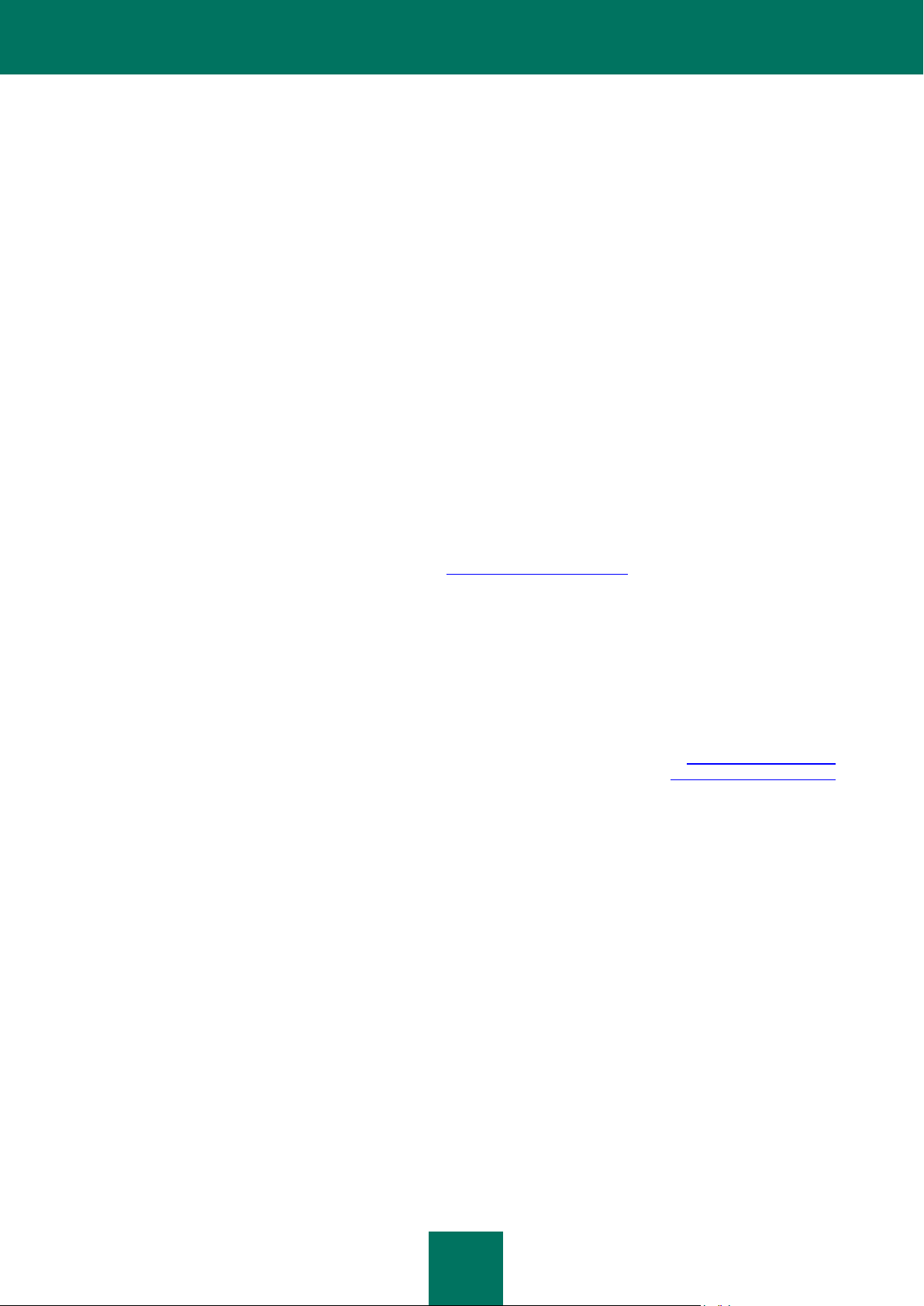
2
Уважаемый пользователь!
Спасибо за то, что выбрали наш продукт. Мы надеемся, что этот документ поможет вам в работе и ответит на
большинство возникающих вопросов.
Внимание! Права на этот документ являются собственностью ЗАО «Лаборатория Касперского» (далее также
«Лаборатория Касперского») и защищены законодательством Российской Федерации об авторском праве и
международными договорами. За незаконное копирование и распространение документа и его отдельных частей
нарушитель несет гражданскую, административную или уголовную ответственность в соответствии с
применимым законодательством.
Копирование в любой форме, распространение, в том числе в переводе, любых материалов возможны только с
письменного разрешения «Лаборатории Касперского».
Документ и связанные с ним графические изображения могут быть использованы только в информационных,
некоммерческих или личных целях.
Документ может быть изменен без предварительного уведомления. Последнюю версию документа вы можете
найти на сайте «Лаборатории Касперского» по адресу http://www.kaspersky.ru/docs.
За содержание, качество, актуальность и достоверность используемых в документе материалов, права на
которые принадлежат другим правообладателям, а также за возможный ущерб, связанный с использованием
этих материалов, «Лаборатория Касперского» ответственности не несет.
Дата редакции документа: 23.04.2014
© ЗАО «Лаборатория Касперского», 2014
http://www.kaspersky.ru
http://support.kaspersky.ru
Page 3
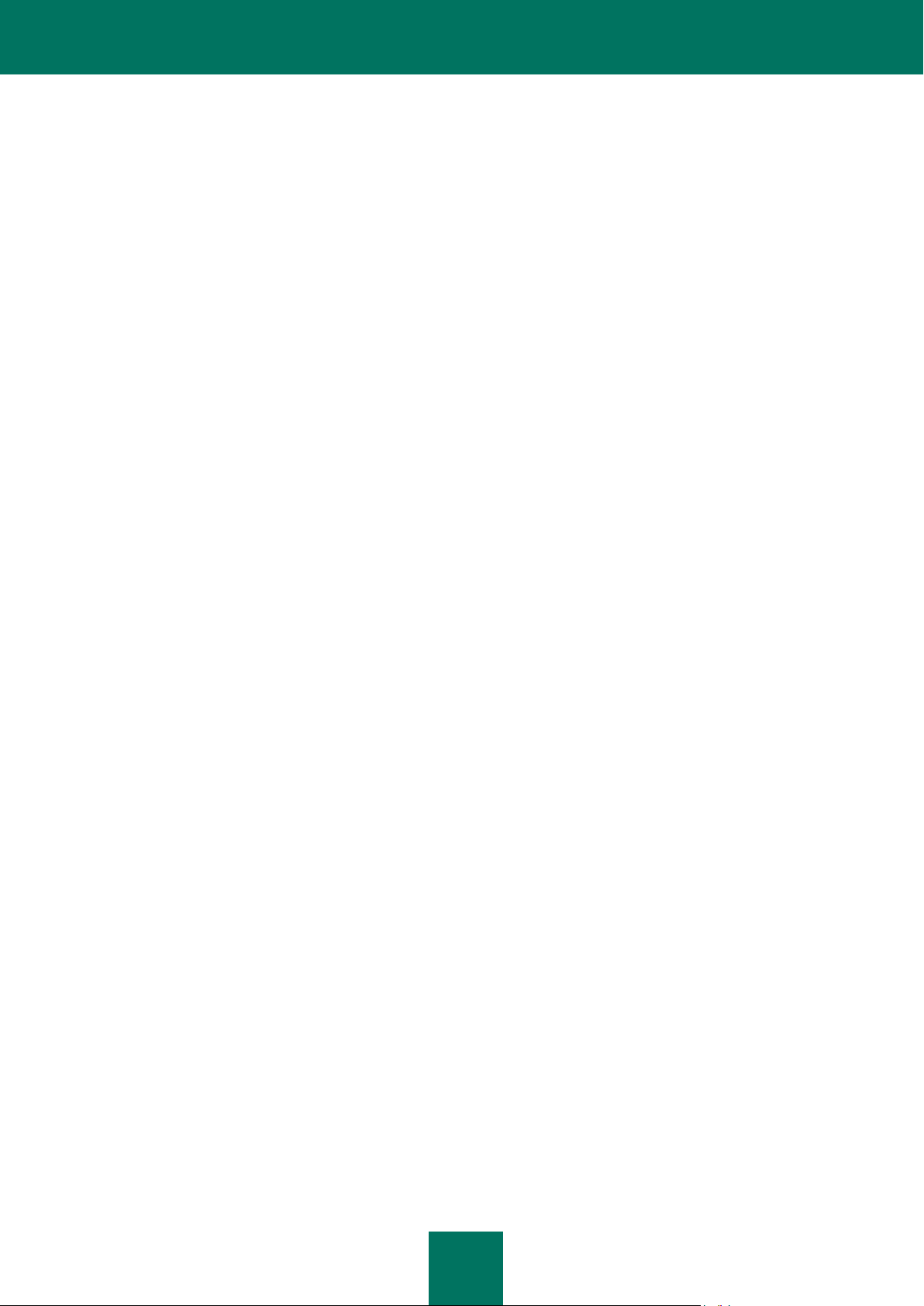
3
СОДЕРЖАНИЕ
ОБ ЭТОМ РУКОВОДСТВЕ .................................................................................................................................... 5
В этом документе ............................................................................................................................................ 5
Условные обозначения .................................................................................................................................... 7
ИСТОЧНИКИ ИНФОРМАЦИИ ОБ АНТИВИРУСЕ КАСПЕРСКОГО ....................................................................... 8
Источники информации для самостоятельного поиска .................................................................................. 8
Обращение в Отдел продаж ........................................................................................................................... 9
Обсуждение программ «Лаборатории Касперского» на форуме .................................................................... 9
Обращение в Отдел локализации и разработки технической документации ................................................. 9
АППАРАТНЫЕ И ПРОГРАММНЫЕ ТРЕБОВАНИЯ ............................................................................................ 10
Требования к серверу, на который устанавливается Антивирус Касперского .............................................. 10
Требования к компьютеру, на который устанавливается Консоль Антивируса Касперского ........................ 12
АНТИВИРУС КАСПЕРСКОГО ............................................................................................................................. 14
Программные компоненты Антивируса Касперского и их коды для службы Windows Installer ..................... 16
Программные компоненты Антивируса Касперского ................................................................................. 16
Программные компоненты набора Средства администрирования............................................................ 17
Журнал установки и удаления Антивируса Касперского ............................................................................... 17
Параметры установки и удаления и их ключи для службы Windows Installer ............................................... 18
Изменения в системе после установки Антивируса Касперского ................................................................. 23
Процессы Антивируса Касперского ............................................................................................................... 25
ПЛАНИРОВАНИЕ УСТАНОВКИ .......................................................................................................................... 26
Выбор средств администрирования .............................................................................................................. 26
Выбор способа установки .............................................................................................................................. 27
УСТАНОВКА И УДАЛЕНИЕ ПРОГРАММЫ С ПОМОЩЬЮ МАСТЕРА ................................................................ 29
Установка с помощью мастера установки ..................................................................................................... 29
Установка Антивируса Касперского на защищаемом сервере .................................................................. 29
Установка Консоли Антивируса Касперского ............................................................................................ 32
Дополнительная настройка после установки Консоли Антивируса Касперского на другом компьютере ... 33
Добавление пользователей Антивируса Касперского в группу KAVWSEE Administrators на
защищаемом сервере ......................................................................................................................... 33
Разрешение сетевых соединений на сервере для службы управления Антивирусом Касперского .. 34
Разрешение сетевых соединений для Консоли Антивируса Касперского в Microsoft Windows ......... 34
Действия после установки Антивируса Касперского ................................................................................. 36
Настройка и запуск задачи обновления баз Антивируса Касперского ............................................... 36
Проверка критических областей ......................................................................................................... 38
Добавление и удаление компонентов, восстановление Антивируса Касперского ....................................... 38
Удаление с помощью мастера установки / удаления.................................................................................... 38
Удаление Антивируса Касперского с защищаемого сервера .................................................................... 38
Удаление Консоли Антивируса Касперского ............................................................................................. 39
УСТАНОВКА И УДАЛЕНИЕ ПРОГРАММЫ ИЗ КОМАНДНОЙ СТРОКИ .............................................................. 40
Об установке и удалении Антивируса Касперского из командной строки..................................................... 40
Установка Антивируса Касперского............................................................................................................... 40
Примеры команд для установки Антивируса Касперского......................................................................... 41
Действия после установки Антивируса Касперского ................................................................................. 42
Page 4
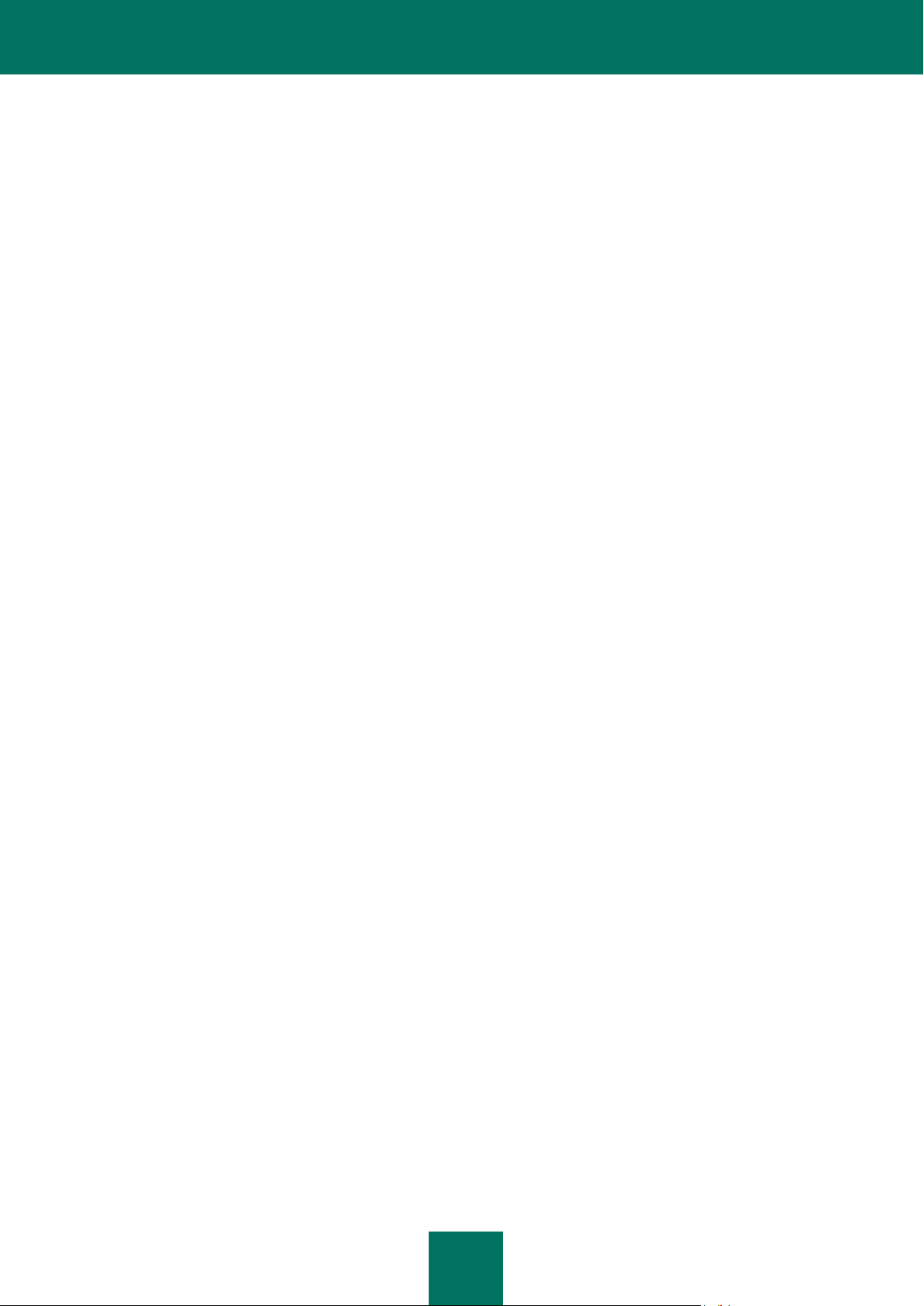
Р У К О В О Д С Т В О ПО У С ТА НО В КЕ
4
Добавление и удаление компонентов. Примеры команд .............................................................................. 43
Удаление Антивируса Касперского. Примеры команд .................................................................................. 43
Коды возврата ................................ ............................................................................................................... 43
УСТАНОВКА И УДАЛЕНИЕ ПРОГРАММЫ ЧЕРЕЗ KASPERSKY SECURITY CENTER ...................................... 44
Общие сведения об установке через Kaspersky Security Center ................................................................... 44
Права для установки или удаления Антивируса Касперского....................................................................... 45
Установка Антивируса Касперского через Kaspersky Security Center ........................................................... 45
Процедура установки Антивируса Касперского через Kaspersky Security Center ....................................... 45
Действия после установки Антивируса Касперского ................................................................................. 47
Создание и запуск групповой задачи обновления баз программы..................................................... 47
Создание и запуск групповой задачи проверки серверов и присвоение ей статуса задачи
проверки критических областей ......................................................................................................... 48
Установка Консоли Антивируса Касперского через Kaspersky Security Center ............................................. 48
Удаление Антивируса Касперского через Kaspersky Security Center ............................................................ 49
УСТАНОВКА И УДАЛЕНИЕ ПРОГРАММЫ ЧЕРЕЗ ГРУППОВЫЕ ПОЛИТИКИ ACTIVE DIRECTORY ................. 50
Установка Антивируса Касперского через групповые политики Active Directory ........................................... 50
Действия после установки Антивируса Касперского ..................................................................................... 51
Удаление Антивируса Касперского через групповые политики Active Directory............................................ 51
ПЕРЕХОД С ПРЕДЫДУЩЕЙ ВЕРСИИ ПРОГРАММЫ ........................................................................................ 52
Миграция параметров из Антивируса Касперского 6.0 для Windows Servers MP4 ....................................... 52
Общие параметры и параметры сервиса .................................................................................................. 52
Параметры Файлового Антивируса ........................................................................................................... 54
Параметры проверки по требованию ........................................................................................................ 56
Параметры доверенной зоны ................................................................................................................... 60
Параметры обновления ............................................................................................................................ 61
Параметры политик .................................................................................................................................. 63
Параметры групповых задач ..................................................................................................................... 64
Миграция параметров из Антивирус Касперского 8.0 для Windows Servers Enterprise Edition ..................... 64
ПРОВЕРКА НАСТРОЙКИ АНТИВИРУСА КАСПЕРСКОГО. ИСПОЛЬЗОВАНИЕ ТЕСТОВОГО ВИРУСА EICAR 65
О тестовом вирусе EICAR ............................................................................................................................. 65
Проверка функций Антивируса Касперского Постоянная защита и Проверка по требованию ..................... 66
ПОЛУЧЕНИЕ ТЕХНИЧЕСКОЙ ПОДДЕРЖКИ ..................................................................................................... 68
О технической поддержке ............................................................................................................................. 68
Техническая поддержка через Kaspersky CompanyAccount .......................................................................... 68
Техническая поддержка по телефону ........................................................................................................... 69
Использование файла трассировки и скрипта AVZ....................................................................................... 69
ГЛОССАРИЙ ....................................................................................................................................................... 70
ЗАО «ЛАБОРАТОРИЯ КАСПЕРСКОГО» ............................................................................................................ 73
ИНФОРМАЦИЯ О СТОРОННЕМ КОДЕ .............................................................................................................. 74
УВЕДОМЛЕНИЯ О ТОВАРНЫХ ЗНАКАХ............................................................................................................ 75
ПРЕДМЕТНЫЙ УКАЗАТЕЛЬ ............................................................................................................................... 76
Page 5
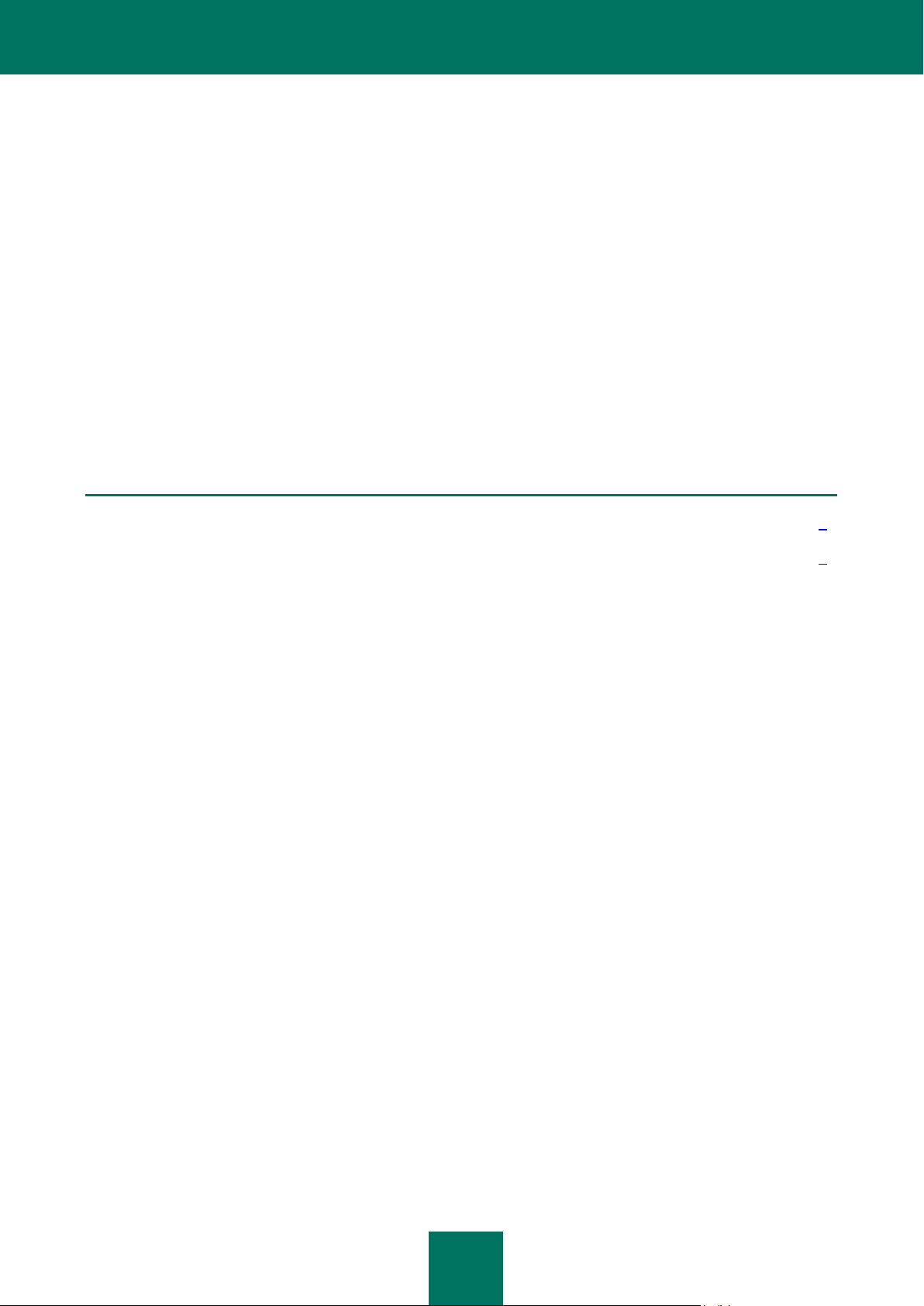
5
ОБ ЭТОМ РУКОВОДСТВЕ
В ЭТОМ РАЗДЕЛЕ
В этом документе ......................................................................................................................................................5
Условные обозначения .............................................................................................................................................7
Руководство по установке Антивируса Касперского 8.0 (далее «Антивирус Касперского») адресовано
специалистам, которые осуществляют установку и администрирование Антивируса Касперского, и специалистам,
которые осуществляют техническую поддержку организаций, использующих Антивирус Касперского.
Вы можете применять информацию в этом руководстве для выполнения следующих задач:
подготовка к установке, установка и активация Антивируса Касперского;
подготовка Антивируса Касперского к работе;
восстановление или удаление Антивируса Касперского.
Также из этого руководства вы можете узнать об источниках информации о программе и способах получения
технической поддержки.
В ЭТОМ ДОКУМЕНТЕ
Руководство по установке Антивируса Касперского содержит следующие разделы.
Источники информации о программе
Этот раздел содержит описание источников информации о программе.
Аппаратные и программные требования
Этот раздел содержит перечень аппаратных и программных требований Антивируса Касперского
Антивирус Касперского
Этот раздел содержит описание функций и компонентов Антивируса Касперского.
Планирование установки
Этот раздел содержит описание средств администрирования Антивируса Касперского, особенностей установки
Антивируса Касперского с помощью мастера установки, из командной строки, через Kaspersky Security Center и
групповые политики Active Directory.
Установка и удаление программы с помощью мастера
Этот раздел содержит процедуру установки и удаления Антивируса Касперского и консоли Антивируса
Касперского на защищаемом сервере с помощью мастера установки, а также информацию о дополнительной
настройке Антивируса Касперского и действиях после установки Антивируса Касперского.
Page 6
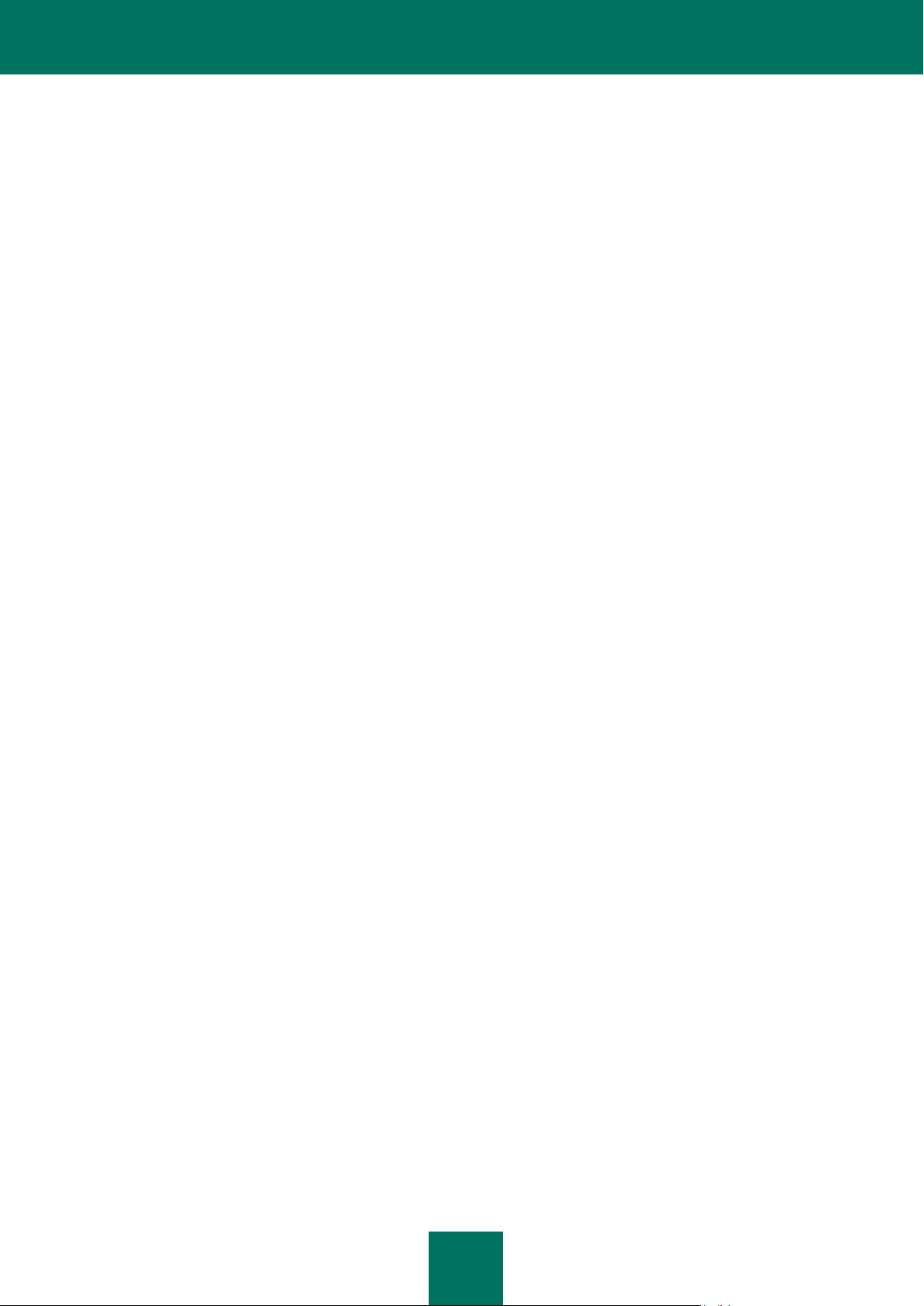
Р У К О В О Д С Т В О ПО У С ТА НО В КЕ
6
Установка и удаление программы из командной строки
Этот раздел содержит описание особенностей установки и удаления Антивируса Касперского из командной
строки, примеры команд для установки и удаления Антивируса Касперского из командной строки, примеры
команд для добавления и удаления компонентов Антивируса Касперского из командной строки.
Установка и удаление программы через Kaspersky Security Center
Этот раздел содержит общие сведения об установке Антивируса Касперского через Kaspersky Security Center,
описание процедуры установки и удаления Антивируса Касперского через Kaspersky Security Center, а также
описание действий после установки Антивируса Касперского.
Установка и удаление программы через групповые политики Active Directory®
Этот раздел содержит описание установки и удаления Антивируса Касперского через групповые политики Active
Directory, а также информацию о действиях после установки Антивируса Касперского через групповые политики
Active Directory.
Переход с предыдущей версии или с версии 6.0 для Windows Servers
Этот раздел содержит информацию о том, какие параметры установленных программ сохраняются в Антивирусе
Касперского 8.0 для Windows Servers Enterprise Edition SP1, как они называются и какие значения принимают
после миграции.
Проверка настройки Антивируса Касперского. Использование тестового вируса EICAR
Этот раздел содержит описание тестового вируса EICAR и процедуру проверки функций Антивируса Касперского
Постоянная защита и Проверка по требованию с помощью тестового вируса EICAR.
Получение технической поддержки
Этот раздел содержит информацию о способах и условиях получения технической поддержки.
ЗАО «Лаборатория Касперского»
Этот раздел содержит информацию о ЗАО «Лаборатория Касперского».
Информация о стороннем коде
Этот раздел содержит информацию о стороннем коде, используемом в программе.
Уведомления о товарных знаках
В этом разделе перечислены товарные знаки сторонних правообладателей, использованные в документе.
Предметный указатель
Этот раздел позволяет быстро найти необходимые сведения в документе.
Page 7
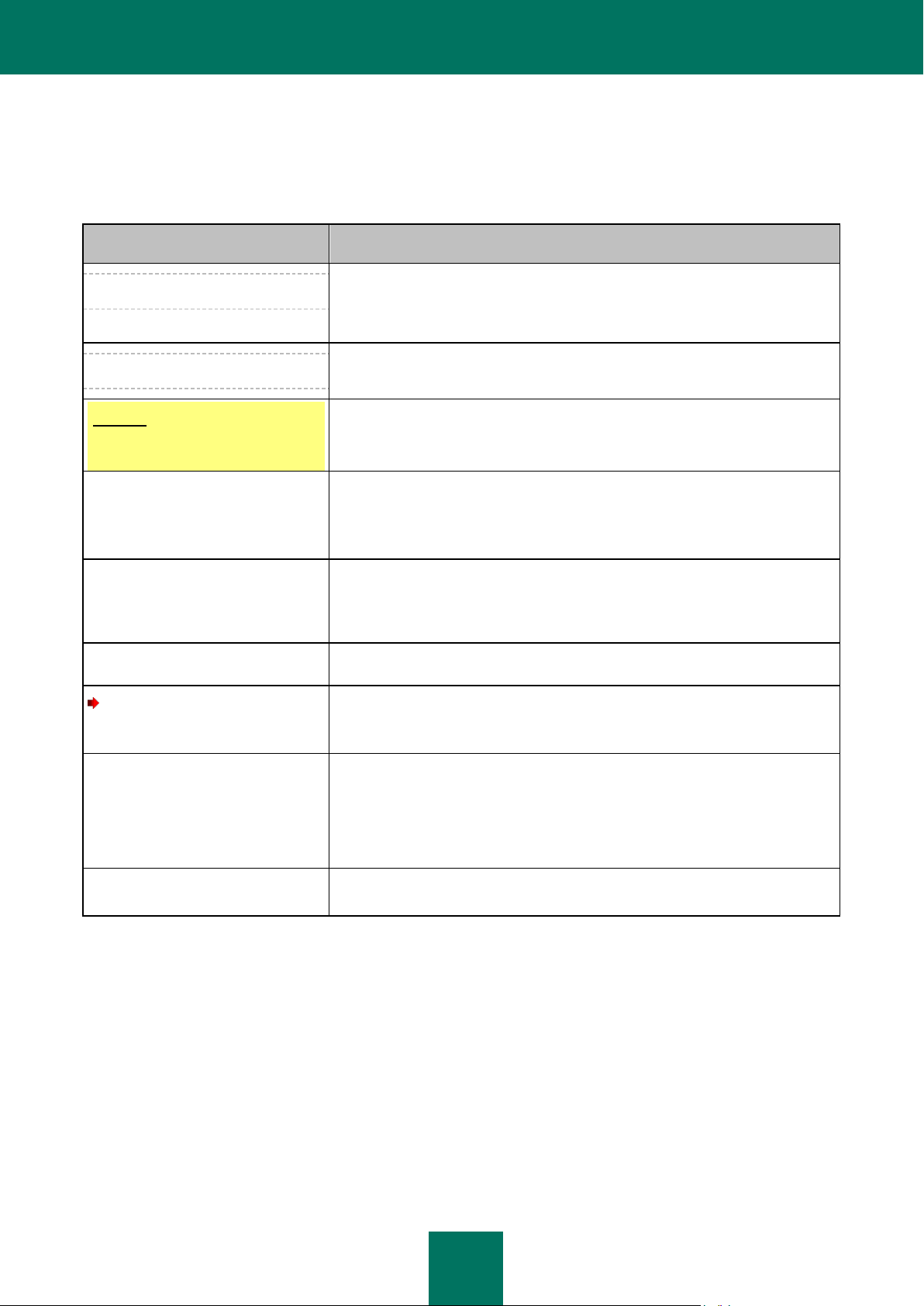
О Б ЭТ О М Р У К О В О Д С ТВ Е
7
ПРИМЕР ТЕКСТА
ОПИСАНИЕ УСЛОВНОГО ОБОЗНАЧЕНИЯ
Обратите внимание на то, что...
Предупреждения выделены красным цветом и заключены в рамку.
Предупреждения содержат информацию о действиях, которые могут иметь
нежелательные последствия.
Рекомендуется использовать...
Примечания заключены в рамку. Примечания содержат дополнительную и
справочную информацию.
Пример:
...
Примеры приведены в блоках на желтом фоне под заголовком «Пример».
Обновление – это...
Возникает событие Базы устарели.
Курсивом выделены следующие элементы текста:
новые термины;
названия статусов и событий программы.
Нажмите на клавишу ENTER.
Нажмите комбинацию клавиш
ALT+F4.
Названия клавиш клавиатуры выделены полужирным шрифтом и
прописными буквами.
Названия клавиш, соединенные знаком + (плюс), означают комбинацию
клавиш. Такие клавиши требуется нажимать одновременно.
Нажмите на кнопку Включить.
Названия элементов интерфейса программы, например, полей ввода,
пунктов меню, кнопок, выделены полужирным шрифтом.
Чтобы настроить расписание
задачи, выполните следующие
действия:
Вводные фразы инструкций выделены курсивом и значком «стрелка».
В командной строке введите текст
help
Появится следующее сообщение:
Укажите дату в формате
ДД:MM:ГГ.
Специальным стилем выделены следующие типы текста:
текст командной строки;
текст сообщений, выводимых программой на экран;
данные, которые требуется ввести с клавиатуры.
<Имя пользователя>
Переменные заключены в угловые скобки. Вместо переменной требуется
подставить соответствующее ей значение, опустив угловые скобки.
УСЛОВНЫЕ ОБОЗНАЧЕНИЯ
Условные обозначения, используемые в этом документе, приведены в таблице ниже.
Таблица 1. Условные обозначения
Page 8
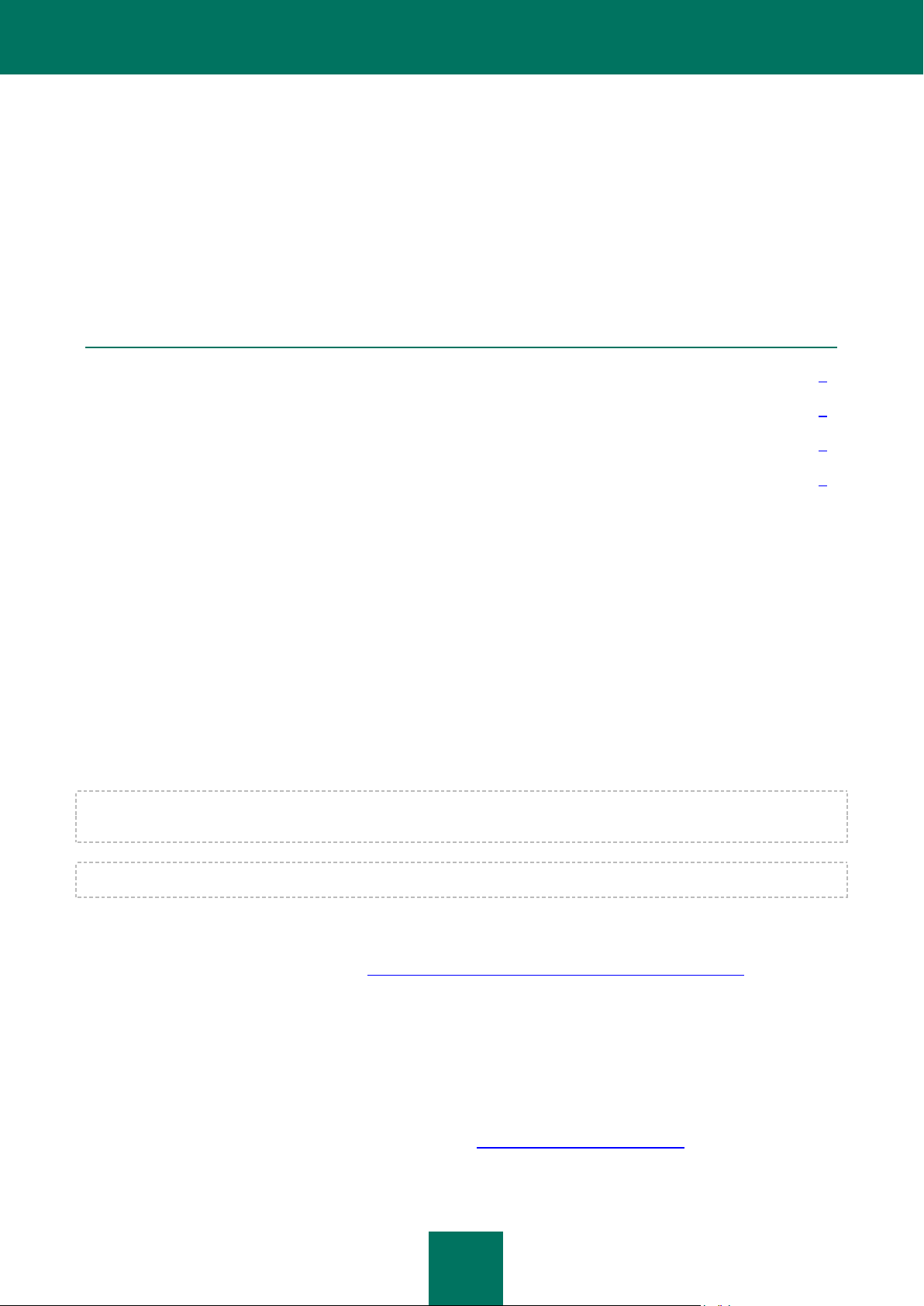
8
ИСТОЧНИКИ ИНФОРМАЦИИ ОБ
В ЭТОМ РАЗДЕЛЕ
Источники информации для самостоятельного поиска ............................................................................................8
Обращение в Отдел продаж .....................................................................................................................................9
Обсуждение программ «Лаборатории Касперского» на форуме ..............................................................................9
Обращение в Отдел локализации и разработки технической документации...........................................................9
АНТИВИРУСЕ КАСПЕРСКОГО
Этот раздел содержит описание источников информации о программе.
Вы можете выбрать наиболее удобный источник информации в зависимости от важности и срочности вопроса.
ИСТОЧНИКИ ИНФОРМАЦИИ ДЛЯ САМОСТОЯТЕЛЬНОГО
ПОИСКА
Вы можете использовать следующие источники для самостоятельного поиска информации о Антивирусе
Касперского:
страница Антивируса Касперского на веб-сайте «Лаборатории Касперского»;
страница Антивируса Касперского на веб-сайте Службы технической поддержки (База знаний);
электронная справка;
документация.
Если вы не нашли решения возникшей проблемы самостоятельно, рекомендуется обратиться в Службу
технической поддержки «Лаборатории Касперского».
Для использования источников информации на веб-сайтах требуется подключение к интернету.
Страница Антивируса Касперского на веб-сайте «Лаборатории Касперского»
На странице Антивируса Касперского (http://www.kaspersky.ru/anti-virus-windows-server-enterprise) вы можете
получить общую информацию о программе, ее возможностях и особенностях работы.
Страница Антивируса Касперского содержит ссылку на интернет-магазин. В нем вы можете приобрести
программу или продлить право пользования программой.
Страница Антивируса Касперского в Базе знаний
База знаний – это раздел веб-сайта Службы технической поддержки.
На странице Антивируса Касперского в Базе знаний (http://support.kaspersky.ru/wsee8) вы найдете статьи,
которые содержат полезную информацию, рекомендации и ответы на часто задаваемые вопросы о
приобретении, установке и использовании программы.
Page 9
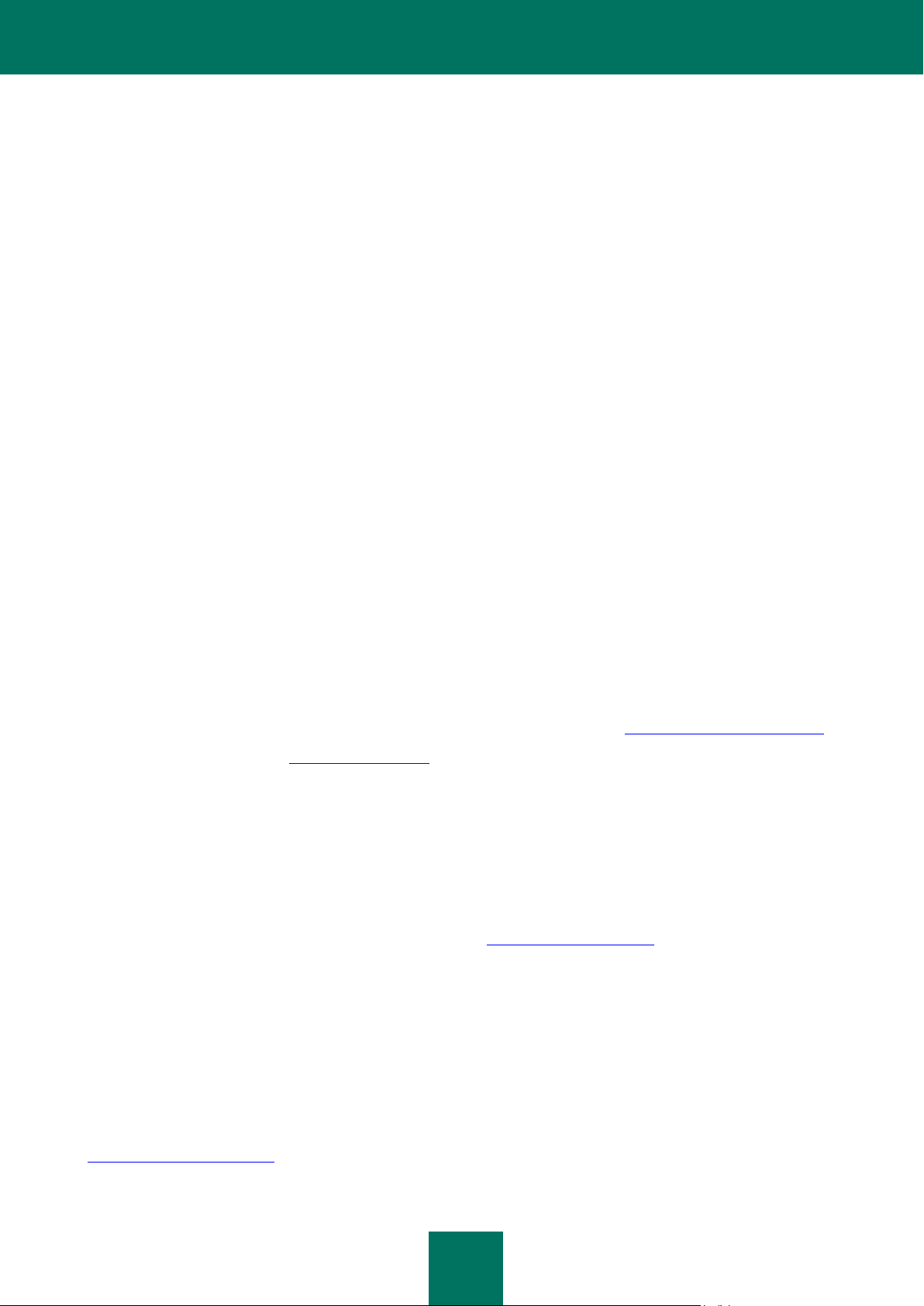
И С Т О Ч Н И КИ И Н Ф О Р МА Ц ИИ О Б АН Т ИВ И Р УС Е КА С П ЕР С К ОГ О
9
Статьи Базы знаний могут отвечать на вопросы, которые относятся не только к Антивирусу Касперского, но и к
другим программам «Лаборатории Касперского». Статьи Базы знаний также могут содержать новости Службы
технической поддержки.
Электронная справка
В состав электронной справки программы входят файлы справки.
В контекстной справке вы можете найти информацию об окнах Антивируса Касперского: описание параметров
Антивируса Касперского и ссылки на описания задач, в которых используются эти параметры.
В полной справке вы можете найти информацию о настройке и использовании Антивируса Касперского.
Документация
В состав документации к программе входят файлы руководств.
В руководстве по развертыванию вы можете найти типовые схемы развертывания Антивируса Касперского в
сети организации.
В руководстве по установке вы можете найти информацию для выполнения следующих задач:
подготовка к установке, установка и активация Антивируса Касперского;
подготовка Антивируса Касперского к работе;
восстановление или удаление Антивируса Касперского.
В руководстве администратора вы можете найти информацию о настройке и использовании Антивируса Касперского.
ОБРАЩЕНИЕ В ОТДЕЛ ПРОДАЖ
Если у вас возникли вопросы по выбору, приобретению программы или продлению права пользования
программой, вы можете связаться со специалистами из Отдела продаж одним из следующих способов:
по телефонам центрального офиса «Лаборатории Касперского» в Москве (http://www.kaspersky.ru/contacts);
по электронной почте sales@kaspersky.com.
Обслуживание осуществляется на русском и английском языках.
ОБСУЖДЕНИЕ ПРОГРАММ «ЛАБОРАТОРИИ КАСПЕРСКОГО» НА ФОРУМЕ
Если ваш вопрос не требует срочного ответа, вы можете обсудить его со специалистами «Лаборатории
Касперского» и другими пользователями на нашем форуме (http://forum.kaspersky.com).
На форуме вы можете просматривать опубликованные темы, добавлять свои комментарии, создавать новые
темы для обсуждения.
ОБРАЩЕНИЕ В ОТДЕЛ ЛОКАЛИЗАЦИИ И РАЗРАБОТКИ
ТЕХНИЧЕСКОЙ ДОКУМЕНТАЦИИ
Если у вас возникли вопросы, связанные с документацией к программе, вы можете обратиться к специалистам
Отдела локализации и разработки технической документации. Для этого вам нужно отправить письмо по адресу
docfeedback@kaspersky.com. В качестве темы письма вам нужно указать «Kaspersky Help Feedback: Антивирус
Касперского для Windows Servers Enterprise Edition».
Page 10
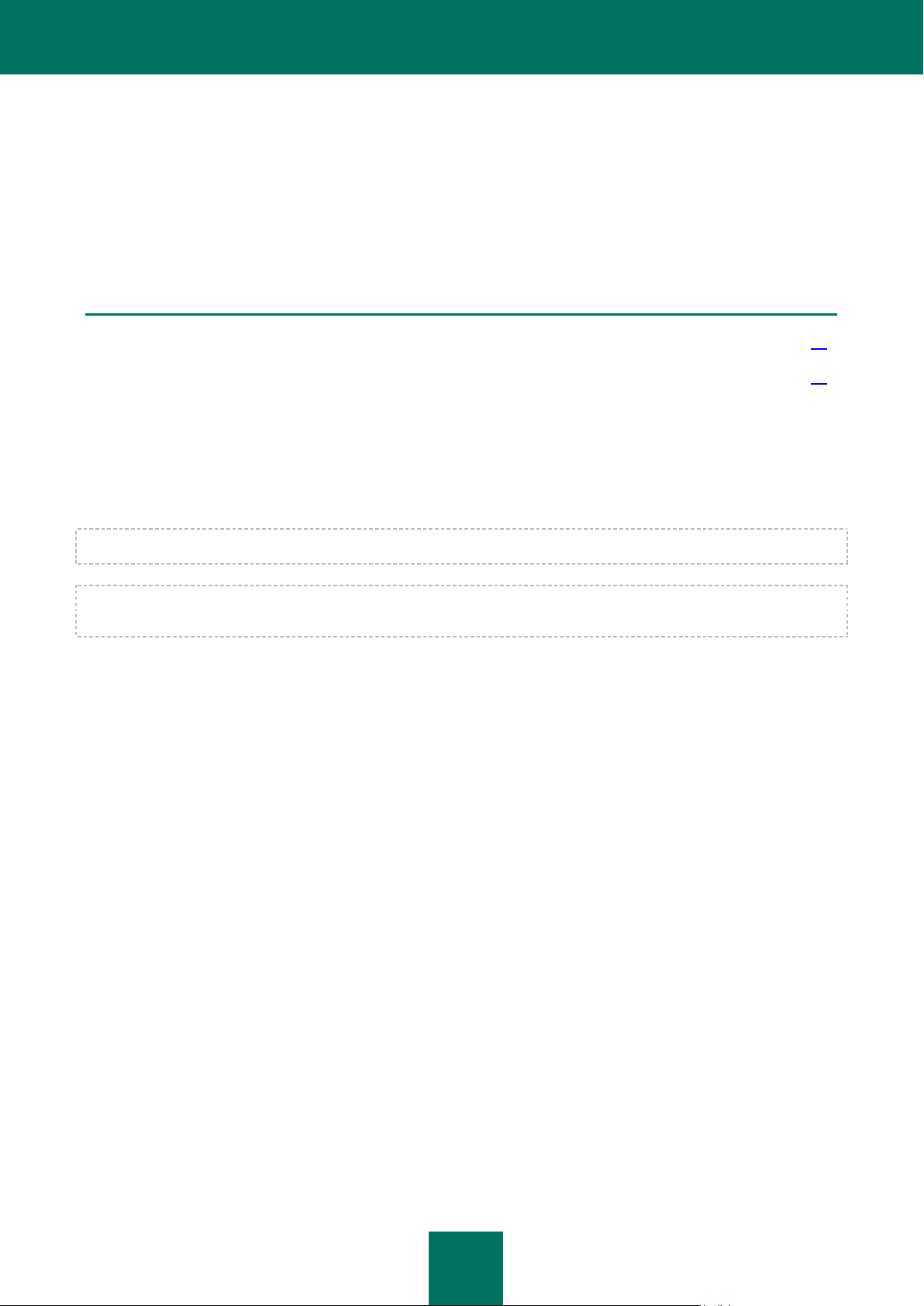
10
В ЭТОМ РАЗДЕЛЕ
Требования к серверу, на который устанавливается Антивирус Касперского ....................................................... 10
Требования к компьютеру, на который устанавливается Консоль Антивируса Касперского ................................. 12
АППАРАТНЫЕ И ПРОГРАММНЫЕ ТРЕБОВАНИЯ
Этот раздел содержит перечень аппаратных и программных требований Антивируса Касперского.
ТРЕБОВАНИЯ К СЕРВЕРУ, НА КОТОРЫЙ
УСТАНАВЛИВАЕТСЯ АНТИВИРУС КАСПЕРСКОГО
Перед установкой Антивируса Касперского требуется удалить с сервера другие антивирусные программы.
Вы можете установить Антивирус Касперского, не удаляя установленный Антивирус Касперского 8.0 для
Windows Servers Enterprise Edition или Антивирус Касперского 6.0 / 8.0 для Windows Servers.
Аппаратные требования к серверу
Общие требования:
x86-совместимые системы в однопроцессорной и многопроцессорной конфигурации; x86-64-
совместимые системы в однопроцессорной и многопроцессорной конфигурации;
объем дискового пространства:
для установки всех программных компонентов – 70 МБ;
для загрузки и хранения антивирусных баз программы – 2 ГБ (рекомендуется);
для хранения объектов на карантине и в резервном хранилище – 400 МБ (рекомендуется);
для хранения журналов – 1 ГБ (рекомендуется);
для хранения баз – 2 ГБ (рекомендуется).
Минимальная конфигурация:
процессор – 1 Intel® Core™ 1,4 ГГц;
объем оперативной памяти – 1 ГБ;
дисковая подсистема – 4 ГБ свободного пространства.
Page 11
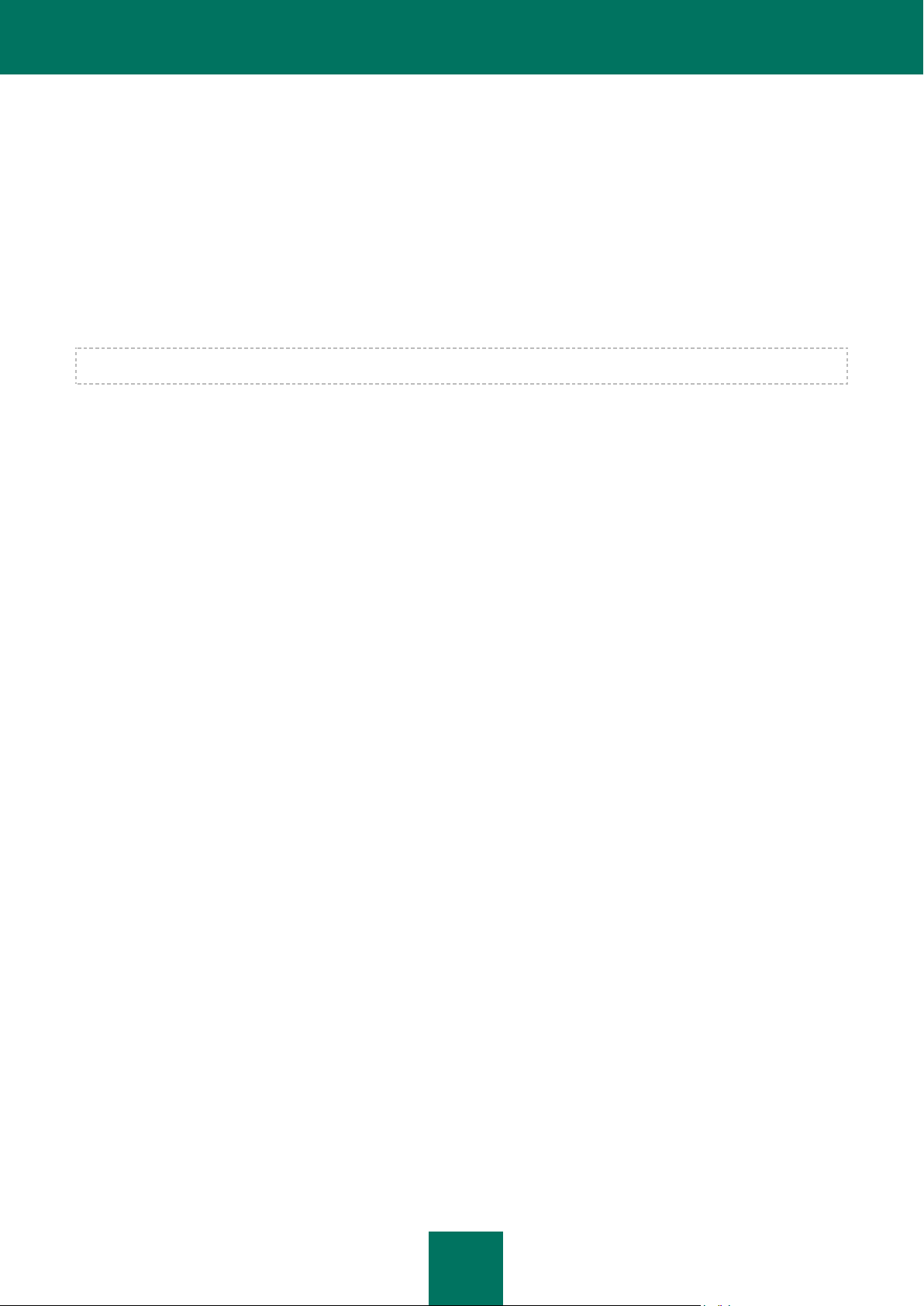
А П П А Р А Т Н Ы Е И П Р О Г Р А М М Н Ы Е Т Р Е Б ОВ А Н ИЯ
11
Рекомендуемая конфигурация:
процессор – 4 Intel Core 2,4 ГГц;
объем оперативной памяти – 2 ГБ;
дисковая подсистема – 4 ГБ свободного пространства.
Программные требования к серверу
Вы можете установить Антивирус Касперского на сервере под управлением 32-разрядной или 64-разрядной
операционной системы Microsoft Windows.
Для установки и работы Антивируса Касперского требуется наличие на сервере Microsoft Windows Installer 3.1.
Вы можете установить Антивирус Касперского на сервер под управлением одной из следующих 32-разрядных
операционных систем Microsoft Windows:
Windows Server® 2003 Standard / Enterprise с пакетом обновлений SP2;
Windows Server 2003 R2 Standard / Enterprise с пакетом обновлений SP2;
Windows Server 2008 Standard / Enterprise / Datacenter с пакетом обновлений SP1 или выше;
Windows Server 2008 Core Standard / Enterprise / Datacenter с пакетом обновлений SP1 или выше.
Вы можете установить Антивирус Касперского на сервер под управлением одной из следующих 64-разрядных
операционных систем Microsoft Windows:
Windows Server 2003 Standard / Enterprise с пакетом обновлений SP2;
Windows Server 2003 R2 Standard / Enterprise с пакетом обновлений SP2;
Windows Server 2008 Standard / Enterprise / Datacenter с пакетом обновлений SP1 или выше;
Windows Server 2008 Core Standard / Enterprise / Datacenter с пакетом обновлений SP1 или выше;
Windows Server 2008 R2 Standard / Enterprise / Datacenter с пакетом обновлений SP1 или выше;
Windows Server 2008 R2 Core Standard / Enterprise / Datacenter с пакетом обновлений SP1 или выше;
Windows Hyper-V® Server 2008 R2 с пакетом обновлений SP1 или выше;
Windows Server 2012 Essentials / Standard / Foundation / Datacenter;
Windows Server 2012 R2 Essentials / Standard / Foundation / Datacenter;
Windows Hyper-V Server 2012;
Windows Hyper-V Server 2012 R2.
Вы можете установить Антивирус Касперского на следующие терминальные серверы:
Microsoft Terminal Services на базе Windows 2003 Server;
Microsoft Remote Desktop Services на базе Windows 2008 Server;
Microsoft Remote Desktop Services на базе Windows 2012 Server;
Page 12
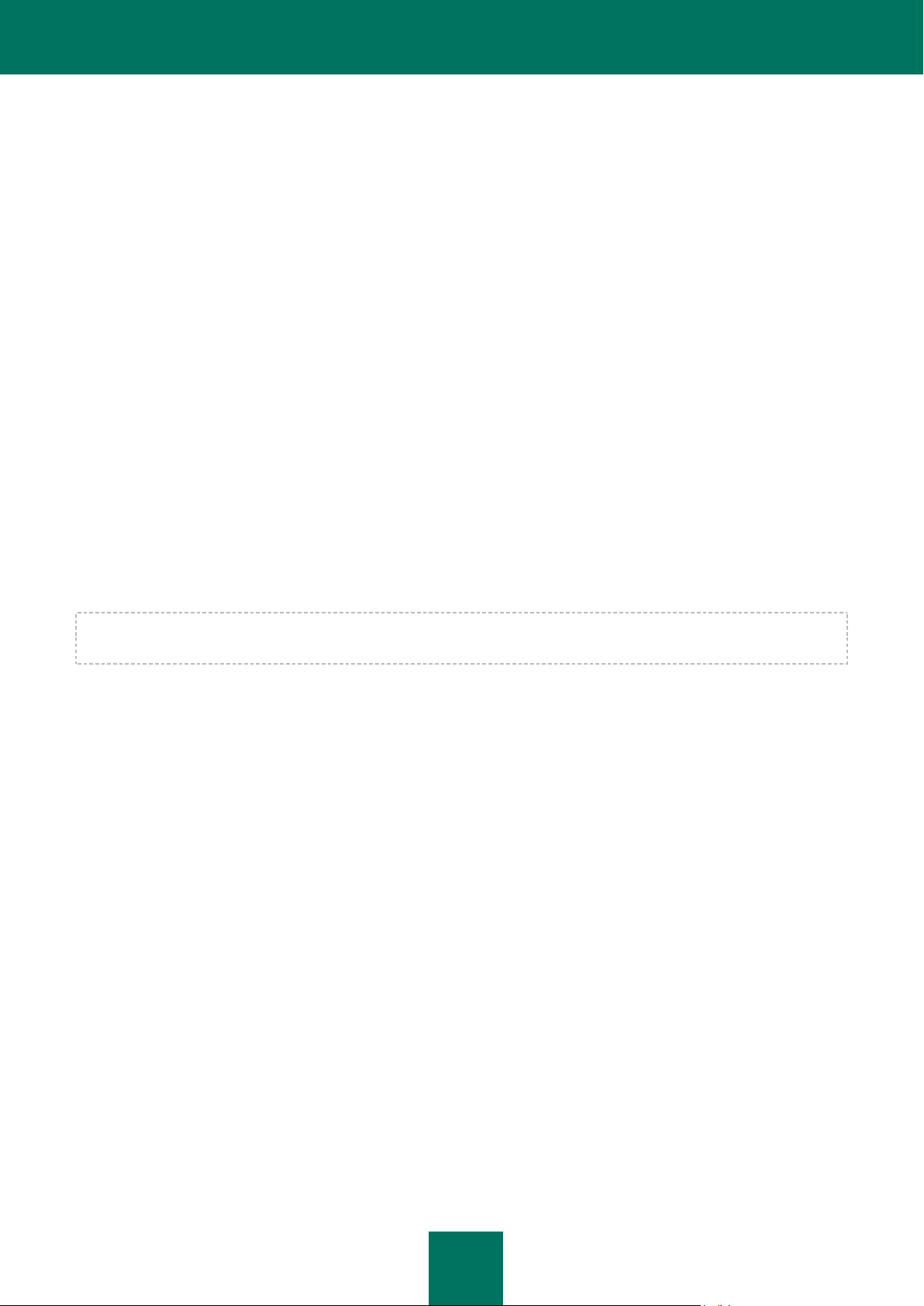
Р У К О В О Д С Т В О ПО У С ТА НО В КЕ
12
Microsoft Remote Desktop Services на базе Windows 2012 Server R2;
Citrix® Presentation Server® 4.0, 4,5;
Citrix XenApp® 4.5, 5.0, 6.0, 6.5;
Citrix XenDesktop® 7.0, 7.1, 7.5.
ТРЕБОВАНИЯ К КОМПЬЮТЕРУ, НА КОТОРЫЙ
УСТАНАВЛИВАЕТСЯ КОНСОЛЬ АНТИВИРУСА
КАСПЕРСКОГО
Аппаратные требования к компьютеру
Рекомендуемый объем оперативной памяти – 128 МБ или более.
Свободное дисковое пространство – 30 МБ.
Программные требования к компьютеру
Вы можете установить Консоль Антивируса Касперского на компьютере под управлением 32-разрядной или 64разрядной операционной системы Microsoft Windows.
Для установки и работы Консоли Антивируса Касперского требуется наличие на компьютере Microsoft Windows
Installer 3.1.
Вы можете установить Консоль Антивируса Касперского на компьютере под управлением одной из следующих
32-разрядных операционных систем Microsoft Windows:
Windows Server® 2003 Standard / Enterprise с пакетом обновлений SP2;
Windows Server 2003 R2 Standard / Enterprise с пакетом обновлений SP2;
Windows Server 2008 Standard / Enterprise / Datacenter с пакетом обновлений SP1 или выше;
Windows Server 2008 Core Standard / Enterprise / Datacenter с пакетом обновлений SP1 или выше.
Microsoft Windows XP Professional с пакетом обновлений SP2 или выше;
Microsoft Windows Vista® Editions;
Microsoft Windows 7 Editions;
Microsoft Windows 8;
Microsoft Windows 8 Enterprise / Professional;
Microsoft Windows 8.1;
Microsoft Windows 8.1 Enterprise / Professional.
Page 13
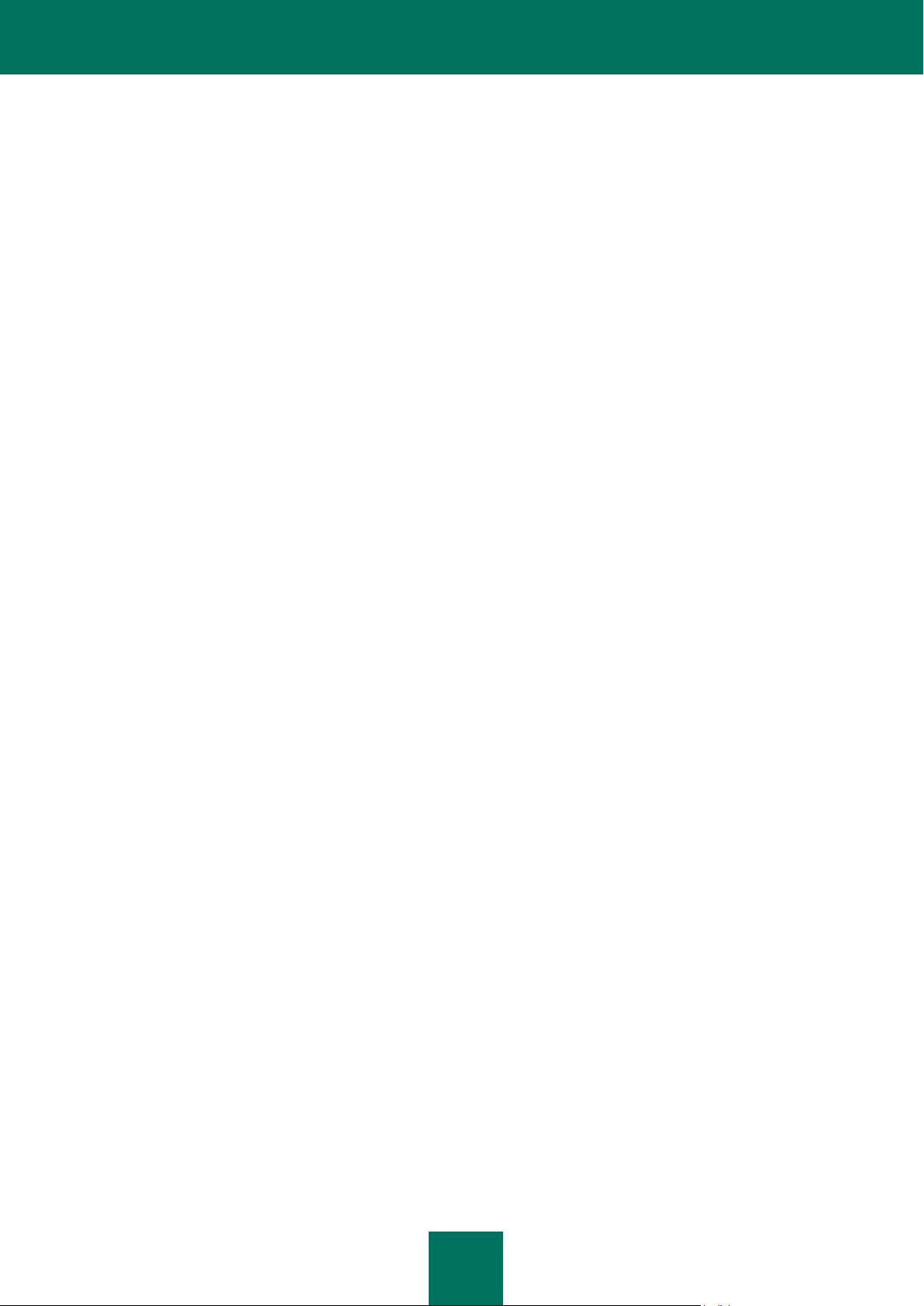
А П П А Р А Т Н Ы Е И П Р О Г Р А М М Н Ы Е Т Р Е Б ОВ А Н ИЯ
13
Вы можете установить Консоль Антивируса Касперского на компьютер под управлением одной из следующих 64разрядных операционных систем Microsoft Windows:
Windows Server 2003 Standard / Enterprise с пакетом обновлений SP2;
Windows Server 2003 R2 Standard / Enterprise с пакетом обновлений SP2;
Windows Server 2008 Standard / Enterprise / Datacenter с пакетом обновлений SP1 или выше;
Windows Server 2008 Core Standard / Enterprise / Datacenter с пакетом обновлений SP1 или выше;
Windows Server 2008 R2 Standard / Enterprise / Datacenter с пакетом обновлений SP1 или выше;
Windows Server 2008 R2 Core Standard / Enterprise / Datacenter с пакетом обновлений SP1 или выше;
Windows Hyper-V® Server 2008 R2 с пакетом обновлений SP1 или выше;
Windows Server 2012 Essentials / Standard / Foundation / Datacenter;
Windows Server 2012 R2 Essentials / Standard / Foundation / Datacenter;
Windows Hyper-V Server 2012;
Windows Hyper-V Server 2012 R2.
Microsoft Windows XP Professional Edition с пакетом обновлений SP2 или выше;
Microsoft Windows Vista Editions;
Microsoft Windows 7 Editions;
Microsoft Windows 8;
Microsoft Windows 8 Enterprise / Professional;
Microsoft Windows 8.1;
Microsoft Windows 8.1 Enterprise / Professional.
Page 14
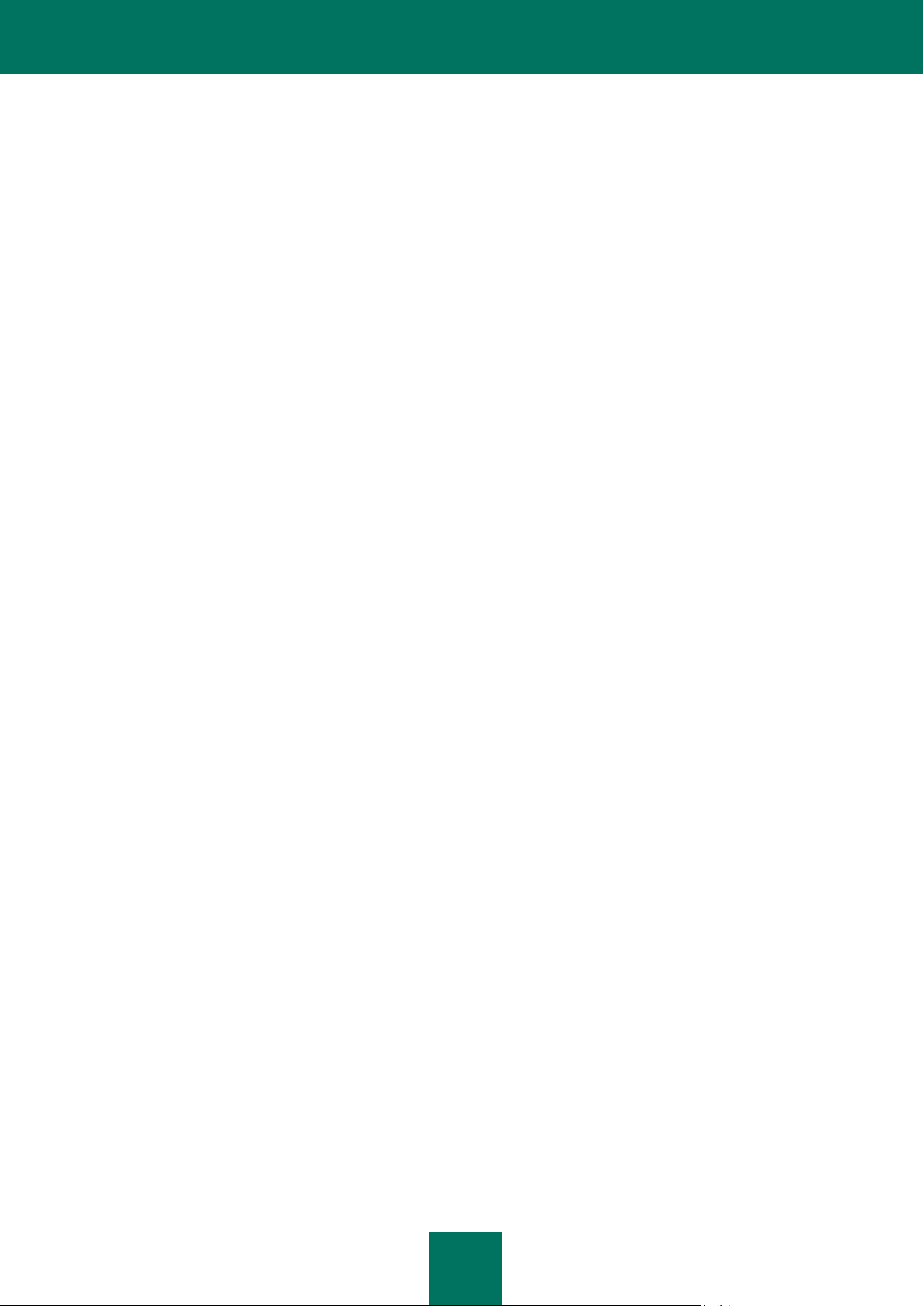
14
АНТИВИРУС КАСПЕРСКОГО
Антивирус Касперского защищает серверы, работающие под управлением операционных систем Microsoft®
Windows®, и сетевые хранилища от вирусов и других угроз компьютерной безопасности, проникающих
посредством файлового обмена. Антивирус Касперского предназначен для использования в локальных сетях
средних и крупных организаций. Пользователями Антивируса Касперского являются администраторы сети
организации и сотрудники, отвечающие за антивирусную защиту сети организации.
Вы можете установить Антивирус Касперского на серверах, выполняющих следующие функции:
на терминальных серверах;
на серверах печати;
на серверах приложений;
на контроллерах доменов;
на серверах, защищающих сетевые хранилища;
на файловых серверах – они более других подвержены заражению, так как обмениваются файлами с
рабочими станциями пользователей.
Вы можете управлять Антивирусом Касперского следующими способами:
через Консоль Антивируса Касперского, установленную на одном сервере с Антивирусом Касперского
или на другом компьютере;
с помощью команд командной строки;
через Консоль администрирования Kaspersky Security Center.
Вы можете использовать программу Kaspersky Security Center для централизованного управления защитой
многих серверов, на каждом из которых установлен Антивирус Касперского.
Вы можете просматривать счетчики производительности Антивируса Касперского для программы «Системный
монитор», а также счетчики и ловушки SNMP.
Компоненты и функции Антивируса Касперского
В состав программы входят следующие компоненты:
Постоянная защита файлов
Антивирус Касперского проверяет объекты при обращении к ним. Антивирус Касперского проверяет
следующие объекты:
файлы;
альтернативные потоки файловых систем (NTFS-streams);
главную загрузочную запись и загрузочные секторы локальных жестких дисков и съемных
носителей.
Проверка скриптов
Антивирус Касперского контролирует выполнение скриптов, созданных по технологиям Microsoft
Windows Script Technologies (или Active Scripting), например, скриптов VBScript или JScript®. Антивирус
Касперского разрешает выполнение скрипта, только если он признал этот скрипт безопасным. Антивирус
Касперского запрещает выполнение скрипта, который он признал опасным. Если Антивирус Касперского
признал скрипт предположительно опасным, он выполняет выбранное вами действие: запрещает или
разрешает выполнение этого скрипта.
Page 15
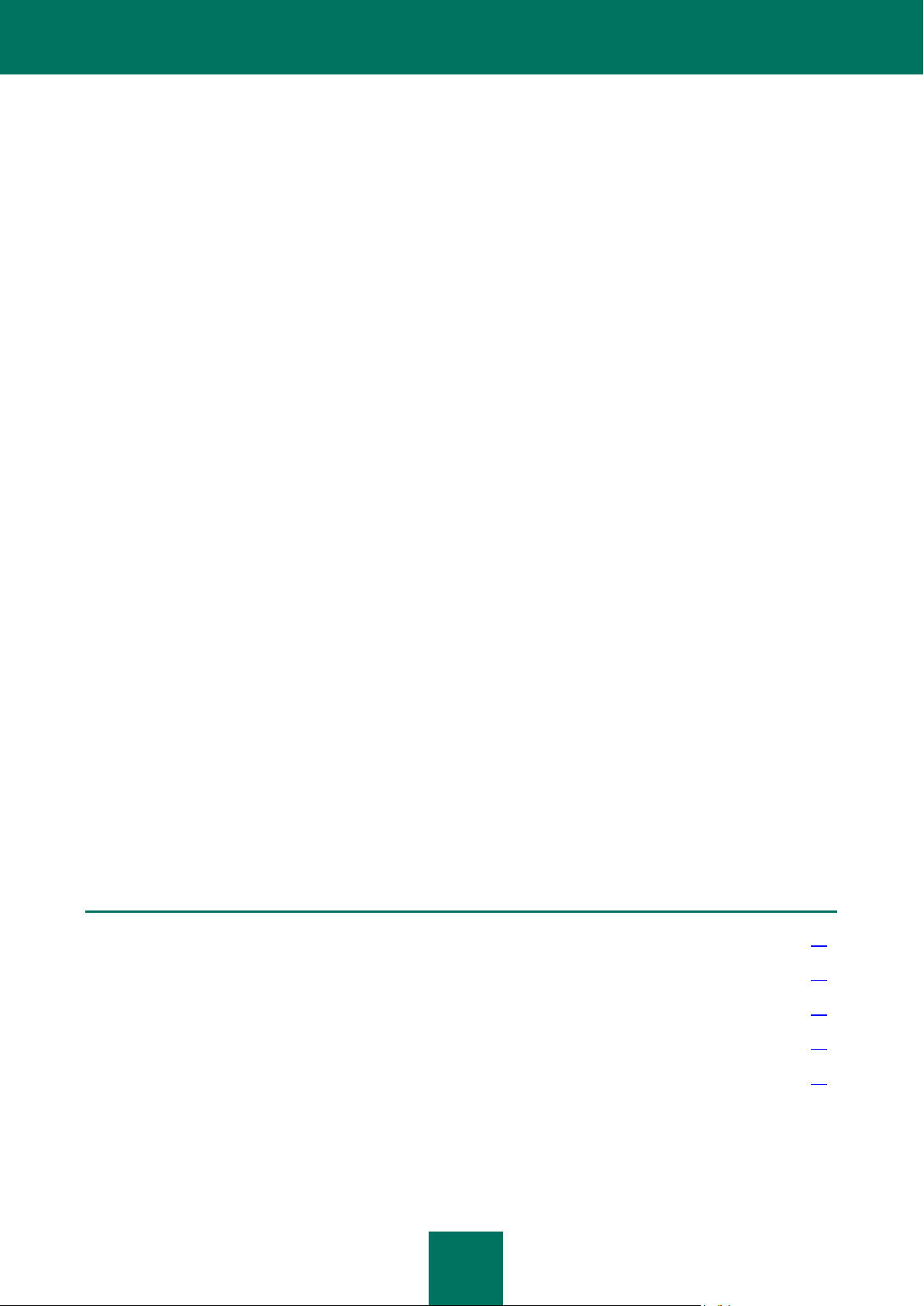
А Н Т И В И Р У С К А С П Е Р С К О Г О
15
В ЭТОМ РАЗДЕЛЕ
Программные компоненты Антивируса Касперского и их коды для службы Windows Installer .............................. 16
Журнал установки и удаления Антивируса Касперского ........................................................................................ 17
Параметры установки и удаления и их ключи для службы Windows Installer......................................................... 18
Изменения в системе после установки Антивируса Касперского ........................................................................... 23
Процессы Антивируса Касперского ........................................................................................................................ 25
Постоянная защита систем хранения NetApp
Антивирус Касперского, установленный на сервере под управлением операционной системы Microsoft
Windows, защищает системы хранения NetApp от вирусов и других угроз компьютерной безопасности,
проникающих посредством файлового обмена.
Проверка по требованию
Антивирус Касперского однократно проверяет указанную область на наличие вирусов и других угроз
компьютерной безопасности. Антивирус Касперского проверяет файлы, оперативную память сервера, а
также объекты автозапуска.
В программе реализованы следующие функции:
Обновление баз и модулей программы
Антивирус Касперского загружает обновления баз и модулей программы с FTP или HTTP-серверов
обновлений «Лаборатории Касперского», Сервера администрирования Kaspersky Security Center или
других источников обновлений.
Карантин
Антивирус Касперского помещает объекты, которые он признает возможно зараженными, на карантин,
то есть переносит объекты из исходного местоположения в хранилище карантина. В хранилище
карантина, в целях безопасности, объекты хранятся в зашифрованном виде.
Резервное хранилище
Антивирус Касперского сохраняет зашифрованные копии объектов со статусом зараженный или
возможно зараженный в резервном хранилище перед тем, как выполнить лечение или удаление этих
объектов.
Уведомления администратора и пользователей
Вы можете настроить уведомление администратора и пользователей, которые обращаются к
защищаемому серверу, о событиях, связанных с работой Антивируса Касперского и состоянием
антивирусной защиты сервера.
Импорт и экспорт параметров
Вы можете экспортировать параметры Антивируса Касперского в конфигурационный файл в формате
XML и импортировать параметры в Антивирус Касперского из конфигурационного файла. Вы можете
сохранить в конфигурационный файл как все параметры Антивируса Касперского, так и параметры
отдельных компонентов Антивируса Касперского.
Page 16
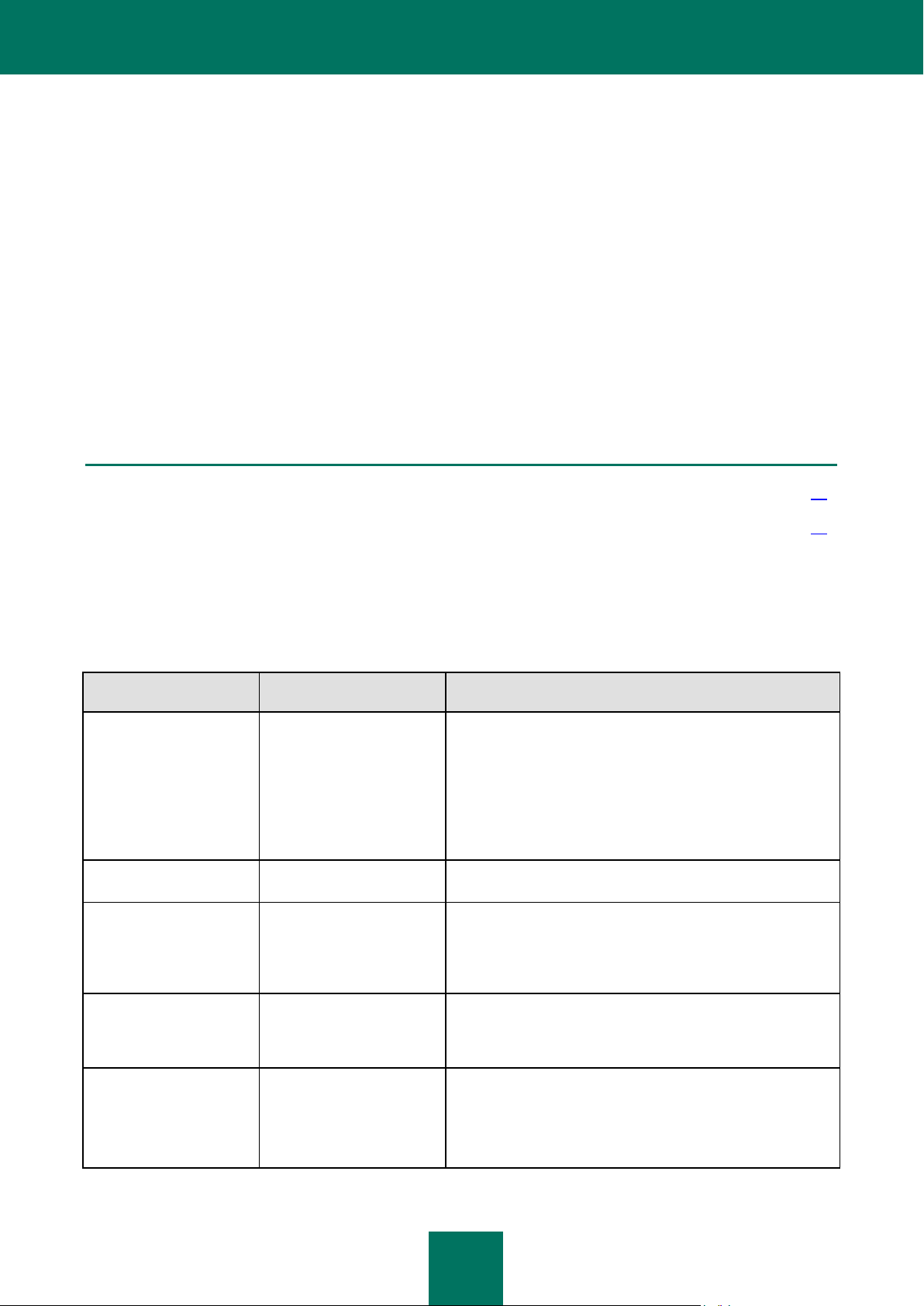
Р У К О В О Д С Т В О ПО У С ТА НО В КЕ
16
ПРОГРАММНЫЕ КОМПОНЕНТЫ АНТИВИРУСА
В ЭТОМ РАЗДЕЛЕ
Программные компоненты Антивируса Касперского .............................................................................................. 16
Программные компоненты набора Средства администрирования ........................................................................ 17
КОМПОНЕНТ
КОД
ВЫПОЛНЯЕТ ФУНКЦИИ
Проверка по требованию
Core
Устанавливает системные файлы Антивируса
Касперского и файлы, реализующие задачи проверки по
требованию (проверка объектов защищаемого сервера,
выполняемая по требованию).
Если, устанавливая Антивирус Касперского из командной
строки, вы укажете другие компоненты Антивируса
Касперского, не указывая компонент Core, компонент Core
будет установлен автоматически.
Постоянная защита
файлов
Oas
Реализует задачу Постоянная защита файлов (проверка
объектов защищаемого сервера при доступе к ним).
Постоянная защита
систем хранения NetApp
Netapp
Реализует задачу Постоянная защита систем хранения
NetApp (проверка файлов, размещенных в сетевых
общих папках (network share) в системе хранения NetApp,
при попытке чтения или изменения этих файлов с
клиентских компьютеров).
Проверка скриптов
ScriptChecker
Реализует задачу Проверка скриптов (проверка
программного кода скриптов, созданных с применением
технологий Microsoft Windows Script Technologies,
выполняемая при попытке их запуска).
Модуль интеграции с
Агентом
администрирования
Kaspersky Security Center
AKIntegration
Обеспечивает связь Антивируса Касперского с Агентом
администрирования Kaspersky Security Center.
Установите этот компонент на защищаемом сервере,
если вы планируете управлять Антивирусом через
Kaspersky Security Center.
КАСПЕРСКОГО И ИХ КОДЫ ДЛЯ СЛУЖБЫ WINDOWS
INSTALLER
По умолчанию файл \server\kavws.msi устанавливает все программные компоненты Антивируса Касперского, за
исключением компонента Проверка скриптов (Script Checker). Вы можете включить инсталляцию данного
компонента при выборочной установке приложения (см. раздел Установка Антивируса Касперского на
защищаемом сервере).
Файл \client\kavwstools.msi устанавливает все программные компоненты набора «Средства администрирования».
В следующих разделах приводятся коды программных компонентов Антивируса Касперского для службы
Windows Installer. Вы можете использовать эти коды, чтобы задать список устанавливаемых компонентов при
установке Антивируса Касперского из командной строки.
ПРОГРАММНЫЕ КОМПОНЕНТЫ АНТИВИРУСА КАСПЕРСКОГО
В следующей таблице содержатся коды и описание программных компонентов Антивируса Касперского.
Таблица 2. Описание программных компонентов Антивируса Касперского
Page 17
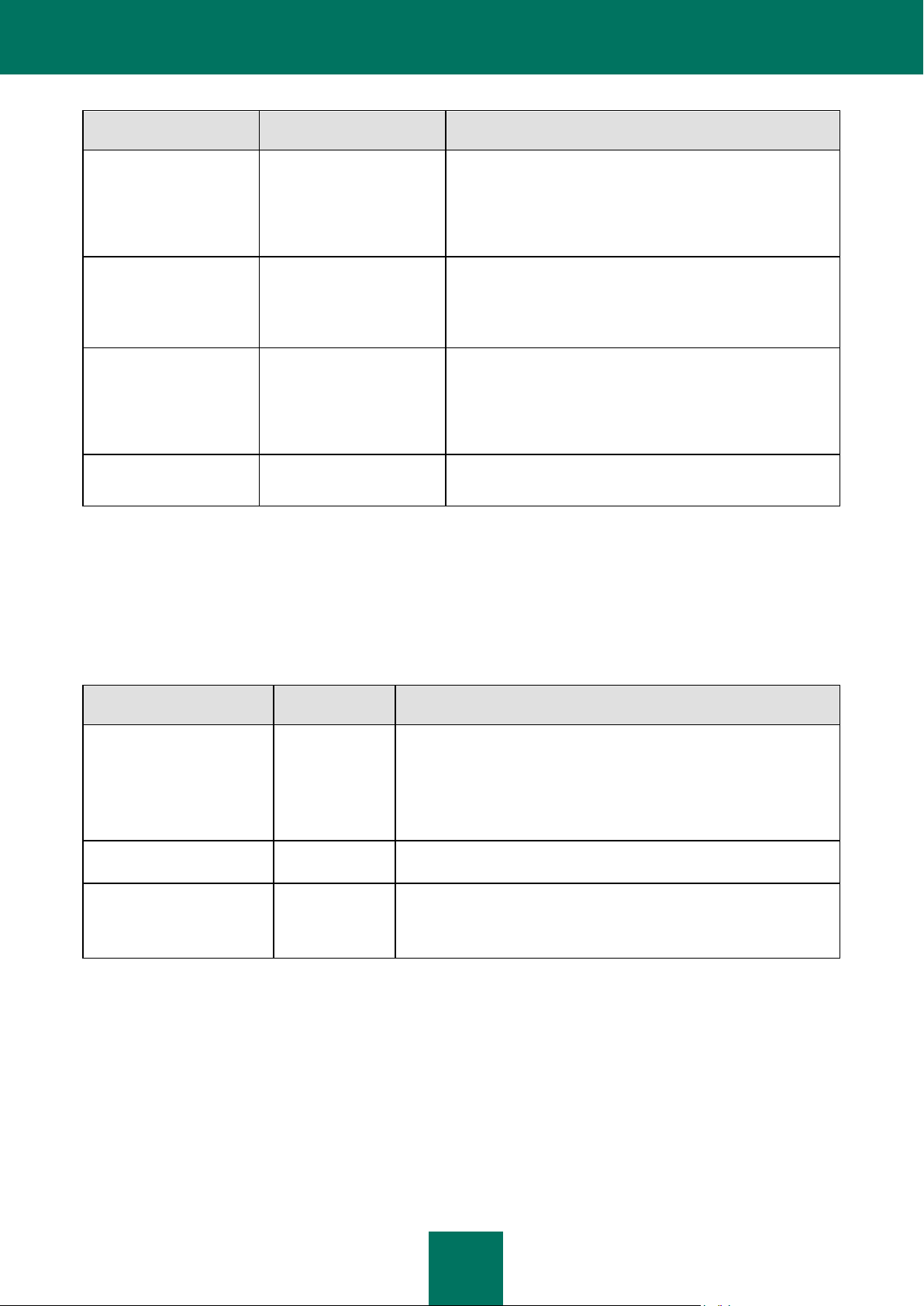
А Н Т И В И Р У С К А С П Е Р С К О Г О
17
КОМПОНЕНТ
КОД
ВЫПОЛНЯЕТ ФУНКЦИИ
Набор счетчиков
производительности
программы «Системный
монитор»
PerfMonCounters
Устанавливает набор счетчиков производительности
программы «Системный монитор». Эти счетчики
позволяют измерять производительность Антивируса
Касперского и находить возможные узкие места при
совместной работе Антивируса Касперского с другими
программами.
Поддержка SNMPпротокола
SnmpSupport
Публикует счетчики и ловушки Антивируса Касперского
через службу Simple Network Management Protocol (SNMP)
Microsoft Windows. Вы можете установить этот компонент
на защищаемом сервере только в случае, если служба
Microsoft SNMP установлена на сервере.
Значок Антивирус
Касперского
TrayApp
Отображает значок Антивируса Касперского в области
уведомлений панели задач защищаемого сервера. Значок
Антивируса Касперского показывает состояние
постоянной защиты сервера, позволяет открыть Консоль
Антивируса Касперского (если она установлена) и окно О
программе.
Утилита командной
строки
Shell
Позволяет управлять Антивирусом Касперского из
командной строки защищаемого сервера.
КОМПОНЕНТ
КОД
ВЫПОЛНЯЕТ ФУНКЦИИ
Оснастка Антивируса
Касперского
MmcSnapin
Устанавливает оснастку ММС для управления через Консоль
Антивируса Касперского.
Если, устанавливая набор «Средства администрирования» из
командной строки, вы укажете другие компоненты набора, не
указывая компонент MmcSnapin, компонент MmcSnapin будет
установлен автоматически.
Справка
Help
chm-файл справки; сохраняется в папке с файлами Антивируса
Касперского. Вы можете открыть файл справки из меню Пуск.
Документация
Docs
Документы «Руководство администратора», «Руководство по
установке» и «Руководство по развертыванию» в формате PDF;
сохраняются в папке Антивируса Касперского; вы можете открыть
«Руководство администратора» из меню Пуск.
ПРОГРАММНЫЕ КОМПОНЕНТЫ НАБОРА СРЕДСТВА
АДМИНИСТРИРОВАНИЯ
В следующей таблице содержатся коды и описание программных компонентов набора «Средства
администрирования».
Таблица 3. Описание программных компонентов набора «Средства администрирования»
ЖУРНАЛ УСТАНОВКИ И УДАЛЕНИЯ АНТИВИРУСА КАСПЕРСКОГО
Если вы выполняете установку или удаление Антивируса Касперского с помощью мастера установки (удаления),
служба Windows Installer создает журнал установки (удаления). Файл журнала с именем
kav8wsee_install_<uid>.log (где <uid> – уникальный восьмизначный идентификатор журнала) сохраняется в папке
%temp% пользователя, с правами которого был запущен мастер установки.
Page 18
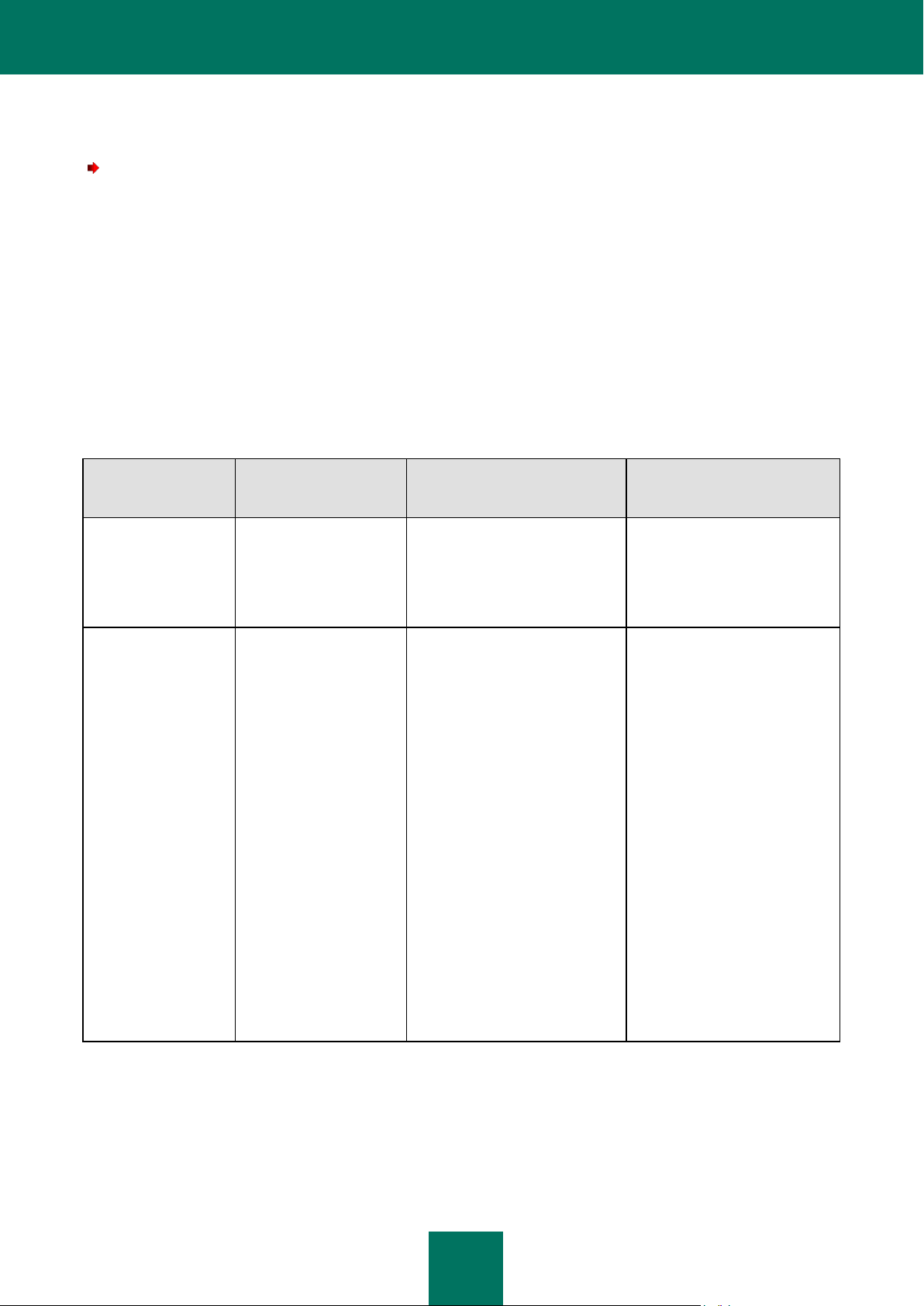
Р У К О В О Д С Т В О ПО У С ТА НО В КЕ
18
Если вы выполняете установку или удаление Антивируса Касперского из командной строки, по умолчанию
ПАРАМЕТР
ЗНАЧЕНИЕ ПО
УМОЛЧАНИЮ
КЛЮЧ WINDOWS INSTALLER И
ЕГО ЗНАЧЕНИЯ
ОПИСАНИЕ
Принятие условий
Лицензионного
соглашения
Отклонить условия
Лицензионное
соглашение
EULA=<значение>
0 – вы отклоняете условия
Лицензионного соглашения.
1 – вы принимаете условия
Лицензионного соглашения.
Вам нужно принять условия
Лицензионного соглашения
для установки Антивируса
Касперского.
Проверка активных
процессов и
загрузочных секторов
локальных дисков
перед установкой
(Проверить
компьютер на
вирусы)
Не выполнять проверку
PRESCAN=<значение>
0 – не выполнять проверку
перед установкой;
1 – выполнять проверку перед
установкой.
Рекомендуется выполнить
проверку активных процессов
и загрузочных секторов
локальных дисков перед
установкой, поскольку наличие
вредоносного кода в этих
областях компьютера может
помешать успешной установке
Антивируса Касперского.
Проверка может занять
несколько минут.
Если во время проверки будут
обнаружены зараженные или
подозрительные процессы,
они будут удалены из памяти
компьютера (исполняемые
файлы процессов не
удаляются). В этом случае
информация в работающих
программах может быть
потеряна. Поэтому
рекомендуется перед началом
установки закрыть все
работающие программы.
журнал установки не создается.
Чтобы установить Антивирус Касперского с созданием файла журнала kavws.log на диске С:\, выполните
следующую команду:
msiexec /i kavws.msi /l*v С:\kavws.log /qn EULA=1
ПАРАМЕТРЫ УСТАНОВКИ И УДАЛЕНИЯ И ИХ КЛЮЧИ ДЛЯ
СЛУЖБЫ WINDOWS INSTALLER
В следующих таблицах описаны параметры установки и удаления Антивируса Касперского и их значения по
умолчанию, указаны специальные ключи для изменения значений параметров установки и их возможные
значения. Вы можете использовать эти ключи вместе со стандартными ключами команды msiexec службы
Windows Installer при установке Антивируса Касперского из командной строки.
Таблица 4. Параметры установки и их ключи в Windows Installer
Page 19
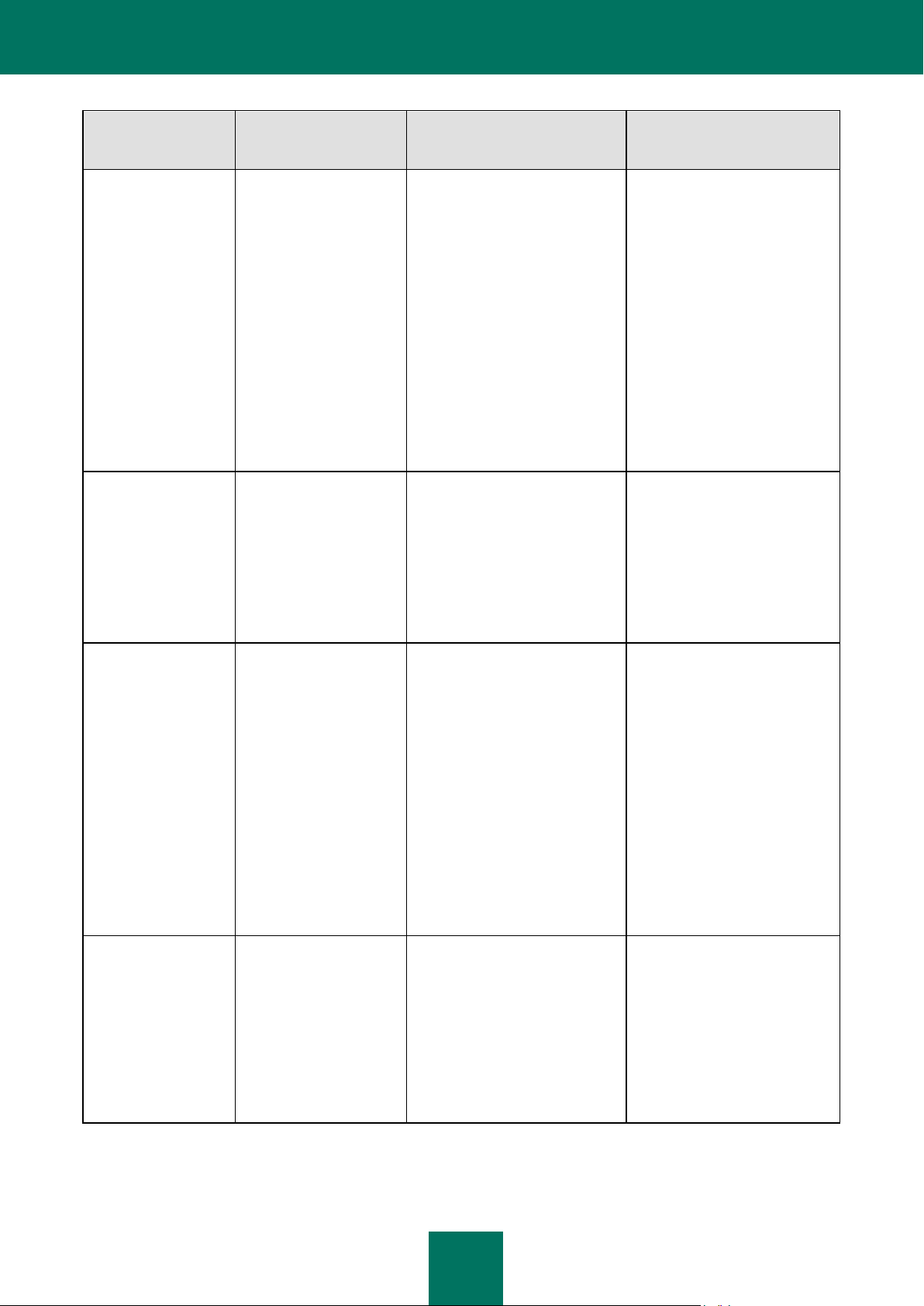
А Н Т И В И Р У С К А С П Е Р С К О Г О
19
ПАРАМЕТР
ЗНАЧЕНИЕ ПО
УМОЛЧАНИЮ
КЛЮЧ WINDOWS INSTALLER И
ЕГО ЗНАЧЕНИЯ
ОПИСАНИЕ
Папка назначения
Антивирус Касперского:
%ProgramFiles%\Kasper
sky Lab\Kaspersky AntiVirus 8.0 for Windows
Servers Enterprise
Edition
Средства
администрирования:
%ProgramFiles%\Kasper
sky Lab\Kaspersky AntiVirus 8.0 for Windows
Servers Enterprise
Edition Admins Tools
В Microsoft Windows 64разрядной версии папка
называется
%ProgramFiles(x86)%.
INSTALLDIR=<полный путь к
папке>
Папка, в которой будут
сохранены файлы Антивируса
Касперского при его установке.
Вы можете указать другую
папку.
Запуск постоянной
защиты файлов и
проверки скриптов
при запуске
Антивируса
Касперского
(Включить
постоянную защиту
после установки
программы)
Запустить
RUNRTP=<значение>
1 – запустить;
0 – не запускать.
Включите этот параметр,
чтобы запустить постоянную
защиту файлов и проверку
скриптов при запуске
Антивируса Касперского
(рекомендуется).
Исключения из
проверки,
рекомендуемые
корпорацией
Microsoft (Добавить
к исключениям
файлы,
рекомендованные
Microsoft)
Исключать
ADDMSEXCLUSION=<значение
>
1 – исключать;
0 – не исключать.
В задаче Постоянная защита
файлов исключает из области
защиты объекты на сервере,
которые рекомендует
исключать корпорация
Microsoft.
Некоторые программы на
сервере могут работать
нестабильно, когда
антивирусная программа
перехватывает или изменяет
файлы, к которым эти
программы обращаются. К
таким программам корпорация
Microsoft относит, например,
некоторые программы
контроллеров доменов.
Исключения из
проверки,
рекомендуемые
лабораторией
Касперского
(Добавить к
исключениям
файлы,
рекомендованные
Лабораторией
Касперского)
Исключать
ADDKLEXCLUSION=<значение
>
1 – исключать;
0 – не исключать.
В задаче Постоянная защита
файлов исключает из области
защиты объекты на сервере,
которые рекомендует
исключать «Лаборатория
Касперского».
Page 20
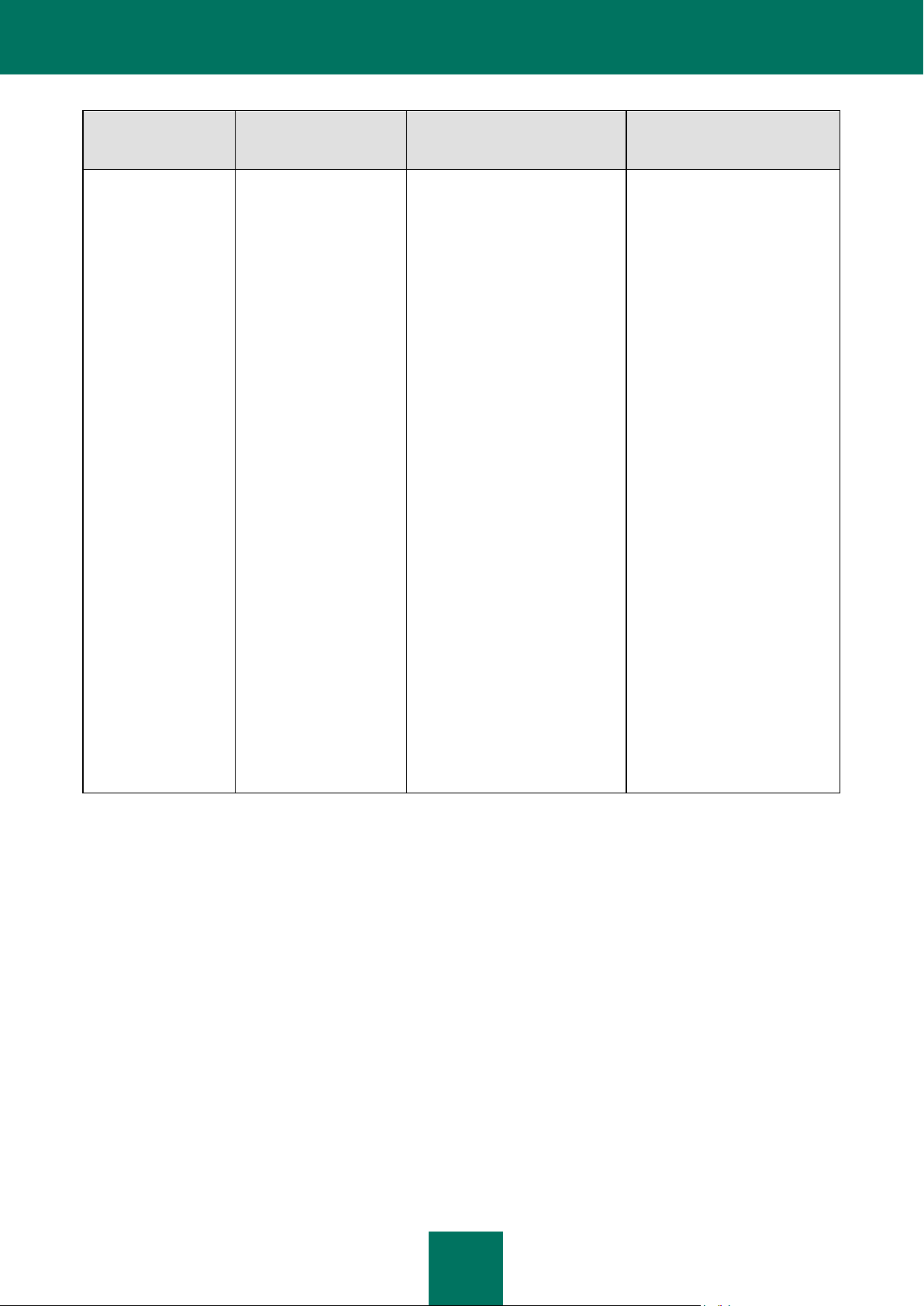
Р У К О В О Д С Т В О ПО У С ТА НО В КЕ
20
ПАРАМЕТР
ЗНАЧЕНИЕ ПО
УМОЛЧАНИЮ
КЛЮЧ WINDOWS INSTALLER И
ЕГО ЗНАЧЕНИЯ
ОПИСАНИЕ
Исключение из
обработки программ
удаленного
администрирования
(Добавить к
исключениям
объекты по маске
not-avirus:RemoteAdmin*)
Не добавлять к
исключениям объекты
по маске not-a-
virus:RemoteAdmin*
RADMINEXCLUSION=<значени
е>
1 – добавить к исключениям
объекты по маске not-a-
virus:RemoteAdmin*.
0 – не добавлять к
исключениям объекты по маске
not-a-virus:RemoteAdmin*.
Когда вы запускаете утилиту
Remote Administrator,
Антивирус Касперского
обнаруживает в ней
возможность использования
злоумышленниками и удаляет
с диска сервера ее
исполняемый модуль.
Антивирус Касперского
присваивает таким объектам
названия, имеющие маску not-
a-virus:RemoteAdmin*.
Если вы планируете
использовать утилиты
удаленного
администрирования после
установки Антивируса
Касперского, вы можете
исключить указанный объект
из обработки Антивирусом с
помощью параметра
установки Добавить к
исключениям объекты по
маске not-a-
virus:RemoteAdmin*.
Вы можете исключить утилиты
удаленного
администрирования из
обработки в задачах
Постоянная защита файлов
и Проверка по требованию и
после установки Антивируса
Касперского (см. документ
«Антивирус Касперского 8.0
для Windows Servers Enterprise
Edition. Руководство
администратора»).
Page 21
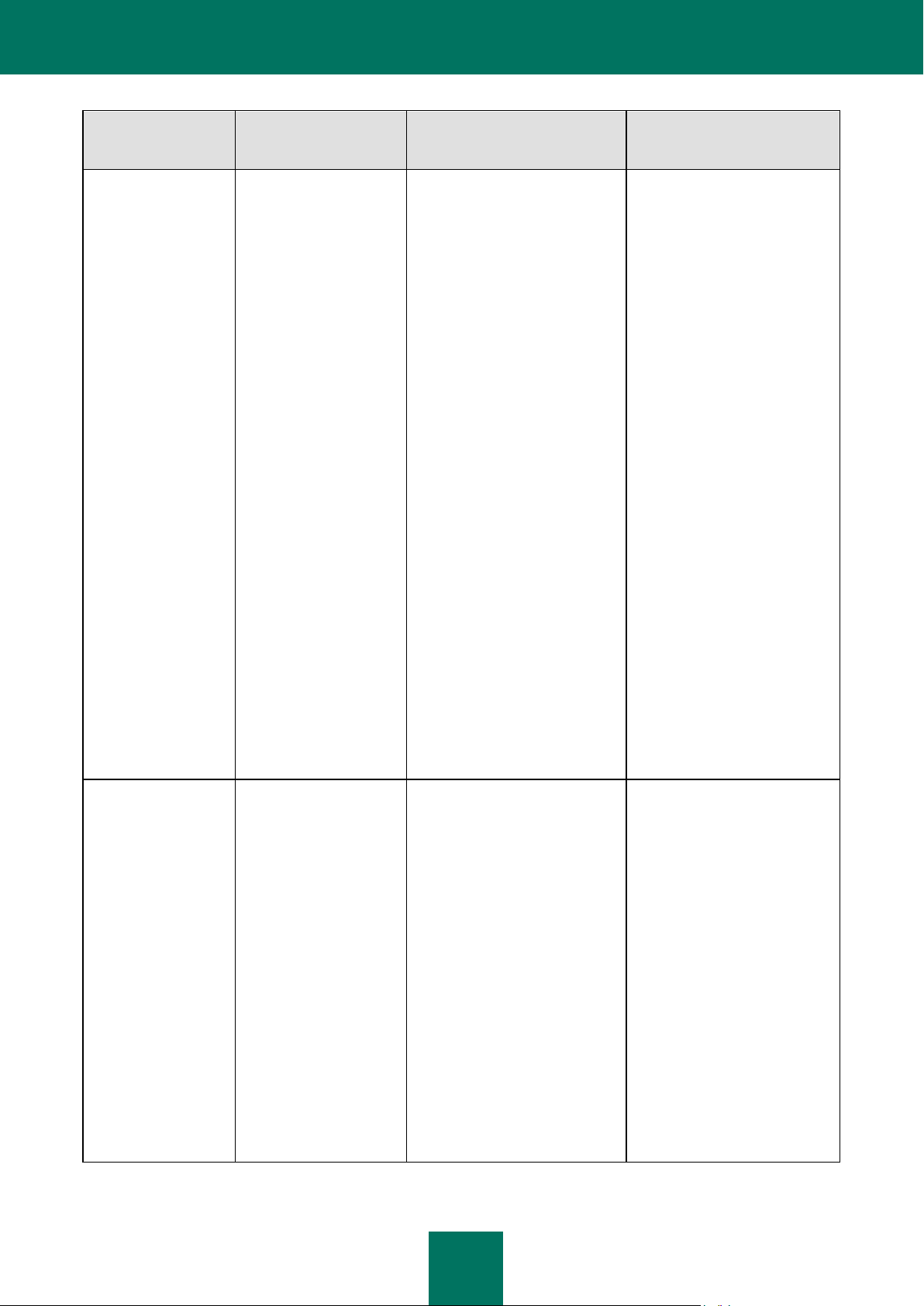
А Н Т И В И Р У С К А С П Е Р С К О Г О
21
ПАРАМЕТР
ЗНАЧЕНИЕ ПО
УМОЛЧАНИЮ
КЛЮЧ WINDOWS INSTALLER И
ЕГО ЗНАЧЕНИЯ
ОПИСАНИЕ
Путь к файлу ключа
(Ключ)
Папка комплекта
поставки \server
LICENSEKEYPATH=<имя
файла ключа>
По умолчанию программа
установки пытается найти файл
ключа с расширением .key в
папке \server комплекта
поставки.
Если в папке \server хранится
несколько файлов ключа,
программа установки выбирает
файл ключа с самым поздним
«сроком годности».
Вы можете предварительно
сохранить файл ключа в папке
\server или указать другой путь к
файлу ключа с помощью
параметра Добавление ключа.
Вы можете добавить ключ
после установки Антивируса
Касперского, с помощью
выбранного вами средства
администрирования, например,
через Консоль Антивируса
Касперского. Однако обратите
внимание, что, если вы не
добавите ключ Антивируса во
время его установки, после
установки Антивирус
Касперского не будет
функционировать.
Подробнее о лицензировании
Антивируса читайте в
документе «Антивирус
Касперского 8.0 для Windows
Servers Enterprise Edition.
Руководство
администратора».
Путь к
конфигурационному
файлу
Не указан
CONFIGPATH=<имя
конфигурационного файла>
Антивирус Касперского
импортирует параметры из
указанного конфигурационного
файла, созданного в
Антивирусе Касперского 8.0
для Windows Servers Enterprise
Edition.
Антивирус Касперского не
импортирует из
конфигурационного файла
пароли, например, пароли
учетных записей для запуска
задач или пароли для
соединения с проксисервером. После импорта
параметров вам нужно ввести
все пароли вручную.
Если вы не укажете
конфигурационный файл,
после установки Антивирус
начнет работать с
параметрами по умолчанию.
Page 22
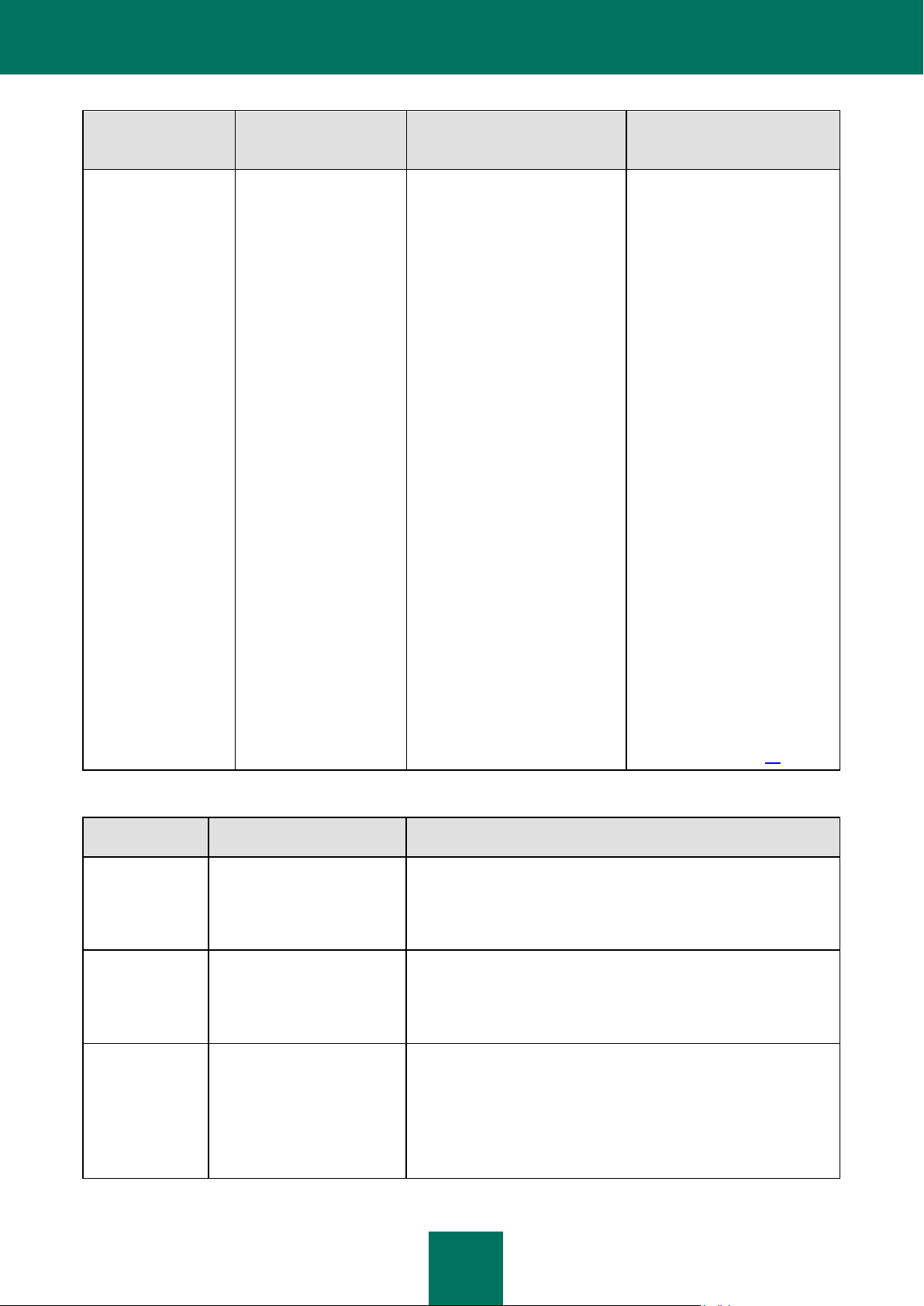
Р У К О В О Д С Т В О ПО У С ТА НО В КЕ
22
ПАРАМЕТР
ЗНАЧЕНИЕ ПО
УМОЛЧАНИЮ
КЛЮЧ WINDOWS INSTALLER И
ЕГО ЗНАЧЕНИЯ
ОПИСАНИЕ
Разрешение сетевых
соединений для
Консоли Антивируса
Выключен
ADDWFEXCLUSION=<значение
>
1 – разрешать;
0 – не разрешать.
Используйте этот параметр,
если вы устанавливаете
Антивирус Касперского не на
защищаемом сервере, а на
другом компьютере. С помощью
этой консоли вы сможете
удаленно управлять защитой
сервера.
В брандмауэре Microsoft
Windows компьютера будет
открыт TCP-порт 135,
разрешены сетевые
соединения для исполняемого
файла процесса удаленного
управления Антивирусом
Касперского kavfsrcn.exe и
открыт доступ к программам
DCOM.
После завершения установки
добавьте пользователей,
которые будут управлять
Антивирусом удаленно, в группу
KAVWSEE Administrators на
сервере и, если сервер
работает под управлением
Microsoft Windows Server 2008,
разрешите на нем сетевые
соединения для службы
управления Антивирусом
Касперского (файл kavfsgt.exe).
Вы можете прочитать о том, как
произвести дополнительную
настройку при установке
Консоли Антивируса на другом
компьютере (см. стр. 33).
ПАРАМЕТР
ЗНАЧЕНИЕ ПО УМОЛЧАНИЮ
ОПИСАНИЕ, КЛЮЧИ WINDOWS INSTALLER И ИХ ЗНАЧЕНИЯ
Восстановление
содержимого
карантина
Удалить
RESTOREQTN =<значение>
0 – удалить содержимое карантина;
1 – восстановить содержимое карантина в папку, указанную
параметром RESTOREPATH.
Восстановление
содержимого
резервного
хранилища
Удалить
RESTOREBCK =<значение>
0 – удалить содержимое резервного хранилища;
1 – восстановить содержимое резервного хранилища в папку,
указанную параметром RESTOREPATH.
Папка для
восстановленных
объектов
%ALLUSERSPROFILE%\App
lication Data\Kaspersky
Lab\KAV for Windows Servers
Enterprise
Edition\8.0\Uninstall
RESTOREPATH=<полный путь к папке>
Восстановленные объекты будут сохранены в папке, указанной
этим параметром:
Объекты из карантина будут сохранены во вложенной папке
\Quarantine.
Объекты из резервного хранилища – во вложенной папке \Backup.
Таблица 5. Параметры удаления и их ключи в Windows Installer
Page 23
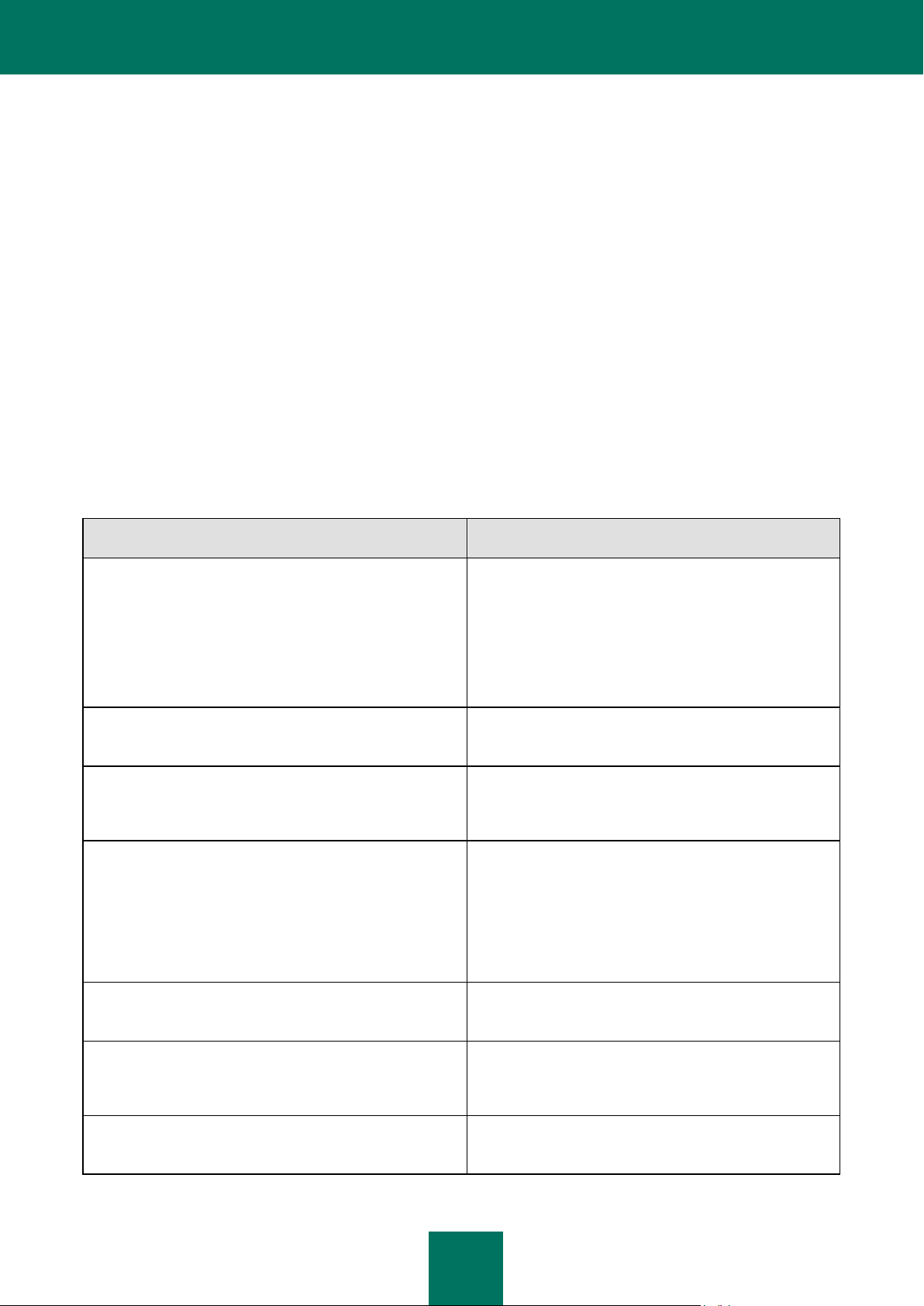
А Н Т И В И Р У С К А С П Е Р С К О Г О
23
ПАПКА
ФАЙЛЫ АНТИВИРУСА КАСПЕРСКОГО
%Папка Антивируса Касперского%; по умолчанию:
В Microsoft Windows 32-разрядной версии –
%ProgramFiles%\Kaspersky Lab\Kaspersky Anti-Virus
8.0 for Windows Servers Enterprise Edition\
В Microsoft Windows 64-разрядной версии –
%ProgramFiles(x86)%\Kaspersky Lab\Kaspersky AntiVirus 8.0 for Windows Servers Enterprise Edition\
Исполняемые файлы Антивируса Касперского (папка
назначения, указанная при установке)
%Папка Антивируса Касперского%\mibs
Файлы Management Information Base (MIB); содержат
описание счетчиков и ловушек, публикуемых
Антивирусом Касперского по протоколу SMNP
%Папка Антивируса Касперского%\x64
64-разрядные версии исполняемых файлов
Антивируса Касперского (папка создается только при
установке Антивируса Касперского в Microsoft Windows
64-разрядной версии)
%ALLUSERSPROFILE%\Application Data\Kaspersky
Lab\KAV for Windows Servers Enterprise Edition\8.0\Data\
%ALLUSERSPROFILE%\Application Data\Kaspersky
Lab\KAV for Windows Servers Enterprise
Edition\8.0\Settings\
%ALLUSERSPROFILE%\Application Data\Kaspersky
Lab\KAV for Windows Servers Enterprise Edition\8.0\Dskm\
Служебные файлы Антивируса Касперского
%ALLUSERSPROFILE%\Application Data\Kaspersky
Lab\KAV for Windows Servers Enterprise
Edition\8.0\Update\
Файлы с параметрами источников обновлений
%ALLUSERSPROFILE%\Application Data\Kaspersky
Lab\KAV for Windows Servers Enterprise
Edition\8.0\Update\Distribution\
Обновления баз и программных модулей, полученные
с помощью задачи Копирование обновлений (папка
создается при первом получении обновлений с
помощью задачи Копирование обновлений)
%ALLUSERSPROFILE%\Application Data\Kaspersky
Lab\KAV for Windows Servers Enterprise
Edition\8.0\Reports\
Журналы выполнения задач и журнал системного
аудита
ИЗМЕНЕНИЯ В СИСТЕМЕ ПОСЛЕ УСТАНОВКИ АНТИВИРУСА КАСПЕРСКОГО
При установке Антивируса Касперского и Консоли Антивируса Касперского (набора «Средства
администрирования») служба Windows Installer выполняет на компьютере следующие изменения:
создает папки Антивируса Касперского на защищаемом сервере и компьютере, на котором установлена
Консоль Антивируса Касперского;
регистрирует службы Антивируса Касперского;
создает группу пользователей Антивируса Касперского;
регистрирует ключи Антивируса Касперского в системном реестре.
Эти изменения описаны ниже.
Папки Антивируса Касперского
Таблица 6. Папки Антивируса Касперского на защищаемом сервере
Page 24

Р У К О В О Д С Т В О ПО У С ТА НО В КЕ
24
ПАПКА
ФАЙЛЫ АНТИВИРУСА КАСПЕРСКОГО
%ALLUSERSPROFILE%\Application Data\Kaspersky
Lab\KAV for Windows Servers Enterprise
Edition\8.0\Bases\Current\
Набор баз, используемых в текущий момент
%ALLUSERSPROFILE%\Application Data\Kaspersky
Lab\KAV for Windows Servers Enterprise
Edition\8.0\Bases\Backup\
Резервная копия баз; перезаписывается при каждом
обновлении баз
%ALLUSERSPROFILE%\Application Data\Kaspersky
Lab\KAV for Windows Servers Enterprise
Edition\8.0\Bases\Temp\
Временные файлы, создаваемые во время
выполнения задач обновления
%ALLUSERSPROFILE%\Application Data\Kaspersky
Lab\KAV for Windows Servers Enterprise
Edition\8.0\Quarantine\
Объекты на карантине (папка по умолчанию)
%ALLUSERSPROFILE%\Application Data\Kaspersky
Lab\KAV for Windows Servers Enterprise
Edition\8.0\Backup\
Объекты в резервном хранилище (папка по
умолчанию)
%ALLUSERSPROFILE%\Application Data\Kaspersky
Lab\KAV for Windows Servers Enterprise
Edition\8.0\Restored\
Объекты, восстановленные из резервного хранилища
и карантина (папка для восстановленных объектов по
умолчанию)
ПАПКА
ФАЙЛЫ АНТИВИРУСА КАСПЕРСКОГО
%Папка Антивируса Касперского%; по умолчанию:
в Microsoft Windows 32-разрядной версии –
%ProgramFiles%\Kaspersky Lab\Kaspersky Anti-Virus
8.0 for Windows Servers Enterprise Edition\;
в Microsoft Windows 64-разрядной версии –
%ProgramFiles(x86)%\Kaspersky Lab\Kaspersky AntiVirus 8.0 for Windows Servers Enterprise Edition\
Файлы набора «Средства администрирования» (папка
назначения, указанная при установке Консоли
Антивируса Касперского)
СЛУЖБА
НАЗНАЧЕНИЕ
Служба Антивируса Касперского (Kaspersky AntiVirus Service)
Основная служба Антивируса Касперского; управляет
задачами и рабочими процессами Антивируса Касперского
Служба управления Антивирусом Касперского
(Kaspersky Anti-Virus Management Service)
Служба, предназначенная для управления через Консоль
Антивируса Касперского.
Служба диспетчера перехватов скриптов (Script
Interceptor Dispatcher)
Служба проверки скриптов
ГРУППА
НАЗНАЧЕНИЕ
KAVWSEE Administrators
Группа на защищаемом сервере, пользователи которой имеют полный доступ к
Службе управления Антивирусом Касперского, а также доступ ко всем функциям
Антивируса Касперского.
Таблица 7. Папки, создаваемые при установке Консоли Антивируса Касперского
Службы Антивируса Касперского
Службы Антивируса Касперского запускаются под учетной записью Локальная система (SYSTEM).
Группы Антивируса Касперского
Таблица 8. Службы Антивируса Касперского
Таблица 9. Группы Антивируса Касперского
Page 25

А Н Т И В И Р У С К А С П Е Р С К О Г О
25
КЛЮЧ
НАЗНАЧЕНИЕ
[HKEY_LOCAL_MACHINE\SYSTEM\CurrentControlSet\Services\KAVFS]
Параметры службы
Антивируса
Касперского
[HKEY_LOCAL_MACHINE\SYSTEM\CurrentControlSet\Services\Eventlog\Kaspersky Anti-Virus]
Параметры журнала
событий Антивируса
Касперского
(Kaspersky Event Log)
[HKEY_LOCAL_MACHINE\SYSTEM\CurrentControlSet\Services\kavfsscs]
Параметры службы
диспетчера
перехватов скриптов
[HKEY_LOCAL_MACHINE\SYSTEM\CurrentControlSet\Services\KAVFSGT]
Параметры службы
управления
Антивирусом
Касперского
В Microsoft Windows 32-разрядной версии:
[HKEY_LOCAL_MACHINE\SYSTEM\CurrentControlSet\Services\Kaspersky Anti-Virus\Performance]
В Microsoft Windows 64-разрядной версии:
[[HKEY_LOCAL_MACHINE\SYSTEM\CurrentControlSet\Services\Kaspersky Anti-Virus
x64\Performance].
Параметры счетчиков
производительности
В Microsoft Windows 32-разрядной версии:
[HKEY_LOCAL_MACHINE\SOFTWARE\KasperskyLab\KAVFSEE\SnmpAgent]
В Microsoft Windows 64-разрядной версии:
[HKEY_LOCAL_MACHINE\SOFTWARE\Wow6432Node\KasperskyLab\KAVFSEE\SnmpAgent]
Параметры
компонента
«Поддержка SNMPпротокола»
В Microsoft Windows 32-разрядной версии:
HKEY_LOCAL_MACHINE\Software\KasperskyLab\KAVFSEE\8.0\Trace\
В Microsoft Windows 64-разрядной версии:
HKEY_LOCAL_MACHINE\Software\Wow6432Node\KasperskyLab\KAVFSEE\8.0\Trace\
Параметры журнала
трассировки
В Microsoft Windows 32-разрядной версии:
HKEY_LOCAL_MACHINE\SOFTWARE\KasperskyLab\KAVFSEE\8.0\CrashDump\
В Microsoft Windows 64-разрядной версии:
HKEY_LOCAL_MACHINE\Software\Wow6432Node\KasperskyLab\KAVFSEE\8.0\CrashDump\
Параметры дампов
ИМЯ ФАЙЛА
НАЗНАЧЕНИЕ
kavfs.exe
Процесс службы Антивируса Касперского
kavfswp.exe
Рабочий процесс Антивируса Касперского
kavfsscs.exe
Процесс службы диспетчера перехватов скриптов
kavtray.exe
Процесс компонента Значок Антивируса Касперского
Kavfsgt.exe
Процесс службы управления Антивирусом Касперского
kavshell.exe
Процесс утилиты командной строки
kavfsrcn.exe
Процесс удаленного управления Антивирусом Касперского
Ключи системного реестра
Таблица 10. Ключи системного реестра
ПРОЦЕССЫ АНТИВИРУСА КАСПЕРСКОГО
Антивирус Касперского запускает процессы, описанные в следующей таблице.
Таблица 11. Процессы Антивируса Касперского
Page 26

26
ПЛАНИРОВАНИЕ УСТАНОВКИ
В ЭТОМ РАЗДЕЛЕ
Выбор средств администрирования ................................................................ ....................................................... 26
Выбор способа установки ....................................................................................................................................... 27
Этот раздел содержит описание средств администрирования Антивируса Касперского, особенностей установки
Антивируса Касперского с помощью мастера установки, из командной строки, через Kaspersky Security Center и
групповые политики Active Directory.
Перед тем как начать установку Антивируса Касперского, спланируйте основные этапы ее проведения.
Чтобы спланировать установку, выполните следующие действия:
1. Выберите средства администрирования, которые вы будете использовать для управления Антивирусом
Касперского и его настройки.
2. Определите, какие программные компоненты требуется установить (см. стр. 16).
3. Выберите способ установки.
ВЫБОР СРЕДСТВ АДМИНИСТРИРОВАНИЯ
Определите, какие средства администрирования вы будете использовать для настройки Антивируса Касперского
и управления им. В качестве средств администрирования Антивируса Касперского вы можете использовать
Консоль Антивируса Касперского, утилиту командной строки и программу Kaspersky Security Center.
Консоль Антивируса Касперского
Консоль Антивируса Касперского представляет собой изолированную оснастку, которая добавляется в консоль
управления Microsoft (Microsoft Management Console, MMC). Вы можете управлять Антивирусом Касперского
через Консоль Антивируса Касперского, установленную на защищаемом сервере или на другом компьютере в
сети организации.
В одну консоль управления Microsoft, открытую в авторском режиме, вы можете добавить несколько оснасток
Антивируса Касперского, чтобы управлять из нее защитой нескольких серверов, на которых установлен
Антивирус Касперского.
Консоль Антивируса Касперского входит в набор компонентов «Средства администрирования».
Утилита командной строки
Вы можете управлять Антивирусом Касперского из командной строки защищаемого сервера.
Утилита командной строки входит в набор программных компонентов Антивируса Касперского.
Kaspersky Security Center
Если вы используете программу Kaspersky Security Center для централизованного управления антивирусной
защитой компьютеров в вашей организации, вы можете управлять Антивирусом Касперского через Консоль
администрирования Kaspersky Security Center.
Вам потребуется установить следующие компоненты.
Page 27

П Л А Н И Р О В А Н И Е УС Т А Н О В К И
27
Модуль интеграции с Агентом администрирования Kaspersky Security Center. Этот компонент входит в
набор программных компонентов Антивируса Касперского. Он обеспечивает связь Антивируса Касперского с
Агентом администрирования. Установите Модуль интеграции с Агентом администрирования Kaspersky Security
Center на защищаемом сервере.
Вы можете подробнее прочитать о программных компонентах Антивируса Касперского и их кодах (см. стр. 16).
Агент администрирования Kaspersky Security Center. Установите его на каждом защищаемом сервере. Этот
компонент будет обеспечивать взаимодействие между Антивирусом Касперского, установленным на сервере, и
Сервером администрирования Kaspersky Security Center. Файл установки Агента администрирования входит в
комплект поставки Kaspersky Security Center.
Плагин управления Антивирусом Касперского. Дополнительно на компьютер, на котором установлена
Консоль администрирования Kaspersky Security Center, установите плагин управления Антивирусом Касперского
через Консоль администрирования. Он обеспечивает интерфейс управления Антивирусом через Kaspersky
Security Center. Файл установки плагина, \plugin\klcfginst.exe, входит в комплект поставки Антивируса
Касперского.
ВЫБОР СПОСОБА УСТАНОВКИ
Вы определили нужные программные компоненты для установки (см. раздел «Программные компоненты
Антивируса Касперского и их коды для службы Windows Installer» на стр. 16).
Теперь выберите способ установки в зависимости от архитектуры сети и следующих условий:
потребуется ли вам задать специальные параметры установки Антивируса Касперского или вы будете
использовать параметры установки по умолчанию (см. стр. 18);
будут ли параметры установки едиными для всех серверов или индивидуальными для каждого сервера.
Вы можете установить Антивирус Касперского как с помощью мастера установки, так и в режиме без
взаимодействия с пользователем, указав параметры установки в командной строке. Вы можете выполнить
централизованную удаленную установку Антивируса Касперского: через групповые политики Active Directory или
с помощью задачи удаленной установки Kaspersky Security Center.
Вы можете установить Антивирус Касперского на одном сервере, настроить его для работы и сохранить его
параметры в конфигурационном файле, чтобы затем использовать созданный файл для установки Антивируса
Касперского на других серверах (эта возможность не применяется при установке через групповые политики
Active Directory).
Запуск мастера установки
С помощью мастера установки вы можете установить:
программные компоненты Антивируса Касперского на защищаемом сервере (см. стр. 29) из файла
\server\setup.exe комплекта поставки;
Консоль Антивируса Касперского из файла \client\setup.exe комплекта поставки на защищаемом сервере
или другом компьютере в локальной сети.
Запуск из командной строки файла инсталляционного пакета с параметрами установки
Запустив файл инсталляционного пакета пакет без ключей, вы установите Антивирус Касперского с параметрами
установки по умолчанию. С помощью специальных ключей Антивируса Касперского вы можете изменять
параметры установки.
Вы можете установить Консоль Антивируса Касперского на защищаемом сервере и / или рабочем месте
администратора.
Page 28

Р У К О В О Д С Т В О ПО У С ТА НО В КЕ
28
Примеры команд для установки Антивируса Касперского и Консоли Антивируса Касперского приведены в
разделе «Установка и удаление Антивируса Касперского из командной строки» (см. стр. 40).
Централизованная установка через Kaspersky Security Center
Если вы используете программу Kaspersky Security Center для управления антивирусной защитой компьютеров
сети, вы можете установить Антивирус на нескольких серверах с помощью задачи удаленной установки
Kaspersky Security Center.
Серверы, на которых вы хотите установить Антивирус Касперского через Kaspersky Security Center (см. стр. 44),
могут находиться как в одном домене с Сервером администрирования, так и в другом домене, или вообще не
принадлежать ни одному домену.
Централизованная установка через групповые политики Active Directory
С помощью групповых политик Active Directory вы можете устанавливать Антивирус Касперского на защищаемом
сервере. Вы также можете устанавливать Консоль Антивируса на защищаемом сервере или рабочем месте
администратора.
Вы можете установить Антивирус Касперского только с параметрами установки по умолчанию.
Серверы, на которых вы устанавливаете Антивирус Касперского через групповые политики Active Directory,
должны находиться в одном домене и в одной организационной единице. Установка выполняется при запуске
сервера, перед входом в Microsoft Windows.
Page 29

29
УСТАНОВКА И УДАЛЕНИЕ ПРОГРАММЫ С
В ЭТОМ РАЗДЕЛЕ
Установка с помощью мастера установки .............................................................................................................. 29
Добавление и удаление компонентов, восстановление Антивируса Касперского ................................................. 38
Удаление с помощью мастера установки / удаления ............................................................................................. 38
В ЭТОМ РАЗДЕЛЕ
Установка Антивируса Касперского на защищаемом сервере ............................................................................... 29
Установка Консоли Антивируса Касперского .......................................................................................................... 32
Дополнительная настройка после установки Консоли Антивируса Касперского на другом компьютере .............. 33
Действия после установки Антивируса Касперского .............................................................................................. 36
ПОМОЩЬЮ МАСТЕРА
Этот раздел содержит процедуру установки и удаления Антивируса Касперского и консоли Антивируса
Касперского на защищаемом сервере с помощью мастера установки, а также информацию о дополнительной
настройке Антивируса Касперского и действиях после установки Антивируса Касперского.
УСТАНОВКА С ПОМОЩЬЮ МАСТЕРА УСТАНОВКИ
В следующих разделах содержится информация о том, как установить Антивирус Касперского и Консоль
Антивируса Касперского.
Чтобы установить и приступить к использованию Антивируса Касперского, выполните следующие
действия:
1. Установите Антивирус Касперского на защищаемом сервере.
2. На компьютерах, с которых вы планируете управлять Антивирусом Касперского, установите Консоль
Антивируса Касперского.
3. Если вы установили Консоль Антивируса Касперского не на защищаемом сервере, а на другом
компьютере, выполните дополнительную настройку для того, чтобы пользователи консоли могли через
нее удаленно управлять Антивирусом Касперского.
4. Выполните дополнительные действия после установки Антивируса Касперского.
УСТАНОВКА АНТИВИРУСА КАСПЕРСКОГО НА ЗАЩИЩАЕМОМ
СЕРВЕРЕ
Перед установкой Антивируса Касперского выполните следующие действия:
Убедитесь, что на сервере не установлены другие антивирусные программы. Вы можете устанавливать
Антивирус Касперского, не удаляя установленный Антивирус Касперского 8.0 для Windows Servers
Enterprise Edition, Антивирус Касперского 6.0 / 8.0 для Windows Servers.
Убедитесь, что учетная запись, с правами которой вы запускаете мастер установки, зарегистрирована в
группе администраторов на защищаемом сервере.
Page 30

Р У К О В О Д С Т В О ПО У С ТА НО В КЕ
30
После того как вы выполните эти предварительные действия, перейдите к процедуре установки. Следуя
инструкциям мастера установки, задайте параметры установки Антивируса Касперского. Вы можете прервать
установку Антивируса Касперского на любом шаге мастера установки. Для этого в окне мастера установки
нажмите на кнопку Отмена.
Вы можете подробнее прочитать о параметрах установки (удаления) (см. стр. 18).
Чтобы установить Антивирус Касперского, выполните следующие действия:
1. На сервере запустите файл программы-приветствия setup.exe.
2. Откроется окно программы-приветствия.
Нажмите на ссылку Антивирус Касперского.
3. Откроется окно приветствия мастера установки Антивируса Касперского. Нажмите на кнопку Далее.
4. Откроется окно Лицензионное соглашение.
Ознакомьтесь с условиями Лицензионного соглашения и установите флажок Я принимаю условия
Лицензионного соглашения, чтобы продолжить установку. Нажмите на кнопку Далее.
5. Если на сервере установлена предыдущая версия Антивируса Касперского для Windows Servers
Enterprise Edition или Антивируса Касперского для Windows Servers, откроется окно Обнаружена
предыдущая версия программы.
Если указанные программы не установлены, перейдите к шагу 6.
Чтобы обновить предыдущую версию, нажмите на кнопку Установить. Мастер установки выполнит
обновление Антивируса Касперского, сохранив в новой версии совместимые параметры (см. раздел
«Переход с предыдущей версии программы» на стр. 52). По окончании откроется окно Завершение
установки (перейдите к шагу 15 этой инструкции).
6. Откроется окно Антивирусная проверка перед установкой.
Установите флажок Проверить компьютер на вирусы, чтобы проверить на наличие угроз загрузочные
секторы локальных дисков сервера и системную память. По окончании проверки откроется окно с ее
результатами.
Вы можете просмотреть информацию о проверенных объектах сервера: общее количество проверенных
объектов, количество обнаруженных типов угроз, количество обнаруженных зараженных и возможно
зараженных объектов, количество зараженных или подозрительных процессов, которые Антивирус
Касперского удалил из памяти, и количество зараженных или подозрительных процессов, которые
Антивирусу не удалось удалить.
Чтобы посмотреть, какие именно объекты были проверены, нажмите на кнопку Список обработанных
объектов.
В окне Антивирусная проверка перед началом установки нажмите на кнопку Далее.
7. Откроется окно Тип установки.
Выберите один из следующих вариантов:
Рекомендуемая установка, чтобы установить все программные компоненты Антивируса
Касперского, за исключением компонента Проверка скриптов.
Выборочная установка, чтобы выбрать компоненты для установки из списка программных
компонентов Антивируса Касперского.
Вы можете прочитать подробнее о программных компонентах Антивируса (см. стр. 16).
Если вы выбрали тип установки Рекомендуемая установка, перейдите к шагу 11.
Page 31

У С Т А Н О В К А И У Д А ЛЕ НИ Е П Р О ГР А М М Ы С П О М О Щ Ь Ю М А С Т Е Р А
31
8. Если вы выбрали тип установки Выборочная установка, откроется окно Выборочная установка.
По умолчанию в список устанавливаемых объектов включены все компоненты Антивируса Касперского,
за исключением компонента Проверка скриптов.
Компонент Поддержка SNMP-протокола Антивируса Касперского отображается в списке
устанавливаемых компонентов только в случае, если на сервере установлена Служба SNMP Microsoft
Windows.
Выберите компоненты, которые вы хотите установить. Чтобы отменить все изменения в окне
Выборочная установка, нажмите на кнопку Сбросить. После того как вы укажете состав компонентов,
нажмите на кнопку Далее.
9. Откроется окно Выбор папки назначения.
Если требуется, укажите другую папку, в которой будут сохранены файлы Антивируса Касперского.
Нажмите на кнопку Далее.
10. Откроется окно Дополнительные параметры установки:
Настройте следующие параметры установки:
Включить постоянную защиту после установки программы.
Добавить к исключениям файлы, рекомендованные Microsoft.
Добавить к исключениям файлы, рекомендованные Лабораторией Касперского.
Добавить к исключениям объекты по маске not-a-virus:RemoteAdmin*.
Вы можете прочитать подробнее о параметрах установки (удаления) (см. стр. 18).
11. Откроется окно Импорт параметров из конфигурационного файла.
Если вы хотите импортировать параметры Антивируса Касперского из существующего
конфигурационного файла, созданного в Антивирусе Касперского 8.0 для Windows Servers Enterprise
Edition, укажите конфигурационный файл. Нажмите на кнопку Далее.
12. Откроется окно Активация программы.
Укажите файл ключа Антивируса Касперского для добавления ключа:
Если вы предварительно сохранили файл ключа в папке \server комплекта поставки, имя этого
файла отобразится в поле Ключ.
Если вы хотите добавить ключ с помощью файла ключа, который хранится в другой папке, укажите
файл ключа.
Просмотрите информацию о лицензии. Антивирус Касперского отображает расчетную дату
окончания срока действия лицензии. Срок действия лицензии отсчитывается с момента добавления
ключа, но истекает не позднее истечения «срока годности» файла ключа.
Если добавляемый ключ по условиям лицензирования поддерживает функцию защиты сетевых
хранилищ, вам будет доступна защита систем хранения данных NetApp и EMC Celerra.
Нажмите на кнопку Далее, чтобы добавить ключ.
Page 32

Р У К О В О Д С Т В О ПО У С ТА НО В КЕ
32
13. Откроется окно Готовность к установке. Нажмите на кнопку Установить. Мастер приступит к установке
компонентов Антивируса Касперского.
14. По завершении установки откроется окно Установка завершена. Установите флажок Прочитать
Release Notes, чтобы просмотреть информацию о выпуске после завершения работы мастера
установки.
Чтобы закрыть окно мастера, нажмите на кнопку ОК.
УСТАНОВКА КОНСОЛИ АНТИВИРУСА КАСПЕРСКОГО
Следуя инструкциям мастера установки, задайте параметры установки Консоли Антивируса Касперского. Вы
можете прервать установку на любом шаге мастера. Для этого в окне мастера нажмите на кнопку Отмена.
Чтобы установить Консоль Антивируса Касперского, выполните следующие действия:
1. Убедитесь, что учетная запись, с правами которой вы запускаете мастер установки, входит в группу
администраторов на компьютере.
2. Запустите на компьютере файл программы-приветствия setup.exe.
3. Откроется окно программы-приветствия.
Нажмите на ссылку Средства администрирования.
4. Откроется окно приветствия мастера установки. Нажмите на кнопку Далее.
5. Откроется окно Лицензионное соглашение.
Ознакомьтесь с условиями Лицензионного соглашения и установите флажок Я принимаю условия
Лицензионного соглашения, чтобы продолжить установку. Нажмите на кнопку Далее.
По завершении установки Антивирус Касперского готов к работе, если вы добавили ключ.
6. Откроется окно Тип установки.
Выберите один из следующих вариантов:
Полная установка, чтобы установить на компьютер полный набор программных компонентов
«Средства администрирования». Он включает Консоль Антивируса Касперского, файл справки и
файлы руководств.
Выборочная установка, чтобы вручную выбрать компоненты из списка.
Вы можете прочитать подробнее о программных компонентах Антивируса (см. стр. 16).
Нажмите на кнопку Далее.
Если вы выбрали тип установки Полная установка, перейдите к шагу 8.
7. Если вы выбрали тип установки Выборочная установка, откроется окно Выборочная установка.
По умолчанию все компоненты набора «Средства администрирования» включены в список
устанавливаемых. Выберите компоненты, которые вы хотите установить. Нажмите на кнопку Далее.
8. Откроется окно Выбор папки назначения.
Если требуется, укажите другую папку, в которой будут сохранены устанавливаемые файлы. Нажмите на
кнопку Далее.
Page 33

У С Т А Н О В К А И У Д А ЛЕ НИ Е П Р О ГР А М М Ы С П О М О Щ Ь Ю М А С Т Е Р А
33
В ЭТОМ РАЗДЕЛЕ
Добавление пользователей Антивируса Касперского в группу KAVWSEE Administrators на
защищаемом сервере ............................................................................................................................................. 33
Разрешение сетевых соединений на сервере для службы управления Антивирусом Касперского ...................... 34
Разрешение сетевых соединений для Консоли Антивируса Касперского в Microsoft Windows ............................. 34
9. Откроется окно Дополнительные параметры установки.
Если вы планируете с помощью Консоли Антивируса Касперского управлять Антивирусом Касперского,
установленным на удаленном компьютере, установите флажок Разрешить удаленный доступ.
Нажмите на кнопку Далее.
10. Откроется окно Готовность к установке. Нажмите на кнопку Установить. Мастер приступит к установке
выбранных компонентов.
11. По окончании установки откроется окно Установка завершена. Нажмите на кнопку ОК, чтобы закрыть
окно мастера.
Если вы установили набор «Средства администрирования» не на защищаемом сервере, а на другом
компьютере, выполните дополнительную настройку (см. раздел «Дополнительная настройка после установки
Консоли Антивируса Касперского на другом компьютере» на стр. 33).
ДОПОЛНИТЕЛЬНАЯ НАСТРОЙКА ПОСЛЕ УСТАНОВКИ КОНСОЛИ АНТИВИРУСА КАСПЕРСКОГО НА ДРУГОМ КОМПЬЮТЕРЕ
Если вы установили Консоль Антивируса Касперского не на защищаемом сервере, а на другом компьютере,
выполните описанные ниже действия для того, чтобы пользователи могли удаленно управлять Антивирусом
Касперского:
На защищаемом сервере добавьте пользователей Антивируса Касперского в группу KAVWSEE
Administrators.
Если защищаемый сервер работает под управлением Microsoft Windows Server 2003 / 2008 / 2012 / 2012
R2, разрешите на нем сетевые соединения для службы управления Антивирусом Касперского
kavfsgt.exe.
Если при установке Консоли Антивируса Касперского на компьютере под управлением Microsoft Windows
вы не включили параметр Разрешить сетевые соединения для консоли Антивируса Касперского,
вручную на этом компьютере разрешите сетевые соединения для Консоли Антивируса Касперского
через брандмауэр.
ДОБАВЛЕНИЕ ПОЛЬЗОВАТЕЛЕЙ АНТИВИРУСА КАСПЕРСКОГО В ГРУППУ
KAVWSEE ADMINISTRATORS НА ЗАЩИЩАЕМОМ СЕРВЕРЕ
Чтобы управлять Антивирусом Касперского через Консоль Антивируса Касперского, установленную на другом
компьютере, пользователи Антивируса Касперского должны иметь полный доступ к службе управления
Антивирусом Касперского (Kaspersky Anti-Virus Management) на защищаемом сервере. По умолчанию доступ к
службе имеют пользователи, входящие в группу администраторов на защищаемом сервере.
Вы можете просмотреть список служб Антивируса Касперского (см. раздел «Изменения в системе после
установки Антивируса Касперского» на стр. 23).
Page 34

Р У К О В О Д С Т В О ПО У С ТА НО В КЕ
34
Во время установки Антивирус Касперского регистрирует на защищаемом сервере группу KAVWSEE
Administrators. Пользователям этой группы разрешен доступ к службе управления Антивирусом Касперского. Вы
можете разрешать или запрещать пользователям доступ к службе управления Антивирусом Касперского,
добавляя их в группу KAVWSEE Administrators или удаляя их из нее.
Вы сможете соединиться с Антивирусом Касперского под локальной учетной записью, если на защищаемом
сервере будет зарегистрирована учетная запись с такими же именем и паролем.
РАЗРЕШЕНИЕ СЕТЕВЫХ СОЕДИНЕНИЙ НА СЕРВЕРЕ ДЛЯ СЛУЖБЫ
УПРАВЛЕНИЯ АНТИВИРУСОМ КАСПЕРСКОГО
Названия параметров могут отличаться в разных операционных системах Windows.
Чтобы установить соединение между Консолью Антивируса Касперского и службой управления Антивирусом
Касперского, вам нужно разрешить сетевые соединения для службы управления Антивирусом Касперского через
брандмауэр на защищаемом сервере.
Вам следует произвести настройку сетевых соединений, если Антивирус Касперского работает под управлением
операционных систем Microsoft Windows Server 2003 / 2008 / 2012 / 2012 R2.
Чтобы разрешить сетевые соединения для службы управления Антивирусом Касперского, выполните
следующие действия:
1. На защищаемом сервере под управлением выберите Пуск → Панель управления → Безопасность →
Брандмауэр Windows.
2. В окне Параметры брандмауэра Windows щелкните Изменить параметры.
3. На закладке Исключения в списке предустановленных исключений установите флажки COM + Сетевой
доступ, Windows Management Instrumentation (WMI) и Remote Administration.
4. Нажмите на кнопку Добавить программу.
5. В диалоговом окне Добавление программы укажите файл kavfsgt.exe. Он хранится в папке, которую вы
указали в качестве папки назначения при установке Антивируса Касперского.
6. Нажмите на кнопку ОК.
7. Нажмите на кнопку ОК в диалоговом окне Параметры брандмауэра Windows.
РАЗРЕШЕНИЕ СЕТЕВЫХ СОЕДИНЕНИЙ ДЛЯ КОНСОЛИ АНТИВИРУСА КАСПЕРСКОГО В MICROSOFT WINDOWS
Названия параметров могут отличаться в разных операционных системах Windows.
Консоль Антивируса Касперского, использует протокол DCOM, чтобы получать от службы управления
Антивирусом Касперского на удаленном сервере информацию о событиях Антивируса (проверенных объектах,
завершении задач и других).
Если компьютер, на котором установлена Консоль Антивируса Касперского, работает под управлением Microsoft
Windows XP с пакетом обновлений SP2 или выше / Vista / 7 / 8 / 8.1, вам нужно разрешить сетевые соединения
через брандмауэр на этом компьютере, чтобы устанавливать соединения между Консолью Антивируса
Касперского и службой управления Антивирусом Касперского.
Page 35

У С Т А Н О В К А И У Д А ЛЕ НИ Е П Р О ГР А М М Ы С П О М О Щ Ь Ю М А С Т Е Р А
35
Чтобы устанавливать соединения между консолью и службой управления Антивирусом Касперского,
выполните следующие действия:
1. Убедитесь, что разрешен анонимный удаленный доступ к программам COM (но не удаленный запуск и
активация программ COM).
2. В брандмауэре Windows откройте TCP-порт 135 и разрешите сетевые соединения для исполняемого
файла процесса удаленного управления Антивирусом Касперского kavfsrcn.exe. Через порт TCP 135
компьютер, на котором установлена Консоль Антивируса Касперского, обменивается информацией с
защищаемым сервером, на котором установлен Антивирус Касперского.
Если Консоль Антивируса Касперского была открыта, когда вы выполняли настройку соединения между
защищаемым сервером и компьютером, на котором установлена Консоль Антивируса Касперского, вам
требуется закрыть Консоль Антивируса Касперского, дождаться завершения процесса удаленного управления
Антивирусом Касперского kavfsrcn.exe и снова запустить Консоль. Новые параметры соединения будут
применены.
Чтобы разрешить анонимный удаленный доступ к программам COM, выполните следующие действия:
1. На компьютере, на котором установлена Консоль Антивируса Касперского, откройте консоль Службы
компонентов: выберите пункт Пуск → Выполнить, введите команду dcomcnfg и нажмите на кнопку ОК.
2. В консоли Службы компонентов компьютера разверните узел Компьютеры, откройте контекстное
меню узла Мой компьютер и выберите команду Свойства.
3. В окне Свойства на закладке Безопасность COM нажмите на кнопку Изменить ограничения в группе
параметров Права доступа.
4. В окне Разрешение на доступ убедитесь, что для пользователя ANONYMOUS LOGON установлен
флажок Разрешить удаленный доступ.
5. Нажмите на кнопку ОК.
Чтобы открыть в брандмауэре Windows TCP-порт 135 и разрешить сетевые соединения для исполняемого
файла процесса удаленного управления Антивирусом Касперского, выполните следующие действия:
1. На удаленном компьютере закройте Консоль Антивируса Касперского.
2. Выполните действия в зависимости от операционной системы компьютера:
В Microsoft Windows XP с пакетом обновлений SP2 или выше выполните следующие действия:
a. Выберите Пуск → Панель управления → Брандмауэр Windows.
b. В окне Брандмауэр Windows на закладке Исключения нажмите на кнопку Добавить программу.
В Microsoft Windows Vista выполните следующие действия:
a. Выберите Пуск → Панель управления → Брандмауэр Windows и в окне Брандмауэр
Windows выберите пункт Изменить параметры.
b. В окне Брандмауэр Windows (Параметры брандмауэра Windows) на закладке Исключения
нажмите на кнопку Добавить порт.
c. В поле Имя укажите имя порта RPC(TCP/135) или задайте другое имя, например, DCOM
Антивируса Касперского, в поле Номер порта укажите номер порта: 135.
d. Выберите протокол TCP.
e. Нажмите на кнопку ОК.
f. На закладке Исключения нажмите на кнопку Добавить программу.
Page 36

Р У К О В О Д С Т В О ПО У С ТА НО В КЕ
36
В Microsoft Windows 7 выполните следующие действия:
В ЭТОМ РАЗДЕЛЕ
Настройка и запуск задачи обновления баз Антивируса Касперского ................................................................... 36
Проверка критических областей ............................................................................................................................. 38
a. Выберите Пуск → Панель управления → Брандмауэр Windows в окне Брандмауэр Windows
выберите пункт Разрешить запуск программы или компонента через брандмауэр Windows.
b. В окне Разрешить связь программ через брандмауэр Windows нажмите на кнопку
Разрешить другую программу.
3. В окне Добавление программы укажите файл kavfsrcn.exe. Он хранится в папке, которую вы указали в
качестве папки назначения при установке Консоли Антивируса Касперского. По умолчанию полный путь
к файлу следующий:
в Microsoft Windows 32-разрядной версии – %ProgramFiles%\Kaspersky Lab\Kaspersky Anti-Virus 8.0
for Windows Servers Enterprise Edition Admins Tools\kavfsrcn.exe;
в Microsoft Windows 64-разрядной версии – %ProgramFiles(x86)%\Kaspersky Lab\Kaspersky Anti-Virus
8.0 for Windows Servers Enterprise Edition Admins Tools\kavfsrcn.exe.
4. Нажмите на кнопку ОК.
5. Нажмите на кнопку ОК в окне Брандмауэр Windows (Параметры брандмауэра Windows).
ДЕЙСТВИЯ ПОСЛЕ УСТАНОВКИ АНТИВИРУСА КАСПЕРСКОГО
Антивирус Касперского начинает выполнять свои функции сразу после установки, если вы добавили ключ в
программу. Если, устанавливая Антивирус Касперского, вы выбрали пункт Включить постоянную защиту
после установки программы, Антивирус Касперского проверяет объекты файловой системы сервера при
доступе к ним, а также проверяет программный код запускаемых скриптов, если вы установили компонент
проверки скриптов. Каждую пятницу в 20:00 Антивирус Касперского выполняет задачу Проверка критических
областей.
После установки Антивируса Касперского рекомендуется выполнить следующие действия:
Обновить базы Антивируса Касперского. После установки Антивирус Касперского проверяет объекты
с использованием баз, которые входили в его состав при поставке. Чтобы обновить базы, вам нужно
настроить и запустить задачу Обновление баз программы.
Выполнить проверку критических областей.
Вы можете настроить уведомления администратора о событиях Антивируса Касперского (см. документ
«Антивирус Касперского 8.0 для Windows Servers Enterprise Edition. Руководство администратора»).
НАСТРОЙКА И ЗАПУСК ЗАДАЧИ ОБНОВЛЕНИЯ БАЗ АНТИВИРУСА КАСПЕРСКОГО
Выполните следующие действия: 1) в задаче Обновление баз программы настройте соединение с источником
обновлений – HTTP- или FTP-серверами обновлений «Лаборатории Касперского» и 2) запустите задачу
Обновление баз программы.
Page 37

У С Т А Н О В К А И У Д А ЛЕ НИ Е П Р О ГР А М М Ы С П О М О Щ Ь Ю М А С Т Е Р А
37
Чтобы настроить соединение с серверами обновлений «Лаборатории Касперского» в задаче
Обновление баз программы, выполните следующие действия:
1. Откройте Консоль Антивируса Касперского на компьютере выберите Пуск → Программы → Антивирус
Касперского 8.0 для Windows Servers Enterprise Edition → Средства администрирования →
Консоль Антивируса Касперского.
2. Если вы запустили Консоль Антивируса Касперского не на защищаемом сервере, а на другом
компьютере, подключитесь к защищаемому серверу: откройте контекстное меню на названии оснастки
Антивируса Касперского, выберите команду Подключиться к другому компьютеру, затем в
диалоговом окне Выбор компьютера выберите пункт Другой компьютер и в поле ввода укажите
сетевое имя защищаемого сервера.
Если учетная запись, которую вы использовали для входа в Microsoft Windows, не обладает правами
доступа к службе управления Антивирусом Касперского на сервере, укажите учетную запись, которая
обладает этими правами. Вы можете прочитать о том, каким учетным записям можно предоставлять
доступ к службе управления Антивирусом (см. раздел «Добавление пользователей Антивируса
Касперского в группу KAVWSEE Administrators на защищаемом сервере» на стр. 33).
Откроется окно Консоли Антивируса Касперского.
3. В дереве Консоли Антивируса Касперского выберите узел Обновление.
4. Откройте контекстное меню на задаче Обновление баз программы и выберите команду Свойства.
5. В диалоговом окне Свойства: Обновление баз программы откройте закладку Настройка параметров
соединения.
6. Выполните следующие действия:
a. Если в вашей сети не настроен протокол Web Proxy Auto-Discovery Protocol (WPAD) для
автоматического распознавания параметров прокси-сервера в локальной сети, укажите параметры
прокси-сервера: в группе параметров Параметры прокси-сервера выберите пункт Использовать
параметры указанного прокси-сервера, в поле Адрес введите адрес, а в поле Порт – номер
порта прокси-сервера.
b. Если в вашей сети требуется проверка подлинности при доступе к прокси-серверу, выберите нужный
метод проверки подлинности в группе параметров Параметры аутентификации на прокси-сервере:
Использовать NTLM-аутентификацию, если прокси-сервер поддерживает встроенную
проверку подлинности Microsoft Windows (NTLM authentication). Антивирус Касперского будет
использовать для доступа к прокси-серверу учетную запись, указанную в задаче (по умолчанию
задача выполнится под учетной записью Локальная система (SYSTEM)).
Использовать NTLM-аутентификацию с именем и паролем, если прокси-сервер
поддерживает встроенную проверку подлинности Microsoft Windows. Антивирус Касперского
будет использовать для доступа к прокси-серверу учетную запись, указанную вами.
Введите имя и пароль пользователя или выберите пользователя в списке.
Использовать имя и пароль пользователя, чтобы выбрать обычную проверку подлинности
(Basic authentication). Введите имя и пароль пользователя или выберите пользователя в списке.
7. В диалоговом окне Свойства: Обновление баз программы нажмите на кнопку ОК.
Вы настроили параметры соединения с источником обновлений в задаче Обновление баз программы. Теперь
запустите задачу.
Чтобы запустить задачу Обновление баз программы, выполните следующие действия:
1. В дереве Консоли Антивируса Касперского разверните узел Обновление.
2. Откройте контекстное меню на задаче Обновление баз программы и выберите команду Запустить.
После того как задача успешно завершится, вы сможете посмотреть дату выпуска последних установленных
обновлений баз в узле Антивирус Касперского.
Page 38

Р У К О В О Д С Т В О ПО У С ТА НО В КЕ
38
ПРОВЕРКА КРИТИЧЕСКИХ ОБЛАСТЕЙ
В ЭТОМ РАЗДЕЛЕ
Удаление Антивируса Касперского с защищаемого сервера ................................................................................. 38
Удаление Консоли Антивируса Касперского .......................................................................................................... 39
После того как вы обновили базы Антивируса Касперского, проверьте сервер на наличие вредоносных программ
с помощью задачи Проверка критических областей.
Чтобы запустить задачу Проверка критических областей, выполните следующие действия:
1. Откройте Консоль Антивируса Касперского (см. стр. 36).
2. В дереве Консоли Антивируса Касперского выберите узел Проверка по требованию.
3. Откройте контекстное меню на задаче Проверка критических областей и выберите команду
Запустить.
Задача будет запущена; в панели результатов отобразится статус задачи Выполняется.
Чтобы просмотреть журнал выполнения задачи, выберите задачу Проверка критических областей и в
панели результатов нажмите на ссылку Открыть журнал выполнения.
ДОБАВЛЕНИЕ И УДАЛЕНИЕ КОМПОНЕНТОВ,
ВОССТАНОВЛЕНИЕ АНТИВИРУСА КАСПЕРСКОГО
Вы можете добавлять или удалять компоненты Антивируса Касперского. Вам нужно предварительно остановить
постоянную защиту в случае, если вы хотите удалить компонент Постоянная защита. В остальных случаях
останавливать постоянную защиту или службу Антивируса Касперского не требуется.
Если в работе Антивируса Касперского возникли проблемы (Антивирус Касперского завершается аварийно;
задачи завершаются аварийно или не запускаются), вы можете попробовать восстановить Антивирус. Вы можете
выполнить восстановление, сохранив текущие значения параметров Антивируса Касперского, его функций и
задач или выбрать режим, при котором все параметры Антивируса Касперского примут значения по умолчанию.
Чтобы вернуть параметрам Антивируса Касперского их значения по умолчанию, в окне мастера
Восстановление установленных компонентов установите флажок Восстановить рекомендуемые
параметры работы программы.
УДАЛЕНИЕ С ПОМОЩЬЮ МАСТЕРА УСТАНОВКИ /
УДАЛЕНИЯ
УДАЛЕНИЕ АНТИВИРУСА КАСПЕРСКОГО С ЗАЩИЩАЕМОГО
СЕРВЕРА
Названия параметров могут отличаться в разных операционных системах Windows.
Вы можете удалить Антивирус Касперского с защищаемого сервера с помощью мастера установки / удаления.
Page 39

У С Т А Н О В К А И У Д А ЛЕ НИ Е П Р О ГР А М М Ы С П О М О Щ Ь Ю М А С Т Е Р А
39
После удаления Антивируса Касперского с защищаемого сервера может потребоваться перезагрузка сервера.
Вы можете отложить перезагрузку.
Чтобы удалить Антивирус Касперского, выполните следующие действия:
1. В меню Пуск выберите пункт Все программы → Антивирус Касперского 8.0 для Windows Servers
Enterprise Edition → Изменение или удаление.
2. Откроется окно Изменение, восстановление или удаление мастера.
Выберите пункт Удаление компонентов программы и нажмите на кнопку Далее.
3. Откроется окно Дополнительные параметры удаления программы.
Если требуется, установите следующие флажки:
Экспортировать объекты на карантине, чтобы Антивирус Касперского экспортировал объекты
карантина. Нажмите на кнопку Выбрать и укажите, какие компоненты вы хотите экспортировать.
Экспортировать объекты резервного хранилища, чтобы Антивирус Касперского экспортировал
объекты из резервного хранилища.
Нажмите на кнопку Далее.
4. В окне Готовность к удалению нажмите на кнопку Удалить.
5. После завершения удаления откроется окно Удаление завершено.
6. В окне Удаление завершено нажмите на кнопку ОК.
УДАЛЕНИЕ КОНСОЛИ АНТИВИРУСА КАСПЕРСКОГО
Названия параметров могут отличаться в разных операционных системах Windows.
Вы можете удалить Консоль Антивируса Касперского с компьютера с помощью мастера установки / удаления.
После удаления Консоли Антивируса Касперского перезагрузка компьютера не требуется.
Чтобы удалить Консоль Антивируса Касперского, выполните следующие действия:
1. В меню Пуск выберите пункт Все программы → Антивирус Касперского 8.0 для Windows Servers
Enterprise Edition → Средства администрирования → Изменение или удаление.
2. Откроется окно Изменение, восстановление или удаление мастера.
Выберите пункт Удаление компонентов программы и нажмите на кнопку Далее.
3. Откроется окно Готовность к удалению. Нажмите на кнопку Удалить.
Откроется окно Удаление завершено.
4. Нажмите на кнопку ОК, чтобы закрыть окно мастера.
Page 40

40
УСТАНОВКА И УДАЛЕНИЕ ПРОГРАММЫ
В ЭТОМ РАЗДЕЛЕ
Об установке и удалении Антивируса Касперского из командной строки .............................................................. 40
Установка Антивируса Касперского ........................................................................................................................ 40
Добавление и удаление компонентов. Примеры команд ....................................................................................... 43
Удаление Антивируса Касперского. Примеры команд ........................................................................................... 43
Коды возврата ........................................................................................................................................................ 43
В ЭТОМ РАЗДЕЛЕ
Примеры команд для установки Антивируса Касперского ..................................................................................... 41
Действия после установки Антивируса Касперского .............................................................................................. 42
ИЗ КОМАНДНОЙ СТРОКИ
Этот раздел содержит описание особенностей установки и удаления Антивируса Касперского из командной
строки, примеры команд для установки и удаления Антивируса Касперского из командной строки, примеры
команд для добавления и удаления компонентов Антивируса Касперского из командной строки.
ОБ УСТАНОВКЕ И УДАЛЕНИИ АНТИВИРУСА КАСПЕРСКОГО ИЗ КОМАНДНОЙ СТРОКИ
Вы можете устанавливать и удалять Антивирус Касперского, добавлять или удалять его компоненты, запустив из
командной строки файл инсталляционного пакета \server\kavws.msi, указав параметры установки с помощью
ключей.
Вы можете установить набор «Средства администрирования» на защищаемом сервере или другом компьютере в
сети, чтобы работать с Консолью Антивируса Касперского локально или удаленно. Для этого используйте
инсталляционный пакет \client\kavwstools.msi.
Выполняйте установку с правами учетной записи, входящей в группу администраторов на компьютере, на
котором вы выполняете установку.
Если вы запустите на защищаемом сервере файл \server\kavws.msi без дополнительных ключей, Антивирус
Касперского будет установлен с параметрами установки по умолчанию (см. стр. 18).
Вы можете задать набор устанавливаемых компонентов с помощью ключа ADDLOCAL, перечислив в качестве
его значений коды выбранных компонентов или наборов компонентов.
УСТАНОВКА АНТИВИРУСА КАСПЕРСКОГО
Page 41

У С Т А Н О В К А И У Д А ЛЕ НИ Е П Р О ГР А М М Ы И З К О М А Н Д Н О Й С Т Р О К И
41
ПРИМЕРЫ КОМАНД ДЛЯ УСТАНОВКИ АНТИВИРУСА КАСПЕРСКОГО
В этом разделе приводятся примеры команд для установки Антивируса Касперского.
На компьютере под управлением Microsoft Windows 32-разрядной версии запускайте файлы из папки \х86
комплекта поставки, а на компьютере под управлением Microsoft Windows 64-разрядной версии запускайте
файлы из папки \х64 комплекта поставки.
О том, как использовать стандартные команды и ключи службы Windows Installer, см. документацию,
предоставляемую корпорацией Microsoft.
Примеры команд установки Антивируса Касперского: запуск файла setup.exe
Чтобы установить Антивирус Касперского с параметрами установки по умолчанию в режиме без
взаимодействия с пользователем, выполните следующую команду:
\server\setup.exe /s/p EULA=1
Чтобы установить Антивирус Касперского со следующими параметрами:
установить только компоненты Постоянная защита файлов и Проверка по требованию;
не запускать постоянную защиту при запуске Антивируса Касперского;
не исключать из проверки файлы, рекомендованные к исключению корпорацией Microsoft;
выполните следующую команду:
\server\setup.exe /p"ADDLOCAL=Oas RUNRTP=0 ADDMSEXCLUSION=0"
Чтобы установить Антивирус Касперского, сохранив файл журнала установки с именем kavws.log в папке
\х86, выполните следующую команду:
\х86\server\setup.exe /l kavws.log
Примеры команд для установки: запуск msi-файла инсталляционного пакета
Чтобы установить Антивирус Касперского с параметрами установки по умолчанию, в режиме без
взаимодействия с пользователем, выполните следующую команду:
msiexec /i kavws.msi /qn EULA=1
Чтобы установить Антивирус Касперского с параметрами установки по умолчанию; показать
интерфейс установки, выполните следующую команду:
msiexec /i kavws.msi /qf EULA=1
Чтобы установить Антивирус Касперского с активацией с помощью файла ключа C:\0000000A.key:
msiexec /i kavws.msi LICENSEKEYPATH=C:\0000000A.key /qn EULA=1
Чтобы установить Антивирус Касперского с предварительной проверкой активных процессов и
загрузочных секторов локальных дисков компьютера, выполните следующую команду:
msiexec /i kavws.msi PRESCAN=1 /qn EULA=1
Чтобы установить Антивирус Касперского, сохранив его файлы в папке назначения C:\WSEE, выполните
следующую команду:
msiexec /i kavws.msi INSTALLDIR=C:\WSEE /qn EULA=1
Page 42

Р У К О В О Д С Т В О ПО У С ТА НО В КЕ
42
Чтобы установить Антивирус Касперского; сохранить файл журнала установки с именем kavws.log в папке,
СМ. ТАКЖЕ
Действия после установки Антивируса Касперского .............................................................................................. 42
Параметры установки и удаления и их ключи для службы Windows Installer......................................................... 18
в которой хранится msi-файл инсталляционного пакета Антивируса, выполните следующую команду:
msiexec /i kavws.msi /l*v kavws.log /qn EULA=1
Чтобы установить Консоль Антивируса Касперского, выполните следующую команду:
msiexec /i kavwstools.msi /qn EULA=1
Чтобы установить Антивирус Касперского с активацией с помощью файла ключа C:\0000000A.key;
добавить к исключениям объекты по маске not-a-virus:RemoteAdmin*; настроить Антивирус Касперского в
соответствии с параметрами, описанными в конфигурационном файле C:\settings.xml, выполните
следующую команду:
msiexec /i kavws.msi LICENSEKEYPATH=C:\0000000A.key RADMINEXCLUSION=1
CONFIGPATH=C:\settings.xml /qn EULA=1
ДЕЙСТВИЯ ПОСЛЕ УСТАНОВКИ АНТИВИРУСА КАСПЕРСКОГО
Если, устанавливая Антивирус Касперского, вы добавили ключ и выбрали Включить постоянную защиту, сразу
после установки Антивирус проверяет объекты файловой системы сервера при доступе к ним, а также проверяет
программный код запускаемых скриптов, если вы установили компонент проверки скриптов. Каждую пятницу в
20:00 Антивирус Касперского запускает проверку критических областей сервера.
После установки Антивируса Касперского рекомендуется выполнить следующие действия:
Запустить задачу обновления баз Антивируса Касперского. После установки Антивирус Касперского
проверяет объекты с использованием баз, которые входили в его состав при поставке. Рекомендуется
сразу же обновить базы Антивируса Касперского. Для этого вам нужно запустить задачу Обновление
баз программы. Далее обновление баз будет выполняться каждый час согласно расписанию,
установленному по умолчанию.
Например, вы можете запустить задачу Обновление баз программы, выполнив следующую команду:
KAVSHELL UPDATE /KL /PROXY:proxy.company.com:8080 /AUTHTYPE:1 /PROXYUSER:inetuser
/PROXYPWD:123456
При этом обновления баз Антивируса Касперского будут загружены с серверов обновлений
«Лаборатории Касперского». Соединение с источником обновлений происходит через прокси-сервер
(адрес прокси-сервера: proxy.company.com, порт: 8080) с использованием для доступа к серверу
встроенной проверки подлинности Microsoft Windows (NTLM-authentication) под учетной записью (имя
пользователя: inetuser; пароль: 123456).
Подробнее об управлении Антивирусом Касперского из командной строки читайте в документе
«Антивирус Касперского 8.0 для Windows Servers Enterprise Edition. Руководство администратора».
Выполнить проверку критических областей сервера, если перед установкой Антивируса Касперского на
защищаемом сервере не было установлено антивирусной программы с включенной функцией
постоянной защиты файлов.
Чтобы выполнить задачу Проверка критических областей, выполните следующую команду:
KAVSHELL SCANCRITICAL /W:scancritical.log
Эта команда сохраняет журнал выполнения задачи в файле scancritical.log в текущей папке.
Настроить уведомления администратора о событиях Антивируса Касперского (см. документ «Антивирус
Касперского 8.0 для Windows Servers Enterprise Edition. Руководство администратора»).
Page 43

У С Т А Н О В К А И У Д А ЛЕ НИ Е П Р О ГР А М М Ы И З К О М А Н Д Н О Й С Т Р О К И
43
КОД
ОПИСАНИЕ
25001
Недостаточно прав для установки программы.
25002
Не завершено удаление предыдущей версии программы.
25003
Устанавливаемая программа не соответствует разрядности операционной системы.
25004
Обнаружена несовместимая программа.
ДОБАВЛЕНИЕ И УДАЛЕНИЕ КОМПОНЕНТОВ. ПРИМЕРЫ
КОМАНД
Если Антивирус Касперского уже установлен, и вы выполняете добавление компонентов (см. стр. 16),
перечислите в списке значений ключа ADDLOCAL не только коды компонентов, которые вы хотите установить, но
и коды компонентов, которые уже установлены. В противном случае уже установленные компоненты будут
удалены.
Компонент «Проверка по требованию» устанавливается автоматически. Вам нет необходимости указывать его в
списке значений ключа ADDLOCAL, добавляя или удаляя компоненты Антивируса Касперского.
Чтобы добавить компонент «Проверка скриптов» к установленным компонентам «Проверка по
требованию» и «Постоянная защита», выполните следующую команду:
msiexec /i kavws.msi ADDLOCAL=Oas,ScriptChecker /qn EULA=1
или
\server\setup.exe /s /p"ADDLOCAL=Oas,ScriptChecker EULA=1"
УДАЛЕНИЕ АНТИВИРУСА КАСПЕРСКОГО. ПРИМЕРЫ
КОМАНД
Чтобы удалить Антивирус Касперского с защищаемого сервера, выполните следующую команду:
msiexec /x kavws.msi /qn EULA=1
Чтобы удалить Консоль Антивируса Касперского, выполните следующую команду:
msiexec /x kavwstools.msi /qn EULA=1
КОДЫ ВОЗВРАТА
В этом разделе приведено описание кодов возврата командной строки.
Таблица 12. Коды возврата
Page 44

44
УСТАНОВКА И УДАЛЕНИЕ ПРОГРАММЫ
В ЭТОМ РАЗДЕЛЕ
Общие сведения об установке через Kaspersky Security Center ............................................................................ 44
Права для установки или удаления Антивируса Касперского ................................................................................ 45
Установка Антивируса Касперского через Kaspersky Security Center ..................................................................... 45
Установка Консоли Антивируса Касперского через Kaspersky Security Center ...................................................... 48
Удаление Антивируса Касперского через Kaspersky Security Center ..................................................................... 49
ЧЕРЕЗ KASPERSKY SECURITY CENTER
Этот раздел содержит общие сведения об установке Антивируса Касперского через Kaspersky Security Center,
описание процедуры установки и удаления Антивируса Касперского через Kaspersky Security Center, а также
описание действий после установки Антивируса Касперского.
ОБЩИЕ СВЕДЕНИЯ ОБ УСТАНОВКЕ ЧЕРЕЗ KASPERSKY SECURITY CENTER
Вы можете установить Антивирус Касперского через Kaspersky Security Center с помощью задачи удаленной
установки.
После выполнения задачи удаленной установки Антивирус Касперского будет установлен с одинаковыми
параметрами на нескольких компьютерах.
Вы можете объединить серверы в одну группу администрирования и создать групповую задачу для установки
Антивируса Касперского на серверах этой группы.
Вы можете создать задачу удаленной установки Антивируса Касперского для набора компьютеров, не
объединенных в одну группу администрирования. При ее создании вам нужно будет сформировать список
отдельных компьютеров, на которые требуется установить Антивирус Касперского.
Подробнее о задаче удаленной установки вы можете прочитать в Руководстве администратора для Kaspersky
Security Center.
Page 45

УС Т А НО В К А И УД А Л Е Н И Е П Р О Г Р А М М Ы Ч Е Р Е З K A S P ER S K Y S E C U R I T Y CE N T E R
45
В ЭТОМ РАЗДЕЛЕ
Процедура установки Антивируса Касперского через Kaspersky Security Center ................................................... 45
Действия после установки Антивируса Касперского .............................................................................................. 47
ПРАВА ДЛЯ УСТАНОВКИ ИЛИ УДАЛЕНИЯ АНТИВИРУСА КАСПЕРСКОГО
Учетная запись, которую вы укажете в задаче удаленной установки (удаления), должна входить в группу
администраторов на каждом из защищаемых серверов во всех случаях, кроме следующих ситуаций:
На компьютерах, на которых вы хотите установить Антивирус Касперского, уже установлен Агент
администрирования Kaspersky Security Center (независимо от того, в каком домене находятся
компьютеры и принадлежат ли они к какому-либо домену).
Если Агент администрирования еще не установлен на серверах, вы можете установить его вместе с
Антивирусом Касперского с помощью задачи удаленной установки. Перед установкой Агента
администрирования убедитесь, что учетная запись, которую вы укажете в задаче, входит в группу
администраторов на каждом из серверов.
Все компьютеры, на которые вы хотите установить Антивирус Касперского, находятся в одном домене с
Сервером администрирования и Сервер администрирования зарегистрирован под учетной записью
Администратор домена (Domain Admin) (если эта учетная запись обладает правами администратора
на компьютерах домена).
По умолчанию задача удаленной установки методом Форсированная установка выполняется под учетной
записью, с правами которой работает Сервер администрирования.
В групповых задачах, а также в тех задачах для набора компьютеров, в которых был выбран метод
форсированной установки (удаления), учетная запись должна обладать следующими правами на клиентском
компьютере:
правом на удаленный запуск программ;
правами на ресурс Admin$;
правом Вход в качестве службы.
УСТАНОВКА АНТИВИРУСА КАСПЕРСКОГО ЧЕРЕЗ
KASPERSKY SECURITY CENTER
ПРОЦЕДУРА УСТАНОВКИ АНТИВИРУСА КАСПЕРСКОГО ЧЕРЕЗ
KASPERSKY SECURITY CENTER
В этом разделе приводится краткая инструкция по установке Антивируса Касперского с помощью задачи
удаленной установки Kaspersky Security Center.
Подробнее о том, как создать инсталляционный пакет и задачу удаленной установки, см. документ «Kaspersky
Security Center. Руководство по внедрению».
Page 46

Р У К О В О Д С Т В О ПО У С ТА НО В КЕ
46
Если вы планируете в дальнейшем управлять Антивирусом Касперского через Kaspersky Security Center,
выполните следующие действия:
На компьютере, на котором установлена Консоль администрирования Kaspersky Security Center,
установите плагин управления Антивирусом Касперского (файл \plugin\klcfginst.exe комплекта поставки
Антивируса).
Если на защищаемых серверах не установлен Агент администрирования Kaspersky Security Center, вы
можете установить его вместе с Антивирусом Касперского в задаче удаленной установки.
Вы также можете предварительно объединить серверы в группу администрирования, чтобы в дальнейшем
управлять параметрами защиты с помощью групповых политик Kaspersky Security Center.
Чтобы установить Антивирус Касперского с помощью задачи удаленной установки, выполните
следующие действия:
1. В Консоли администрирования разверните узел Удаленная установка и во вложенном узле
Инсталляционные пакеты создайте новый инсталляционный пакет, указав в качестве файла
инсталляционного пакета файл kavws.kpd из комплекта поставки.
2. Если требуется, в свойствах созданного инсталляционного пакета измените набор устанавливаемых
компонентов Антивируса Касперского, параметры установки.
Вы можете подробнее прочитать о программных компонентах Антивируса Касперского (см. стр. 16) и
параметрах установки по умолчанию (см. стр. 18).
В Консоли администрирования разверните узел Удаленная установка и во вложенном узле
Инсталляционные пакеты в панели результатов откройте контекстное меню созданного
инсталляционного пакета Антивируса Касперского и выберите команду Свойства. В окне Свойства:
<название инсталляционного пакета> в разделе Настройка выполните следующие действия:
a. В группе параметров Устанавливаемые компоненты установите флажки рядом с названиями
компонентов Антивируса Касперского, которые вы хотите установить.
b. Чтобы указать папку назначения, отличную от папки, установленной по умолчанию, укажите имя
папки и путь к ней в поле Папка назначения.
Путь к папке назначения может содержать системные переменные окружения. Если указанной папки
не существует на сервере, она будет создана.
c. В группе параметров Дополнительные параметры установки настройте следующие параметры:
Выполнить антивирусную проверку компьютера перед началом установки.
Включить постоянную защиту после установки программы.
Добавить к исключениям файлы, рекомендованные Microsoft.
Учесть исключения, рекомендованные «Лабораторией Касперского».
Добавить к исключениям объекты по маске not-a-virus:RemoteAdmin*.
d. Если вы хотите импортировать параметры Антивируса Касперского из существующего
конфигурационного файла, созданного в Антивирусе Касперского 8.0 для Windows Servers Enterprise
Edition, укажите конфигурационный файл.
e. В диалоговом окне Свойства: <название инсталляционного пакета> нажмите на кнопку ОК.
3. В узле Инсталляционные пакеты создайте задачу удаленной установки Антивируса Касперского на
выбранные компьютеры (группу). Настройте параметры задачи.
Подробнее о создании и настройке задачи удаленной установки читайте в Руководстве
администратора Kaspersky Security Center.
4. Запустите созданную задачу удаленной установки Антивируса Касперского.
Антивирус Касперского будет установлен на указанные в задаче компьютеры.
Page 47

УС Т А НО В К А И УД А Л Е Н И Е П Р О Г Р А М М Ы Ч Е Р Е З K A S P ER S K Y S E C U R I T Y CE N T E R
47
СМ. ТАКЖЕ
Действия после установки Антивируса Касперского .............................................................................................. 47
Проверка настройки Антивируса Касперского. Использование тестового вируса EICAR ...................................... 65
В ЭТОМ РАЗДЕЛЕ
Создание и запуск групповой задачи обновления баз программы ......................................................................... 47
Создание и запуск групповой задачи проверки серверов и присвоение ей статуса задачи проверки
критических областей ............................................................................................................................................. 48
ДЕЙСТВИЯ ПОСЛЕ УСТАНОВКИ АНТИВИРУСА КАСПЕРСКОГО
После установки Антивируса Касперского рекомендуется обновить базы Антивируса Касперского на серверах, а
также выполнить проверку критических областей серверов, если до установки Антивируса Касперского на
серверах не были установлены антивирусные программы с включенной функцией постоянной защиты файлов.
Если серверы, на которых вы установили Антивирус Касперского, объединены в одной группе
администрирования Kaspersky Security Center, вы можете выполнить эти задачи следующим образом:
1. Создайте задачу обновления баз программы для группы серверов, на которых вы установили Антивирус
Касперского. Установите в качестве источника обновлений Сервер администрирования. Запустите
задачу.
2. Создайте групповую задачу проверки по требованию со статусом «Задача проверки критических
областей». Программа Kaspersky Security Center будет оценивать состояние безопасности каждого
сервера группы по результатам выполнения этой задачи, а не по результатам системной задачи
Проверка критических областей. Запустите задачу.
3. Для группы серверов создайте новую политику. В свойствах созданной политики на закладке
Системные задачи отключите запуск по расписанию системных задач проверки по требованию и задач
обновления баз программы на серверах группы.
Вы можете также настроить уведомления администратора о событиях Антивируса Касперского (см. документ
«Антивирус Касперского 8.0 для Windows Servers Enterprise Edition. Руководство администратора»).
СОЗДАНИЕ И ЗАПУСК ГРУППОВОЙ ЗАДАЧИ ОБНОВЛЕНИЯ БАЗ ПРОГРАММЫ
После того как вы определили политикой источник обновлений, создайте и запустите групповую задачу
обновления баз Антивируса Касперского. Создавая задачу, вы можете настроить ее запуск по расписанию с
частотой После получения обновлений Сервером администрирования.
Чтобы создать групповую задачу обновления баз программы, выполните следующие действия:
1. Запустите мастер создания групповых задач: в дереве Консоли администрирования разверните узел
Управляемые компьютеры, выберите группу, для серверов которой вы хотите создать задачу,
откройте контекстное меню папки Задачи и выберите команду Создать → Задачу.
2. В окне Определение названия задачи мастера создания задач введите имя задачи, например,
Обновление баз на серверах группы.
3. В окне Выбор типа задачи выберите под заголовком Антивирус Касперского 8.0 для Windows
Servers Enterprise Edition тип создаваемой задачи: Обновление баз программы.
4. В окне Настройка выберите Создать.
Page 48

Р У К О В О Д С Т В О ПО У С ТА НО В КЕ
48
5. В окне Источник обновлений выберите пункт Сервер администрирования Kaspersky Security Center.
6. В окне Расписание установите флажок Запускать задачу по расписанию и в списке Частота запуска
выберите пункт После получения обновлений Сервером администрирования.
7. В окне Завершение создания задачи мастера создания задач нажмите на кнопку Готово.
8. Запустите задачу.
СОЗДАНИЕ И ЗАПУСК ГРУППОВОЙ ЗАДАЧИ ПРОВЕРКИ СЕРВЕРОВ И
ПРИСВОЕНИЕ ЕЙ СТАТУСА ЗАДАЧИ ПРОВЕРКИ КРИТИЧЕСКИХ ОБЛАСТЕЙ
Чтобы создать групповую задачу проверки критических областей серверов в Консоли
администрирования и присвоить ей статус задачи проверки критических областей, выполните
следующие действия:
1. Запустите мастер создания групповых задач: в дереве Консоли администрирования разверните узел
Управляемые компьютеры, выберите группу, для серверов которой вы хотите создать задачу,
откройте контекстное меню папки Задачи и выберите команду Создать → Задачу.
2. В окне Определение названия задачи мастера создания задач введите имя задачи, например,
Проверка критических областей на серверах группы.
3. В окне Выбор типа задачи под заголовком Антивирус Касперского 8.0 для Windows Servers
Enterprise Edition SP1 выберите тип создаваемой задачи: Проверка по требованию.
4. В окне Настройка выберите Создать.
5. В окне Область проверки, если требуется, измените область проверки. По умолчанию в область
проверки включены критические области сервера.
6. В окне Параметры установите флажок Считать выполнение задачи проверкой критических
областей компьютера.
7. В окне Расписание настройте параметры расписания задачи:
a. Установите флажок Запускать задачу по расписанию.
b. Укажите частоту запуска задачи, например, один раз в неделю.
c. В поле Время запуска укажите время запуска задачи.
d. В поле Начать с укажите текущую дату в качестве даты начала действия расписания.
e. Нажмите на кнопку ОК.
8. В окне Завершение создания задачи мастера создания задач нажмите на кнопку Готово.
9. Запустите задачу.
УСТАНОВКА КОНСОЛИ АНТИВИРУСА КАСПЕРСКОГО
ЧЕРЕЗ KASPERSKY SECURITY CENTER
В этом разделе приводится краткая инструкция по установке Консоли Антивируса Касперского с помощью задачи
удаленной установки Kaspersky Security Center.
Подробнее о том, как создать инсталляционный пакет и задачу удаленной установки, см. документ «Kaspersky
Security Center. Руководство по внедрению».
Page 49

УС Т А НО В К А И УД А Л Е Н И Е П Р О Г Р А М М Ы Ч Е Р Е З K A S P ER S K Y S E C U R I T Y CE N T E R
49
Чтобы установить Консоль Антивируса Касперского с помощью задачи удаленной установки, выполните
следующие действия:
1. В Консоли администрирования разверните узел Удаленная установка и во вложенном узле
Инсталляционные пакеты создайте новый инсталляционный пакет на основе файла client\setup.exe.
Создавая новый инсталляционный пакет:
В окне Выберите тип инсталляционного пакета выберите пункт Создать инсталляционный
пакет для программы, указанной пользователем и выберите файл client\setup.exe из папки
комплекта поставки, соответствующей разрядности установленной Microsoft Windows (папка \х86 –
для 32-разрядной Microsoft Windows; папка \х64 – для 64-разрядной Microsoft Windows).
Если требуется, в поле Параметры запуска исполняемого файла (необязательно) измените
состав устанавливаемых компонентов набора с помощью ключа ADDLOCAL и измените папку
назначения.
Например, чтобы установить в папке C:\KasperskyConsole только Консоль Антивируса, не
устанавливая файла справки и документации, выполните следующую команду:
/s /p EULA=1 "ADDLOCAL=MmcSnapin INSTALLDIR=с:\KasperskyConsole"
Вы можете подробнее прочитать о программных компонентах Антивируса Касперского (см. стр. 16).
2. В узле Инсталляционные пакеты создайте задачу удаленной установки консоли Антивируса
Касперского на выбранные компьютеры (группу). Настройте параметры задачи.
Подробнее о создании и настройке задачи удаленной установки читайте в Руководстве
администратора Kaspersky Security Center.
3. Запустите созданную задачу удаленной установки. Консоль Антивируса Касперского будет установлена
на указанных в задаче компьютерах.
УДАЛЕНИЕ АНТИВИРУСА КАСПЕРСКОГО ЧЕРЕЗ
KASPERSKY SECURITY CENTER
Чтобы удалить Антивирус Касперского, в Консоли администрирования Kaspersky Security Center,
выполните следующие действия:
1. Создайте и запустите задачу удаления программ.
2. В задаче выберите метод удаления (аналогично выбору метода установки; см. предыдущий пункт) и
укажите учетную запись, с правами которой Сервер администрирования будет обращаться к
компьютерам. Вы можете удалить Антивирус Касперского только с параметрами удаления по умолчанию
(см. раздел «Параметры установки и удаления и их ключи для службы Windows Installer» на стр. 18).
Page 50

50
УСТАНОВКА И УДАЛЕНИЕ ПРОГРАММЫ
В ЭТОМ РАЗДЕЛЕ
Установка Антивируса Касперского через групповые политики Active Directory .................................................... 50
Действия после установки Антивируса Касперского .............................................................................................. 51
Удаление Антивируса Касперского через групповые политики Active Directory ..................................................... 51
ЧЕРЕЗ ГРУППОВЫЕ ПОЛИТИКИ ACTIVE
DIRECTORY
Этот раздел содержит описание установки и удаления Антивируса Касперского через групповые политики Active
Directory, а также информацию о действиях после установки Антивируса Касперского через групповые политики
Active Directory.
УСТАНОВКА АНТИВИРУСА КАСПЕРСКОГО ЧЕРЕЗ
ГРУППОВЫЕ ПОЛИТИКИ ACTIVE DIRECTORY
Вы можете установить Антивирус Касперского на нескольких серверах через групповую политику Active Directory.
Таким же образом вы можете установить Консоль Антивируса Касперского.
Компьютеры, на которых вы хотите установить Антивирус Касперского (Консоль Антивируса Касперского)
должны быть в одном домене и в одной организационной единице.
Операционные системы на компьютерах, на которых вы хотите установить Антивирус Касперского с помощью
политики, должны быть одной разрядности (32-разрядные или 64-разрядные).
Вы должны обладать правами администратора домена.
Чтобы установить Антивирус Касперского, используйте инсталляционный пакет kavws.msi, чтобы установить
Консоль Антивируса Касперского, используйте kavwstools.msi.
Подробнее о том, как выполнить следующие шаги, см. документацию, предоставляемую корпорацией Microsoft.
Чтобы установить Антивирус Касперского (Консоль Антивируса Касперского), выполните следующие
действия:
1. Сохраните msi-файл инсталляционного пакета, соответствующий разрядности установленной версии
операционной системы Microsoft Windows, в папке общего доступа на контроллере домена.
2. На контроллере домена создайте новую политику для группы, в которую объединены серверы.
3. С помощью Group Policy Object Editor создайте новый инсталляционный пакет в узле Конфигурация
компьютеров. Укажите путь к msi-файлу инсталляционного пакета Антивируса Касперского (Консоли
Антивируса Касперского) в формате UNC (Universal Naming Convention).
4. Установите флажок Always install with elevated privileges службы Windows Installer, как в узле
Конфигурация компьютеров, так и в узле Конфигурация пользователей выбранной группы.
5. Примените изменения с помощью команды gpupdate /force.
Антивирус Касперского будет установлен на компьютерах группы после их перезагрузки, перед входом в
Microsoft Windows.
Page 51

У С Т А Н О ВК А И У ДА ЛЕ Н И Е П Р О Г Р А ММ Ы Ч Е Р Е З ГР УП ПО В Ы Е П ОЛ И Т И К И A C T I V E D I R E C T O R Y
51
ДЕЙСТВИЯ ПОСЛЕ УСТАНОВКИ АНТИВИРУСА КАСПЕРСКОГО
После установки Антивируса Касперского на защищаемых серверах рекомендуется сразу обновить базы
Антивируса и выполнить проверку критических областей сервера. Вы можете выполнить эти действия из Консоли
Антивируса Касперского (см. стр. 36).
Вы можете также настроить уведомления администратора о событиях Антивируса Касперского (см. документ
«Антивирус Касперского 8.0 для Windows Enterprise Edition. Руководство администратора»).
УДАЛЕНИЕ АНТИВИРУСА КАСПЕРСКОГО ЧЕРЕЗ
ГРУППОВЫЕ ПОЛИТИКИ ACTIVE DIRECTORY
Если вы устанавливали Антивирус Касперского (Консоль Антивируса Касперского) на компьютерах группы,
используя групповую политику Active Directory, вы можете использовать эту политику, чтобы удалить Антивирус
Касперского (Консоль Антивируса Касперского).
Вы можете выполнить удаление только с параметрами удаления по умолчанию.
Подробнее о том, как выполнить следующие шаги, см. документацию, предоставляемую корпорацией Microsoft.
Чтобы удалить Антивирус Касперского (Консоль Антивируса Касперского), выполните следующие
действия:
1. На контроллере домена выберите организационную единицу, с компьютеров которой вы хотите удалить
Антивирус Касперского или Консоль Антивируса Касперского.
2. Выберите политику, созданную для установки Антивируса Касперского, и в Редакторе групповых
политик, в узле Software Installation (Конфигурация компьютеров → Конфигурация программ →
Software Installation) откройте контекстное меню инсталляционного пакета Антивируса Касперского
(Консоли Антивируса Касперского) и выберите команду Все задачи → Удалить.
3. Выберите метод удаления Немедленно удалить программу со всех компьютеров.
4. Примените изменения с помощью команды gpupdate /force.
Антивирус Касперского будет удален с компьютеров после их перезагрузки, перед входом в Microsoft
Windows.
Page 52

52
ПЕРЕХОД С ПРЕДЫДУЩЕЙ ВЕРСИИ
В ЭТОМ РАЗДЕЛЕ
Миграция параметров из Антивируса Касперского 6.0 для Windows Servers MP4................................................. 52
Миграция параметров из Антивирус Касперского 8.0 для Windows Servers Enterprise Edition............................... 64
В ЭТОМ РАЗДЕЛЕ
Общие параметры и параметры сервиса ............................................................................................................... 52
Параметры Файлового Антивируса ........................................................................................................................ 54
Параметры проверки по требованию ..................................................................................................................... 56
Параметры доверенной зоны ................................................................ ................................................................. 60
Параметры обновления .......................................................................................................................................... 61
Параметры политик ................................................................................................................................................ 63
Параметры групповых задач .................................................................................................................................. 64
ПРОГРАММЫ
Вы можете установить Антивирус Касперского 8.0 для Windows Servers Enterprise Edition SP1 без удаления
предыдущей версии программы, если на вашем компьютере установлена одна из следующих версий Антивируса
Касперского:
Антивирус Касперского 6.0 для Windows Servers MP4;
Антивирус Касперского 8.0 для Windows Servers Enterprise Edition.
Этот раздел содержит информацию о том, какие параметры установленных программ сохраняются в Антивирусе
Касперского 8.0 для Windows Servers Enterprise Edition SP1, как они называются и какие значения принимают
после миграции.
При обновлении программы до Антивируса Касперского 8.0 для Windows Servers Enterprise Edition SP1 может
потребоваться перезагрузка компьютера.
МИГРАЦИЯ ПАРАМЕТРОВ ИЗ АНТИВИРУСА КАСПЕРСКОГО 6.0 ДЛЯ WINDOWS SERVERS MP4
В этом разделе содержится информация о том, какие локальные параметры Антивируса Касперского 6.0 для
Windows Servers MP4 сохраняются в Антивирусе Касперского 8.0 для Windows Servers Enterprise Edition, как они
называются и какие значения принимают после импорта.
ОБЩИЕ ПАРАМЕТРЫ И ПАРАМЕТРЫ СЕРВИСА
В следующих таблицах содержится информация о том, каким параметрам в Антивирусе Касперского 8.0 для
Windows Servers Enterprise Edition SP1 соответствуют общие параметры и параметры сервиса и какие значения
они принимают после перехода на новую версию.
Page 53

П Е Р Е Х О Д С П Р Е Д Ы Д У Щ Е Й В Е Р С И И ПР О Г Р А М М Ы
53
ПАРАМЕТР В
АНТИВИРУСЕ
КАСПЕРСКОГО 6.0
ДЛЯ WINDOWS
SERVERS MP4
СООТВЕТСТВУЮЩИЙ
ПАРАМЕТР В
АНТИВИРУСЕ
КАСПЕРСКОГО 8.0
ДЛЯ WINDOWS
SERVERS ENTERPRISE
EDITION SP1
ЗНАЧЕНИЕ: СОХРАНЯЕТСЯ / ОТСУТСТВУЕТ / СООТВЕТСТВУЕТ
ЗНАЧЕНИЮ ПО УМОЛЧАНИЮ В АНТИВИРУСЕ КАСПЕРСКОГО 8.0
ДЛЯ WINDOWS SERVERS ENTERPRISE EDITION SP1
Включить защиту
(работает /
отключена)
–
Отсутствует.
В Антивирусе Касперского 8.0 для Windows Servers Enterprise
Edition SP1 вы можете управлять постоянной защитой сервера,
запуская и останавливая задачу Постоянная защита файлов и
задачу Проверка скриптов.
Запускать программу
при включении
компьютера
–
Отсутствует.
Дополнительно
(уступать ресурсы
другим программам)
Выполнять задачу в
фоновом режиме
В Антивирусе Касперского 8.0 для Windows Servers Enterprise
Edition SP1 применяется для всех задач проверки по требованию.
Применять
технологию активного
лечения
–
Отсутствует.
Категории
вредоносного ПО
–
Отсутствует.
Управление
параметрами
программы
–
Отсутствует.
Производительность
–
Отсутствует.
В Антивирусе Касперского 8.0 для Windows Servers Enterprise
Edition SP1 вы можете устанавливать максимальное количество
процессов, которые Антивирус Касперского может запустить
одновременно, а также другие параметры производительности
(общие параметры Антивируса Касперского).
Файлы данных
–
Отсутствует.
Вид – Отсутствует.
ПАРАМЕТР В
АНТИВИРУСЕ
КАСПЕРСКОГО 6.0
ДЛЯ WINDOWS
SERVERS MP4
СООТВЕТСТВУЮЩИЙ
ПАРАМЕТР В
АНТИВИРУСЕ
КАСПЕРСКОГО 8.0
ДЛЯ WINDOWS
SERVERS ENTERPRISE
EDITION SP1
ЗНАЧЕНИЕ: СОХРАНЯЕТСЯ / ОТСУТСТВУЕТ / СООТВЕТСТВУЕТ
ЗНАЧЕНИЮ ПО УМОЛЧАНИЮ В АНТИВИРУСЕ КАСПЕРСКОГО 8.0
ДЛЯ WINDOWS SERVERS ENTERPRISE EDITION SP1
Взаимодействие с
пользователем
Уведомление
пользователей
Соответствует значению по умолчанию в Антивирусе Касперского
8.0 для Windows Servers Enterprise Edition SP1.
Самозащита
–
Отсутствует
Управление
конфигурацией
–
Отсутствует
Совместимость
–
Отсутствует
Таблица 13. Общие параметры
Таблица 14. Параметры сервиса
Page 54

Р У К О В О Д С Т В О ПО У С ТА НО В КЕ
54
ПАРАМЕТРЫ ФАЙЛОВОГО АНТИВИРУСА
ПАРАМЕТР В
АНТИВИРУСЕ
КАСПЕРСКОГО 6.0 ДЛЯ
WINDOWS SERVERS
MP4
СООТВЕТСТВУЮЩИЙ
ПАРАМЕТР В АНТИВИРУСЕ
КАСПЕРСКОГО 8.0 ДЛЯ
WINDOWS SERVERS
ENTERPRISE EDITION SP1
ЗНАЧЕНИЕ: СОХРАНЯЕТСЯ / ОТСУТСТВУЕТ / СООТВЕТСТВУЕТ
ЗНАЧЕНИЮ ПО УМОЛЧАНИЮ В АНТИВИРУСЕ КАСПЕРСКОГО
8.0 ДЛЯ WINDOWS SERVERS ENTERPRISE EDITION SP1
Файловый Антивирус
Задача Постоянная
защита файлов
Сохраняется.
Состояние постоянной
защиты (Включить
Файловый
Антивирус)
Расписание задачи
Постоянная защита
файлов
Сохраняется со следующими значениями:
Файловый Антивирус включен – в расписании указана
частота запуска При запуске программы;
Файловый Антивирус выключен – расписание задачи
Постоянная защита файлов выключено.
ПАРАМЕТР В
АНТИВИРУСЕ
КАСПЕРСКОГО 6.0 ДЛЯ
WINDOWS SERVERS
MP4
СООТВЕТСТВУЮЩИЙ
ПАРАМЕТР В АНТИВИРУСЕ
КАСПЕРСКОГО 8.0 ДЛЯ
WINDOWS SERVERS
ENTERPRISE EDITION SP1
ЗНАЧЕНИЕ: СОХРАНЯЕТСЯ / ОТСУТСТВУЕТ / СООТВЕТСТВУЕТ
ЗНАЧЕНИЮ ПО УМОЛЧАНИЮ В АНТИВИРУСЕ КАСПЕРСКОГО
8.0 ДЛЯ WINDOWS SERVERS ENTERPRISE EDITION SP1
Предустановленные
области защиты
Жесткие диски
Локальные жесткие диски
Сохраняется.
Съемные диски
Съемные диски
Сохраняется.
Сетевые диски
Сетевое окружение
Сохраняется; Антивирус Касперского 8.0 для Windows
Servers Enterprise Edition SP1 по умолчанию проверяет все
файлы в сети, к которым обращаются программы на
сервере.
Файлы и папки,
указанные
пользователем
Файлы и папки, указанные
пользователем
Сохраняются все объекты, кроме объектов «файл» с
установленным флажком Вложенные папки. В Антивирусе
Касперского 8.0 для Windows Servers Enterprise Edition SP1 в
область защиты будет добавлен только файл по указанному
вами пути; файлы с указанным вами именем,
расположенные во вложенных папках не будут добавлены в
область защиты. В Антивирусе Касперского 8.0 для Windows
Servers Enterprise Edition SP1 вы не можете включать
объекты в область защиты таким образом.
В следующих таблицах содержится информация о том, каким параметрам в Антивирусе Касперского 8.0 для
Windows Servers Enterprise Edition SP1 соответствуют общие параметры Файлового Антивируса и какие значения
они принимают после миграции.
Таблица 16. Область защиты в задаче Постоянная защита файлов
Таблица 15. Задачи постоянной защиты
В процессе миграции могут возникнуть ошибки, связанные с неподдерживаемыми областями или
неопределенной областью проверки. В этом случае возникают ситуации, в которых не удается мигрировать ни
одной области проверки. Тогда в качестве области проверки должен быть добавлен объект MyComputer, для
которого следует настроить параметры проверки по аналогии со значениями в транслируемой задаче.
Page 55

П Е Р Е Х О Д С П Р Е Д Ы Д У Щ Е Й В Е Р С И И ПР О Г Р А М М Ы
55
ПАРАМЕТР В
АНТИВИРУСЕ
КАСПЕРСКОГО 6.0
ДЛЯ WINDOWS
SERVERS MP4
СООТВЕТСТВУЮЩИЙ
ПАРАМЕТР В АНТИВИРУСЕ
КАСПЕРСКОГО 8.0 ДЛЯ
WINDOWS SERVERS
ENTERPRISE EDITION SP1
ЗНАЧЕНИЕ: СОХРАНЯЕТСЯ / ОТСУТСТВУЕТ / СООТВЕТСТВУЕТ
ЗНАЧЕНИЮ ПО УМОЛЧАНИЮ В АНТИВИРУСЕ КАСПЕРСКОГО
8.0 ДЛЯ WINDOWS SERVERS ENTERPRISE EDITION SP1
Предустановленный
уровень безопасности
Высокий
Максимальная защита
Сохраняется со значениями параметров соответствующего
уровня безопасности в программе Антивирус Касперского
8.0 для Windows Servers Enterprise Edition SP1.
Рекомендуемый
Рекомендуемый
Сохраняется со значениями параметров соответствующего
уровня безопасности в программе Антивирус Касперского
8.0 для Windows Servers Enterprise Edition SP1.
Низкий
Максимальное
быстродействие
Сохраняется со значениями параметров соответствующего
уровня безопасности в программе Антивирус Касперского
8.0 для Windows Servers Enterprise Edition SP1.
Другой
Другой
Все параметры, входящие в уровень безопасности Другой,
транслируются по следующим правилам:
Параметры действия в Антивирус Касперского 8.0 для
Windows Servers Enterprise Edition SP1 будут применены ко
всем объектам области защиты. (В Антивирус Касперского
8.0 для Windows Servers Enterprise Edition SP1 эти
параметры индивидуальны для каждого отдельного
объекта защиты).
Параметры действия в Антивирус Касперского 8.0 для
Windows Servers Enterprise Edition SP1 настраиваются
отдельно для зараженных и возможно зараженных объектов.
Категории
вредоносного ПО
–
Отсутствует.
По умолчанию Антивирус Касперского 8.0 для Windows
Servers Enterprise Edition SP1 обнаруживает вредоносные
программы всех категорий. Вы можете исключать из
обработки отдельные категории вредоносных программ с
помощью исключений доверенной зоны.
Параметры
безопасности
Типы файлов
Защита объектов
Сохраняется.
Оптимизация
Проверка только новых и
измененных файлов
Сохраняется.
Составные файлы
Защита составных объектов
Сохраняется.
Отложить распаковку,
если файл больше
–
Отсутствует.
Не распаковывать,
если файл больше
Не проверять составные
объекты размером более
(МБ)
Сохраняется.
Режим проверки
Режим защиты объектов
Сохраняется.
Приостановка задачи
по расписанию
Расписание задачи
Постоянная защита
файлов
Сохраняется; включается параметр расписания
Приостановить с… до, в котором промежуток времени
соответствует указанному в Антивирусе Касперского 6.0
для Windows Servers MP4.
Приостановка защиты
при запуске программ
–
Отсутствует.
Таблица 17. Параметры постоянной защиты
Page 56

Р У К О В О Д С Т В О ПО У С ТА НО В КЕ
56
ПАРАМЕТР В
АНТИВИРУСЕ
КАСПЕРСКОГО 6.0
ДЛЯ WINDOWS
SERVERS MP4
СООТВЕТСТВУЮЩИЙ
ПАРАМЕТР В АНТИВИРУСЕ
КАСПЕРСКОГО 8.0 ДЛЯ
WINDOWS SERVERS
ENTERPRISE EDITION SP1
ЗНАЧЕНИЕ: СОХРАНЯЕТСЯ / ОТСУТСТВУЕТ / СООТВЕТСТВУЕТ
ЗНАЧЕНИЮ ПО УМОЛЧАНИЮ В АНТИВИРУСЕ КАСПЕРСКОГО
8.0 ДЛЯ WINDOWS SERVERS ENTERPRISE EDITION SP1
Действия (если
обнаружен
зараженный объект)
Флажки Лечить и
Удалить не
установлены
Блокировать доступ
Сохраняется.
Лечить
Блокировать доступ и
лечить
Сохраняется.
Удалить
Блокировать доступ и
удалять
Сохраняется.
Удалить, если
лечение невозможно
Блокировать доступ и
лечить. Удалять, если
лечение невозможно
Сохраняется.
Действия (если
обнаружен возможно
зараженный объект)
Флажки Лечить и
Удалить не
установлены
Блокировать доступ
Сохраняется.
Лечить
Блокировать доступ и
помещать на карантин
Сохраняется.
Удалить
Блокировать доступ и
удалять
Сохраняется.
Удалить, если
лечение невозможно
Блокировать доступ и
помещать на карантин
Сохраняется.
Действия при
обнаружении
зараженных или
возможно зараженных
объектов
Блокировать
пользователя на
<количество часов>
–
Отсутствует.
Уведомлять
пользователя (Net
Send)
–
Сохраняется.
ПАРАМЕТРЫ ПРОВЕРКИ ПО ТРЕБОВАНИЮ
В следующих таблицах содержится информация о том, каким параметрам в Антивирусе Касперского 8.0 для
Windows Servers Enterprise Edition SP1 соответствуют параметры проверки по требованию и какие значения они
принимают после перехода на новую версию.
Page 57

П Е Р Е Х О Д С П Р Е Д Ы Д У Щ Е Й В Е Р С И И ПР О Г Р А М М Ы
57
ПАРАМЕТР В
АНТИВИРУСЕ
КАСПЕРСКОГО 6.0
ДЛЯ WINDOWS
SERVERS MP4
СООТВЕТСТВУЮЩИЙ
ПАРАМЕТР В АНТИВИРУСЕ
КАСПЕРСКОГО 8.0 ДЛЯ
WINDOWS SERVERS
ENTERPRISE EDITION SP1
ЗНАЧЕНИЕ: СОХРАНЯЕТСЯ / ОТСУТСТВУЕТ / СООТВЕТСТВУЕТ
ЗНАЧЕНИЮ ПО УМОЛЧАНИЮ В АНТИВИРУСЕ КАСПЕРСКОГО 8.0
ДЛЯ WINDOWS SERVERS ENTERPRISE EDITION SP1
Задачи
Критические области
Отсутствует
–
Мой Компьютер
Полная проверка
компьютера
Отсутствует.
Объекты автозапуска
Проверка при старте
системы
Отсутствует.
Полная проверка
Полная проверка
компьютера
Пользовательская категория задачи.
Быстрая проверка
Проверка при старте
операционной системы
Сохраняется.
Уступать ресурсы
другим программам
Выполнять задачу в
фоновом режиме
Сохраняется; применяется во всех задачах проверки по
требованию.
Запуск задачи от
имени
Запуск с правами
Сохраняются, кроме паролей; Антивирус Касперского 8.0 для
Windows Servers Enterprise Edition SP1 не импортирует
пароли. Вам нужно повторно указать пароль в Антивирусе
Касперского 8.0 для Windows Servers Enterprise Edition SP1
после импорта в него параметров.
ПАРАМЕТР В
АНТИВИРУСЕ
КАСПЕРСКОГО 6.0
ДЛЯ WINDOWS
SERVERS MP4
СООТВЕТСТВУЮЩИЙ
ПАРАМЕТР В АНТИВИРУСЕ
КАСПЕРСКОГО 8.0 ДЛЯ
WINDOWS SERVERS
ENTERPRISE EDITION SP1
ЗНАЧЕНИЕ: СОХРАНЯЕТСЯ / ОТСУТСТВУЕТ / СООТВЕТСТВУЕТ
ЗНАЧЕНИЮ ПО УМОЛЧАНИЮ В АНТИВИРУСЕ КАСПЕРСКОГО 8.0
ДЛЯ WINDOWS SERVERS ENTERPRISE EDITION SP1
Предустановленные
области проверки
Если область проверки не сохранилась при переходе на новую
версию (например, ни одна из выбранных предустановленных
областей проверки не имеет соответствующей области в
Антивирусе Касперского 8.0 для Windows Servers Enterprise
Edition SP1), то в задаче будет выбрана предустановленная
область проверки Мой компьютер.
Системная память
Системная память
Сохраняется.
Объекты автозапуска
Объекты автозапуска
Сохраняется.
Резервное
хранилище системы
Отсутствует
–
Почтовые ящики
Отсутствует
–
Загрузочные секторы
дисков
Параметр Загрузочные
секторы дисков и MBR
предустановленных
областей Локальные
жесткие диски и
Съемные диски
Сохраняется.
Жесткие диски
Локальные жесткие диски
Входят по умолчанию в состав области проверки в
пользовательских задачах проверки по требованию.
Таблица 18. Параметры задач проверки по требованию
Таблица 19. Область проверки в задачах проверки по требованию
Page 58

Р У К О В О Д С Т В О ПО У С ТА НО В КЕ
58
ПАРАМЕТР В
АНТИВИРУСЕ
КАСПЕРСКОГО 6.0
ДЛЯ WINDOWS
SERVERS MP4
СООТВЕТСТВУЮЩИЙ
ПАРАМЕТР В АНТИВИРУСЕ
КАСПЕРСКОГО 8.0 ДЛЯ
WINDOWS SERVERS
ENTERPRISE EDITION SP1
ЗНАЧЕНИЕ: СОХРАНЯЕТСЯ / ОТСУТСТВУЕТ / СООТВЕТСТВУЕТ
ЗНАЧЕНИЮ ПО УМОЛЧАНИЮ В АНТИВИРУСЕ КАСПЕРСКОГО 8.0
ДЛЯ WINDOWS SERVERS ENTERPRISE EDITION SP1
Съемные диски
Съемные диски
Входят по умолчанию в состав области проверки в
пользовательских задачах проверки по требованию.
Сетевые диски
Сетевое окружение
Сохраняется; Антивирус Касперского 8.0 для Windows Servers
SP1 Enterprise Edition по умолчанию проверяет все файлы в
сети, к которым обращаются программы на сервере.
Файлы и папки,
указанные
пользователем
Файлы и папки,
указанные
пользователем
Сохраняются все объекты, кроме объектов «файл» с
установленным флажком Вложенные папки. В Антивирусе
Касперского 8.0 для Windows Servers Enterprise Edition SP1 в
область проверки будет добавлен только файл по указанному
вами пути; файлы с указанным вами именем, расположенные
во вложенных папках не будут добавлены в область проверки.
В Антивирусе Касперского 8.0 для Windows Servers Enterprise
Edition SP1 вы не можете включать объекты в область
проверки таким образом.
ПАРАМЕТР В
АНТИВИРУСЕ
КАСПЕРСКОГО 6.0
ДЛЯ WINDOWS
SERVERS MP4
СООТВЕТСТВУЮЩИЙ
ПАРАМЕТР В АНТИВИРУСЕ
КАСПЕРСКОГО 8.0 ДЛЯ
WINDOWS SERVERS
ENTERPRISE EDITION SP1
ЗНАЧЕНИЕ: СОХРАНЯЕТСЯ / ОТСУТСТВУЕТ / СООТВЕТСТВУЕТ
ЗНАЧЕНИЮ ПО УМОЛЧАНИЮ В АНТИВИРУСЕ КАСПЕРСКОГО 8.0
ДЛЯ WINDOWS SERVERS ENTERPRISE EDITION SP1
Предустановленный
уровень
безопасности
Высокий
Максимальная защита
Сохраняется со значениями параметров соответствующего
уровня безопасности в программе Антивирус Касперского 8.0
для Windows Servers Enterprise Edition SP1.
Рекомендуемый
Рекомендуемый
Сохраняется со значениями параметров соответствующего
уровня безопасности в программе Антивирус Касперского 8.0
для Windows Servers Enterprise Edition SP1.
Низкий
Максимальное
быстродействие
Сохраняется со значениями параметров соответствующего
уровня безопасности в программе Антивирус Касперского 8.0
для Windows Servers Enterprise Edition SP1.
Другой
Другой
Все параметры, входящие в уровень безопасности Другой,
транслируются по следующим правилам:
Параметры действия в Антивирус Касперского 8.0 для
Windows Servers Enterprise Edition SP1 будут применены ко
всем объектам области защиты. (В Антивирус Касперского 8.0
для Windows Servers Enterprise Edition SP1 эти
параметры индивидуальны для каждого отдельного объекта
защиты).
Параметры действия в Антивирус Касперского 8.0 для
Windows Servers Enterprise Edition SP1 настраиваются
отдельно для зараженных и возможно зараженных объектов.
Методы проверки
Включение /
выключение
эвристического
анализатора
Использовать
эвристический
анализатор
Сохраняется.
Таблица 20. Параметры безопасности в задачах проверки по требованию
Page 59

П Е Р Е Х О Д С П Р Е Д Ы Д У Щ Е Й В Е Р С И И ПР О Г Р А М М Ы
59
ПАРАМЕТР В
АНТИВИРУСЕ
КАСПЕРСКОГО 6.0
ДЛЯ WINDOWS
SERVERS MP4
СООТВЕТСТВУЮЩИЙ
ПАРАМЕТР В АНТИВИРУСЕ
КАСПЕРСКОГО 8.0 ДЛЯ
WINDOWS SERVERS
ENTERPRISE EDITION SP1
ЗНАЧЕНИЕ: СОХРАНЯЕТСЯ / ОТСУТСТВУЕТ / СООТВЕТСТВУЕТ
ЗНАЧЕНИЮ ПО УМОЛЧАНИЮ В АНТИВИРУСЕ КАСПЕРСКОГО 8.0
ДЛЯ WINDOWS SERVERS ENTERPRISE EDITION SP1
Глубина эмуляции
Глубина эмуляции
Отсутствует.
Поиск руткитов
–
Отсутствует.
Параметры
безопасности
Типы файлов
Объекты проверки
Сохраняется.
Оптимизация
Проверка только новых и
измененных файлов
Сохраняется.
Составные файлы
Проверка составных
объектов
Сохраняется.
Запуск с правами
Запуск с правами
Пароли не сохраняются. После импорта параметров в
Антивирус Касперского 8.0 для Windows Servers Enterprise
Edition SP1 пароли необходимо ввести заново.
Использовать
технологию iChecker
Использовать технологию
iChecker
Сохраняется.
Использовать
технологию iSwift
Использовать технологию
iSwift
Сохраняется.
Отложить распаковку,
если файл больше
–
Отсутствует.
Не распаковывать,
если файл больше
Не проверять составные
объекты размером более
(МБ)
Сохраняется.
Режим проверки
Режим защиты объектов
Сохраняется.
Приостановка задачи
по расписанию
Расписание задачи
Постоянная защита
файлов
Сохраняется; включается параметр расписания
Приостановить с… до, в котором промежуток времени
соответствует указанному в Антивирусе Касперского 6.0 для
Windows Servers MP4.
Приостановка
защиты при запуске
программ
–
Отсутствует.
Категории
вредоносного ПО
– Отсутствует.
Антивирус Касперского 8.0 для Windows Servers Enterprise
Edition SP1 обнаруживает вредоносные программы всех
категорий.
Действия (если
обнаружен возможно
зараженный объект)
Флажки Лечить и
Удалить не
установлены
Пропускать
Сохраняется.
Лечить
Лечить
Сохраняется.
Удалить
Удалять
Сохраняется.
Удалить, если
лечение невозможно
Лечить. Удалять, если
лечение невозможно
Сохраняется.
Page 60

Р У К О В О Д С Т В О ПО У С ТА НО В КЕ
60
ПАРАМЕТР В
АНТИВИРУСЕ
КАСПЕРСКОГО 6.0
ДЛЯ WINDOWS
SERVERS MP4
СООТВЕТСТВУЮЩИЙ
ПАРАМЕТР В АНТИВИРУСЕ
КАСПЕРСКОГО 8.0 ДЛЯ
WINDOWS SERVERS
ENTERPRISE EDITION SP1
ЗНАЧЕНИЕ: СОХРАНЯЕТСЯ / ОТСУТСТВУЕТ / СООТВЕТСТВУЕТ
ЗНАЧЕНИЮ ПО УМОЛЧАНИЮ В АНТИВИРУСЕ КАСПЕРСКОГО 8.0
ДЛЯ WINDOWS SERVERS ENTERPRISE EDITION SP1
Действия (если
обнаружен
зараженный объект)
Запросить по
окончании проверки
–
Отсутствует.
Действует значение Лечить. Удалять, если лечение
невозможно, установленное по умолчанию в Антивирусе
Касперского 8.0 для Windows Servers Enterprise Edition SP1.
Запросить во время
проверки
–
Отсутствует.
Действует значение Лечить. Удалять, если лечение
невозможно, установленное по умолчанию в Антивирусе
Касперского 8.0 для Windows Servers Enterprise Edition SP1.
Флажки Лечить и
Удалить не
установлены
Пропускать
Сохраняется.
Лечить
Помещать на карантин
Сохраняется.
Удалить
Удалять
Сохраняется.
Удалить, если
лечение невозможно
Помещать на карантин
Сохраняется.
ПАРАМЕТР В
АНТИВИРУСЕ
КАСПЕРСКОГО 6.0
ДЛЯ WINDOWS
SERVERS MP4
СООТВЕТСТВУЮЩИЙ
ПАРАМЕТР В АНТИВИРУСЕ
КАСПЕРСКОГО 8.0 ДЛЯ
WINDOWS SERVERS
ENTERPRISE EDITION SP1
ЗНАЧЕНИЕ: СОХРАНЯЕТСЯ / ОТСУТСТВУЕТ / СООТВЕТСТВУЕТ
ЗНАЧЕНИЮ ПО УМОЛЧАНИЮ В АНТИВИРУСЕ КАСПЕРСКОГО 8.0
ДЛЯ WINDOWS SERVERS ENTERPRISE EDITION SP1
Папка без подпапок
Определяется наличием
в конце символа слэш и
нулевым значением
флага, отвечающего за
вложенность.
Транслируется в исключение типа «файл»
Папка с подпапками
Определяется наличием
в конце символа слэш и
единичным значением
флага, отвечающего за
вложенность.
Транслируется в исключение типа «папка»
Файл без подпапок
Определяется
отсутствием в конце
символа слэш и нулевым
значением флага,
отвечающего за
вложенность.
Транслируется в исключение типа «файл»
ПАРАМЕТРЫ ДОВЕРЕННОЙ ЗОНЫ
В следующей таблице содержится информация о том, каким параметрам в Антивирусе Касперского 8.0 для
Windows Servers Enterprise Edition SP1 соответствуют параметры доверенной зоны и какие значения они
принимают после миграции.
Таблица 21. Правила исключений доверенной зоны
Page 61

П Е Р Е Х О Д С П Р Е Д Ы Д У Щ Е Й В Е Р С И И ПР О Г Р А М М Ы
61
ПАРАМЕТР В
АНТИВИРУСЕ
КАСПЕРСКОГО 6.0
ДЛЯ WINDOWS
SERVERS MP4
СООТВЕТСТВУЮЩИЙ
ПАРАМЕТР В АНТИВИРУСЕ
КАСПЕРСКОГО 8.0 ДЛЯ
WINDOWS SERVERS
ENTERPRISE EDITION SP1
ЗНАЧЕНИЕ: СОХРАНЯЕТСЯ / ОТСУТСТВУЕТ / СООТВЕТСТВУЕТ
ЗНАЧЕНИЮ ПО УМОЛЧАНИЮ В АНТИВИРУСЕ КАСПЕРСКОГО 8.0
ДЛЯ WINDOWS SERVERS ENTERPRISE EDITION SP1
Файл с подпапками
Определяется
отсутствием в конце
символа слэш и
ненулевым значением
флага, отвечающего за
вложенность.
Транслируется в исключение типа «файл»
Диск с подпапками
Диск с подпапками
Транслируется в исключение типа «диск»
Диск без подпапок
Диск без подпапок
Транслируется в исключение типа «файл»
ПАРАМЕТР В
АНТИВИРУСЕ
КАСПЕРСКОГО 6.0
ДЛЯ WINDOWS
SERVERS MP4
СООТВЕТСТВУЮЩИЙ
ПАРАМЕТР В
АНТИВИРУСЕ
КАСПЕРСКОГО 8.0 ДЛЯ
WINDOWS SERVERS
ENTERPRISE EDITION
SP1
ЗНАЧЕНИЕ: СОХРАНЯЕТСЯ / ОТСУТСТВУЕТ / СООТВЕТСТВУЕТ
ЗНАЧЕНИЮ ПО УМОЛЧАНИЮ В АНТИВИРУСЕ КАСПЕРСКОГО 8.0
ДЛЯ WINDOWS SERVERS ENTERPRISE EDITION SP1
Обновлять модули
программы
Задача Обновление
модулей программы
Сохраняется:
режим Обновлять модули программы включен – задача
Обновление модулей программы выполняется с
параметром Копировать и устанавливать критические
обновления модулей программы;
режим Обновлять модули программы выключен – задача
Обновление модулей программы выполняется с
параметром Только проверять наличие доступных
критических обновлений модулей программы.
Режим запуска соответствует расписанию задачи Обновление
модулей программы по умолчанию.
Остальные параметры обновления соответствуют указанным в
Антивирусе Касперского 6.0 для Windows Servers MP4.
Копировать в папку
Задача Копирование
обновлений
Сохраняется с параметрами обновления и именем папки,
указанными в Антивирусе Касперского 6.0 для Windows Servers
MP4.
Режим запуска соответствует расписанию задачи Копирование
обновлений по умолчанию.
Режим запуска
Расписание
Сохраняются все параметры, кроме автоматического режима
запуска (Автоматически); он заменяется запуском по
расписанию с частотой Ежечасно для всех задач обновления.
Действия после
обновления
–
Отсутствует.
ПАРАМЕТРЫ ОБНОВЛЕНИЯ
В следующей таблице содержится информация о том, каким параметрам в Антивирусе Касперского 8.0 для
Windows Servers Enterprise Edition соответствуют параметры обновления и какие значения они принимают после
миграции.
Таблица 22. Параметры обновления
Page 62

Р У К О В О Д С Т В О ПО У С ТА НО В КЕ
62
ПАРАМЕТР В
АНТИВИРУСЕ
КАСПЕРСКОГО 6.0
ДЛЯ WINDOWS
SERVERS MP4
СООТВЕТСТВУЮЩИЙ
ПАРАМЕТР В
АНТИВИРУСЕ
КАСПЕРСКОГО 8.0 ДЛЯ
WINDOWS SERVERS
ENTERPRISE EDITION
SP1
ЗНАЧЕНИЕ: СОХРАНЯЕТСЯ / ОТСУТСТВУЕТ / СООТВЕТСТВУЕТ
ЗНАЧЕНИЮ ПО УМОЛЧАНИЮ В АНТИВИРУСЕ КАСПЕРСКОГО 8.0
ДЛЯ WINDOWS SERVERS ENTERPRISE EDITION SP1
Запуск задачи от
имени
Запуск с правами
Сохраняются, кроме паролей; Антивирус Касперского 8.0 для
Windows Servers Enterprise Edition SP1 не импортирует пароли.
Вам нужно повторно указать пароль после импорта параметров
в Антивирус Касперского 8.0 для Windows Servers Enterprise
Edition SP1.
Источник
обновлений
Если в Антивирусе Касперского 6.0 для Windows Servers MP4
указано более одного типа источников обновления, то в
Антивирусе Касперского 8.0 для Windows Servers Enterprise
Edition SP1 будет применяться только тип источников
обновления, который указан в списке первым (серверы
обновлений «Лаборатории Касперского», Сервер
администрирования Kaspersky Security Center или
пользовательские источники).
Не указано ни
одного источника
обновления
–
Отсутствует.
Действует значение Серверы обновлений «Лаборатории
Касперского», установленное по умолчанию в Антивирусе
Касперского 8.0 для Windows Servers Enterprise Edition SP1.
Сервер
администрирования
Kaspersky Security
Center
Сервер
администрирования
Kaspersky Security Center
Сохраняется
Серверы
обновлений
«Лаборатории
Касперского»
Серверы обновлений
«Лаборатории
Касперского»
Сохраняется
Пользовательские
источники
обновления
Другие HTTP-, FTP-
серверы или сетевые
ресурсы
Сохраняются все пользовательские источники обновления.
Параметры LAN
Использовать
пассивный режим
FTP, если возможно,
тайм-аут
соединения
Использовать пассивный
режим FTP, если
возможно
Сохраняется
Использовать
прокси-сервер
Использовать
параметры проксисервера для соединения
с другими серверами
Сохраняется
Параметры проксисервера (IP-адрес
или DNS-имя
сервера и его порт,
данные для
проверки
подлинности)
Параметры проксисервера
Сохраняются, кроме паролей.
В Антивирусе Касперского 8.0 для Windows Servers Enterprise
Edition SP1 повторно введите пароли.
Page 63

П Е Р Е Х О Д С П Р Е Д Ы Д У Щ Е Й В Е Р С И И ПР О Г Р А ММ Ы
63
СОБЫТИЕ АНТИВИРУСА КАСПЕРСКОГО 6.0
ДЛЯ WINDOWS SERVERS MP4
СООТВЕТСТВУЮЩЕЕ СОБЫТИЕ АНТИВИРУСА КАСПЕРСКОГО 8.0 ДЛЯ
WINDOWS SERVERS ENTERPRISE EDITION SP1
Обнаружение вирусов, червей, троянских и
хакерских программ
Обнаружен объект
Обнаружение возможно зараженного
объекта
Обнаружен возможно зараженный объект
Лечение невозможно
Зараженный объект не вылечен
Лицензия истекла
Срок действия лицензии истек
Сигнатуры угроз сильно устарели
Базы сильно устарели
СОБЫТИЕ АНТИВИРУСА КАСПЕРСКОГО 6.0
ДЛЯ WINDOWS SERVERS MP4
СООТВЕТСТВУЮЩЕЕ СОБЫТИЕ АНТИВИРУСА КАСПЕРСКОГО 8.0 ДЛЯ
WINDOWS SERVERS ENTERPRISE EDITION SP1
Лицензия отсутствует, аннулирована или
повреждена
Нарушены условия Лицензионного соглашения
Ошибка при обновлении программы
Общая ошибка обновления
Задача не может быть выполнена
Внутренняя ошибка
Сигнатуры угроз отсутствуют или
повреждены
Базы повреждены
СОБЫТИЕ АНТИВИРУСА КАСПЕРСКОГО 6.0
ДЛЯ WINDOWS SERVERS MP4
СООТВЕТСТВУЮЩЕЕ СОБЫТИЕ АНТИВИРУСА КАСПЕРСКОГО 8.0 ДЛЯ
WINDOWS SERVERS ENTERPRISE EDITION SP1
Обнаружение шпионских, рекламных и
прочих видов программ
Отсутствует
Лицензия скоро закончится
Срок действия лицензии скоро истечет
Прочие важные события
Отсутствует
Сообщения самозащиты
Отсутствует
Сообщения о блокировках компьютера
Отсутствует
ПАРАМЕТРЫ ПОЛИТИК
Параметры регистрации событий Антивируса Касперского 6.0 для Windows Servers MP4 сохраняются так, как
описано в следующих таблицах. При миграции сохраняются параметры регистрации событий (способ
уведомления о событии, срок хранения события на сервере и другие); однако, если вы изменяли текст
уведомления, заданный вами текст не сохранится. Будет действовать текст, установленный по умолчанию в
Антивирусе Касперского 8.0 для Windows Servers Enterprise Edition SP1.
В следующих таблицах перечислены события Антивируса Касперского 6.0 для Windows Servers MP4,
уведомления о которых вы можете настраивать с помощью политик программ Kaspersky Security Center, и
соответствующие им события Антивируса Касперского 8.0 для Windows Servers Enterprise Edition SP1.
Таблица 23. Критические события
Таблица 24. События «Отказ функционирования»
Таблица 25. Информационные события
Page 64

Р У К О В О Д С Т В О ПО У С ТА НО В КЕ
64
СОБЫТИЕ АНТИВИРУСА КАСПЕРСКОГО 6.0
ДЛЯ WINDOWS SERVERS MP4
СООТВЕТСТВУЮЩЕЕ СОБЫТИЕ АНТИВИРУСА КАСПЕРСКОГО 8.0 ДЛЯ
WINDOWS SERVERS ENTERPRISE EDITION SP1
Лечение зараженных объектов
Объект вылечен
Удаление зараженных объектов
Объект удален
Объект помещен на карантин
Отсутствует
Обнаружение запароленного архива
Обнаружен объект, защищенный паролем
Завершение обновления
Отсутствует
Включение и выключение компонентов
защиты
Отсутствует
Сигнатуры угроз устарели
Базы устарели
Таблица 26. События «Предупреждение»
ПАРАМЕТРЫ ГРУППОВЫХ ЗАДАЧ
Необходимо обеспечить копирование параметров следующих типов задач Антивируса Касперского 6.0 для
Windows Servers MP4 в задачи Антивируса Касперского 8.0 для Windows Servers Enterprise Edition SP1:
Задача поиска вирусов;
Задача обновления.
Задача поиска вирусов
Все параметры задач поиска вирусов копируются по алгоритму трансляции параметров локальных задач поиска
вирусов.
Параметры области проверки транслируется по алгоритму трансляции параметров области защиты файлового
антивируса.
Задача обновления
Параметры задачи обновления копируются аналогично параметрам локальных задач обновления и могут быть
использованы для создания следующих групповых задач Антивируса Касперского 8.0 для Windows Servers
Enterprise Edition SP1:
Обновление баз программы;
Обновление модулей программы;
Копирование обновлений.
МИГРАЦИЯ ПАРАМЕТРОВ ИЗ АНТИВИРУС КАСПЕРСКОГО
8.0 ДЛЯ WINDOWS SERVERS ENTERPRISE EDITION
При переходе с Антивируса Касперского 8.0 для Windows Servers Enterprise Edition на Антивирус Касперского 8.0
для Windows Servers Enterprise Edition SP1 все параметры программы сохраняются без изменения. Политики и
групповые задачи Kaspersky Security Center не требуют конвертации и поддерживаются без переустановки
плагина управления Антивируса Касперского.
Page 65

65
ПРОВЕРКА НАСТРОЙКИ АНТИВИРУСА
В ЭТОМ РАЗДЕЛЕ
О тестовом вирусе EICAR ....................................................................................................................................... 65
Проверка функций Антивируса Касперского Постоянная защита и Проверка по требованию .............................. 66
КАСПЕРСКОГО. ИСПОЛЬЗОВАНИЕ
ТЕСТОВОГО ВИРУСА EICAR
Этот раздел содержит описание тестового вируса EICAR и процедуру проверки функций Антивируса Касперского
Постоянная защита и Проверка по требованию с помощью тестового вируса EICAR.
О ТЕСТОВОМ ВИРУСЕ EICAR
Тестовый вирус предназначен для проверки работы антивирусных программ. Он разработан организацией The
European Institute for Computer Antivirus Research (EICAR).
Тестовый вирус не является вирусом и не содержит программного кода, который может нанести вред вашему
компьютеру, но антивирусные программы большинства производителей идентифицируют в нем угрозу.
Файл, который содержит тестовый вирус, называется eicar.com. Вы можете загрузить его со страницы
http://www.eicar.org/anti_virus_test_file.htm сайта EICAR.
Перед сохранением файла в папке на диске компьютера убедитесь, что постоянная защита файлов в этой папке
отключена.
Файл eicar.com содержит текстовую строку. При проверке файла Антивирус Касперского обнаруживает в этой
текстовой строке тестовую угрозу, присваивает файлу статус Зараженный и удаляет его. Информация об
обнаруженной в файле угрозе появляется в Консоли Антивируса Касперского, в журнале выполнении задачи.
Вы также можете использовать файл eicar.com, чтобы проверить, как Антивирус Касперского выполняет лечение
зараженных объектов и как он обнаруживает возможно зараженные объекты. Для этого откройте файл с
помощью текстового редактора, добавьте к началу текстовой строки в файле один из префиксов, перечисленных
в таблице ниже, и сохраните файл под новым именем, например, eicar_cure.com.
Для того чтобы Антивирус Касперского обработал файл eicar.com с префиксом, установите параметр
безопасности Защита объектов в задаче Антивируса Касперского Постоянная защита файлов / задаче
проверки по требованию в значение Все объекты. См. инструкцию в документе «Антивирус Касперского 8.0 для
Windows Servers Enterprise Edition. Руководство администратора».
Page 66

Р У К О В О Д С Т В О ПО У С ТА НО В КЕ
66
ПРЕФИКС
СТАТУС ФАЙЛА ПОСЛЕ ПРОВЕРКИ И ДЕЙСТВИЕ АНТИВИРУСА КАСПЕРСКОГО
Без префикса
Антивирус Касперского присваивает объекту статус Зараженный и удаляет его.
SUSP–
Антивирус Касперского присваивает объекту статус Возможно зараженный (обнаружен
с помощью эвристического анализатора) и удаляет его (возможно зараженные объекты
не подвергаются лечению).
WARN–
Антивирус Касперского присваивает объекту статус Возможно зараженный (код
объекта частично совпадает с известным вредоносным кодом) и удаляет его (возможно
зараженные объекты не подвергаются лечению).
CURE–
Антивирус Касперского присваивает объекту статус Зараженный и лечит его. Если
лечение успешно, весь текст в файле заменяется словом «CURE».
Таблица 27. Префиксы в файлах EICAR
ПРОВЕРКА ФУНКЦИЙ АНТИВИРУСА КАСПЕРСКОГО ПОСТОЯННАЯ ЗАЩИТА И ПРОВЕРКА ПО ТРЕБОВАНИЮ
После установки Антивируса Касперского вы можете убедиться, что Антивирус Касперского обнаруживает объекты,
содержащие вредоносный код. Для проверки вы можете использовать тестовый «вирус» EICAR (см. стр. 65).
Чтобы проверить функцию Постоянная защита, выполните следующие действия:
1. Загрузите файл eicar.com со страницы сайта EICAR http://www.eicar.org/anti_virus_test_file.htm.
Сохраните его в папке общего доступа на локальном диске любого из компьютеров сети.
Перед сохранением файла в папке убедитесь, что постоянная защита файлов в этой папке отключена.
2. Если вы хотите также проверить работу уведомлений пользователей сети, убедитесь в том, что и на
защищаемом сервере, и на компьютере, на котором вы сохранили файл eicar.com, включена Служба
сообщений Microsoft Windows.
3. Откройте Консоль Антивируса Касперского.
4. Скопируйте сохраненный файл eicar.com на локальный диск защищаемого сервера одним из следующих
способов:
Чтобы проверить работу уведомлений через окно Службы терминалов, скопируйте файл eicar.com
на сервер, подключившись к серверу с помощью программы «Подключение к удаленному рабочему
столу» (Remote Desktop Connection).
Чтобы проверить работу уведомлений через Службу сообщений Microsoft Windows, скопируйте файл
eicar.com с компьютера, на котором вы его сохранили, через сетевое окружение этого компьютера.
Постоянная защита файлов работает должным образом, если выполняются следующие условия:
Файл eicar.com удален с диска защищаемого сервера.
В Консоли Антивируса Касперского журнал выполнения задачи получил статус Критический . В
журнале появилась строка с информацией об угрозе в файле eicar.com. (Чтобы просмотреть журнал
выполнения задачи, в дереве Консоли Антивируса Касперского разверните узел Постоянная защита,
выберите задачу Постоянная защита файлов и в панели результатов нажмите на ссылку Открыть
журнал выполнения).
Появилось сообщение Службы сообщений Microsoft Windows на компьютере, с которого вы скопировали
файл (службы терминалов в терминальной сессии на сервере) следующего содержания: "Антивирус
Касперского заблокировал доступ к <путь к файлу eicar.com на сервере>\eicar.com на
компьютере <сетевое имя сервера> в <время возникновения события>. Причина:
Обнаружена угроза. Вирус: EICAR-Test-File. Имя пользователя объекта: <имя
пользователя>. Имя компьютера пользователя объекта: <сетевое имя компьютера, с
которого вы скопировали файл>".
Page 67

ПРОВ ЕР КА НАС ТРО ЙКИ АНТИВ ИРУ СА КАСПЕ РСК ОГО. ИСПОЛЬЗОВ АНИЕ ТЕС ТОВ О ГО ВИ Р УС А EICAR
67
Убедитесь, что Служба сообщений Microsoft Windows работает на компьютере, с которого вы
скопировали файл eicar.com.
Чтобы проверить функцию Проверка по требованию, выполните следующие действия:
1. Загрузите файл eicar.com со страницы сайта EICAR, http://www.eicar.org/anti_virus_test_file.htm.
Сохраните его в папке общего доступа на локальном диске любого из компьютеров сети.
Перед сохранением файла в папке убедитесь, что постоянная защита файлов в этой папке отключена.
2. Откройте Консоль Антивируса Касперского.
3. Выполните следующие действия:
a. В дереве Консоли Антивируса Касперского разверните узел Проверка по требованию.
b. Выберите задачу Проверка критических областей.
c. На закладке Настройка области проверки откройте контекстное меню на узле Сетевое окружение
и выберите Добавить сетевой файл.
d. Введите сетевой путь к файлу eicar.com на удаленном компьютере в формате UNC (Universal
Naming Convention).
e. Установите флажок, чтобы включить добавленный сетевой путь в область проверки.
f. Запустите задачу Проверка критических областей.
Проверка по требованию работает должным образом, если выполняются следующие условия:
Файл eicar.com удален с диска компьютера.
В Консоли Антивируса Касперского журнал выполнения задачи получил статус Критический ; в
журнале выполнения задачи Проверка критических областей появилась строка с информацией об
угрозе в файле eicar.com. (Чтобы просмотреть журнал выполнения задачи, в дереве Консоли
Антивируса Касперского разверните узел Проверка по требованию, выберите задачу Проверка
критических областей и в панели результатов нажмите на ссылку Открыть журнал выполнения).
Page 68

68
ПОЛУЧЕНИЕ ТЕХНИЧЕСКОЙ ПОДДЕРЖКИ
В ЭТОМ РАЗДЕЛЕ
О технической поддержке ....................................................................................................................................... 68
Техническая поддержка через Kaspersky CompanyAccount ................................................................................... 68
Техническая поддержка по телефону ..................................................................................................................... 69
Использование файла трассировки и скрипта AVZ ................................................................................................ 69
Этот раздел содержит информацию о способах и условиях получения технической поддержки.
О ТЕХНИЧЕСКОЙ ПОДДЕРЖКЕ
Если вы не нашли решения вашей проблемы в документации или других источниках информации о программе,
рекомендуется обратиться в Службу технической поддержки «Лаборатории Касперского». Сотрудники Службы
технической поддержки ответят на ваши вопросы об установке и использовании программы.
Техническая поддержка предоставляется только пользователям, которые приобрели коммерческую лицензию на
использование программы. Пользователям, которые получили пробную лицензию, техническая поддержка не
предоставляется.
Прежде чем обратиться в Службу технической поддержки, рекомендуется ознакомиться с правилами
предоставления технической поддержки (http://support.kaspersky.ru/support/rules).
Вы можете связаться со специалистами Службы технической поддержки одним из следующих способов:
позвонить в Службу технической поддержки «Лаборатории Касперского» по телефону;
отправить запрос в Службу технической поддержки «Лаборатории Касперского» через веб-сервис
Kaspersky CompanyAccount.
ТЕХНИЧЕСКАЯ ПОДДЕРЖКА ЧЕРЕЗ KASPERSKY COMPANYACCOUNT
Kaspersky CompanyAccount (https://companyaccount.kaspersky.com) – это веб-сервис для организаций,
использующих программы «Лаборатории Касперского». Веб-сервис Kaspersky CompanyAccount предназначен
для взаимодействия пользователей со специалистами «Лаборатории Касперского» с помощью электронных
запросов. В веб-сервисе Kaspersky CompanyAccount можно отслеживать статус обработки электронных запросов
специалистами «Лаборатории Касперского» и хранить историю электронных запросов.
Вы можете зарегистрировать всех сотрудников вашей организации в рамках одной учетной записи Kaspersky
CompanyAccount. Одна учетная запись позволяет вам централизованно управлять электронными запросами от
зарегистрированных сотрудников в «Лабораторию Касперского», а также управлять правами этих сотрудников в
Kaspersky CompanyAccount.
Веб-сервис Kaspersky CompanyAccount доступен на следующих языках:
английском;
испанском;
Page 69

П О Л У Ч Е Н И Е Т Е Х Н И Ч Е С К ОЙ П О Д ДЕ Р Ж К И
69
итальянском;
немецком;
польском;
португальском;
русском;
французском;
японском.
Вы можете узнать больше о Kaspersky CompanyAccount на веб-сайте Службы технической поддержки
(http://support.kaspersky.ru/faq/companyaccount_help).
ТЕХНИЧЕСКАЯ ПОДДЕРЖКА ПО ТЕЛЕФОНУ
Если возникла неотложная проблема, вы можете позвонить специалистам Службы технической поддержки
«Лаборатории Касперского» (http://support.kaspersky.ru/support/contacts).
Перед обращением в Службу технической поддержки рекомендуется ознакомиться с правилами предоставления
технической поддержки (http://support.kaspersky.ru/support/rules). Эти правила содержат информацию о том, в
какие часы вы можете позвонить в Службу технической поддержки «Лаборатории Касперского», а также о том,
какие данные потребуются специалисту Службы технической поддержки «Лаборатории Касперского», чтобы
помочь вам.
ИСПОЛЬЗОВАНИЕ ФАЙЛА ТРАССИРОВКИ И СКРИПТА AVZ
После того как вы сообщите специалистам Службы технической поддержки «Лаборатории Касперского» о
возникшей проблеме, они могут попросить вас сформировать отчет с информацией о работе Антивируса
Касперского и отправить его в Службу технической поддержки «Лаборатории Касперского». Также специалисты
Службы технической поддержки «Лаборатории Касперского» могут попросить вас создать файл трассировки.
Файл трассировки позволяет отследить процесс пошагового выполнения команд программы и обнаружить, на
каком этапе работы программы возникает ошибка.
В результате анализа присланных вами данных специалисты Службы технической поддержки «Лаборатории
Касперского» могут создать и отправить вам скрипт AVZ. Выполнение скриптов AVZ позволяет проводить анализ
запущенных процессов на наличие угроз, проверять компьютер на наличие угроз, лечить / удалять зараженные
файлы и создавать отчеты о результатах проверки компьютера.
Page 70

70
ГЛОССАРИЙ
O
O LE- О Б Ъ Е К Т
Файл, присоединенный или встроенный в другой файл. Программы «Лаборатории Касперского» позволяют
проверять на присутствие вирусов OLE-объекты. Например, если вы вставите какую-либо таблицу Microsoft
Office Excel® в документ Microsoft Office Word, данная таблица будет проверяться как OLE-объект.
А
А Г Е Н Т А Д М И НИ С Т Р ИР О В А Н ИЯ
Компонент программы Kaspersky Security Center, осуществляющий взаимодействие между Сервером
администрирования и программами «Лаборатории Касперского», установленными на конкретном сетевом узле
(рабочей станции или сервере). Данный компонент является единым для всех Windows-программ из состава
продуктов компании.
А К Т И В НЫ Й К Л Ю Ч
Ключ, используемый в текущий момент для работы программы.
А Н Т ИВ И РУ С Н Ы Е Б А З Ы
Базы данных, которые содержат информацию об угрозах компьютерной безопасности, известных «Лаборатории
Касперского» на момент выпуска антивирусных баз. Записи в антивирусных базах позволяют обнаруживать в
проверяемых объектах вредоносный код. Антивирусные базы формируются специалистами «Лаборатории
Касперского» и обновляются каждый час.
А Р Х И В
Файл, «содержащий» в себе один или несколько файлов, которые в свою очередь также могут быть архивами.
В
В О З М О Ж НО З А Р А ЖЕ Н Н Ы Й Ф А ЙЛ
Файл, внутри которого содержится либо модифицированный код известного вируса, либо код, напоминающий
вирус, но пока не известный «Лаборатории Касперского». Возможно зараженные файлы обнаруживаются с
помощью эвристического анализатора.
Г
Г Р У П П А А Д М И НИ С Т Р ИР О В А НИЯ
Набор компьютеров, объединенных в соответствии с выполняемыми функциями и устанавливаемым на них
набором программ «Лаборатории Касперского». Компьютеры группируются для удобства управления ими как
единым целым. В состав группы могут входить другие группы. Для каждой из установленных в группе программ
могут быть созданы групповые политики и сформированы групповые задачи.
Д
Д О П О Л Н ИТ Е Л Ь Н Ы Й К Л Ю Ч
Ключ, подтверждающий право на использование программы, но не используемый в текущий момент.
З
З А Д А Ч А
Функции, выполняемые программой «Лаборатории Касперского», реализованы в виде задач, например:
Постоянная защита файлов, Полная проверка компьютера, Обновление баз.
Page 71

Г Л О С С А Р И Й
71
З А Р А Ж Е Н Н Ы Й Ф А Й Л
Файл, внутри которого содержится вредоносный код (при проверке файла был обнаружен код известной
программы, представляющей угрозу). Специалисты «Лаборатории Касперского» не рекомендуют вам работать с
такими файлами, поскольку это может привести к заражению вашего компьютера.
Л
Л Е Ч Е Н И Е О Б ЪЕ К Т О В
Способ обработки зараженных объектов, в результате применения которого происходит полное или частичное
восстановление данных. Не все зараженные объекты можно вылечить.
Л О Ж Н О Е С РА Б А Т ЫВ А Н ИЕ
Ситуация, когда незараженный объект определяется программой «Лаборатории Касперского» как зараженный
из-за того, что его код напоминает код вируса.
М
М А С К А Ф А Й Л А
Представление названия и расширения файла общими символами.
Для формирования маски файла можно использовать любые символы, допустимые в названиях файлов, в том
числе специальные:
* – символ, заменяющий нуль или более нуля любых символов;
? – символ, заменяющий любой один символ.
Следует иметь в виду, что название и расширение файла всегда пишутся через точку.
О
О Б Н О В Л Е Н И Е
Процедура замены / добавления новых файлов (баз или программных модулей), получаемых с серверов
обновлений «Лаборатории Касперского».
О Б ЪЕ К Т Ы А В Т ОЗ А П У С К А
Набор программ, необходимых для запуска и корректной работы установленных на вашем компьютере
операционной системы и программного обеспечения. Каждый раз при старте операционная система запускает
эти объекты. Существуют вирусы, способные поражать именно такие объекты, что может привести, например, к
блокированию запуска операционной системы.
П
П А РА М Е Т Р Ы З А Д АЧ И
Параметры работы программы, специфичные для каждого типа задач.
П А РА М Е Т Р Ы П Р О ГР А М М Ы
Параметры работы программы, общие для всех типов ее задач и отвечающие за работу программы в целом,
например: параметры производительности программы, параметры ведения отчетов, параметры резервного
хранилища.
П О Т Е Н ЦИ А Л Ь Н О З А Р А Ж А Е М Ы Й Ф А ЙЛ
Файл, который в силу своей структуры или формата может быть использован злоумышленниками в качестве
«контейнера» для размещения и распространения вредоносного кода. Как правило, это исполняемые файлы,
например, с расширением com, exe, dll и др. Риск внедрения в такие файлы вредоносного кода достаточно
высок.
Page 72

Р У К О В О Д С Т В О ПО У С ТА НО В КЕ
72
Р
Р Е ЗЕ Р В НО Е Х Р А НИ Л И Щ Е
Специальное хранилище, предназначенное для сохранения резервных копий файлов, создаваемых перед их
первым лечением или удалением.
С
С Е Р В Е Р А Д М И Н И С Т Р И Р О В А НИЯ
Компонент программы Kaspersky Security Center, осуществляющий функции централизованного хранения
информации об установленных в сети организации программах «Лаборатории Касперского» и управления ими.
С И Г НА Т У Р Н Ы Й А Н А Л И З
Технология обнаружения угроз, которая используют базы Антивируса Касперского, содержащие описания
известных угроз и методы их устранения. Защита с помощью сигнатурного анализа обеспечивает минимально
допустимый уровень безопасности. В соответствии с рекомендациями специалистов «Лаборатории Касперского»
этот метод анализа всегда включен.
У
У Я ЗВ И МО С Т Ь
Недостаток в операционной системе или программе, который может быть использован производителями
вредоносного программного обеспечения для проникновения в операционную систему или программу и
нарушения ее целостности. Большое количество уязвимостей в операционной системе делает ее работу
ненадежной, так как внедрившиеся в операционную систему вирусы могут вызывать сбои в работе как самой
операционной системы, так и установленных программ.
Ф
Ф А Й Л К Л ЮЧ А
Файл вида хххххххх.key, который позволяет активировать программу «Лаборатории Касперского» на условиях
лицензии путем добавления ключа.
Х
Х Р А Н И Л И Щ Е КА Р А НТ И Н А
Папка, в которую Антивирус Касперского помещает обнаруженные возможно зараженные файлы. Файлы на
карантине хранятся в зашифрованном виде, чтобы избежать их воздействия на компьютер.
Э
Э В Р И С Т ИЧ Е С К ИЙ А Н А Л И З
Технология обнаружения угроз, которые невозможно определить с помощью текущей версии баз программ
«Лаборатории Касперского». Позволяет находить файлы, которые могут содержать неизвестный вирус или
новую модификацию известного вируса.
Файлам, в которых во время эвристического анализа обнаружен вредоносный код, присваивается статус
возможно зараженный.
Э В Р И С Т ИЧ Е С К ИЙ А Н А Л И З А Т О Р
Технология обнаружения угроз, информация о которых еще не занесена в базы «Лаборатории Касперского».
Эвристический анализатор позволяет обнаруживать объекты, поведение которых в операционной системе может
представлять угрозу безопасности. Объекты, обнаруженные с помощью эвристического анализатора,
признаются возможно зараженными. Например, возможно зараженным может быть признан объект, который
содержит последовательности команд, свойственные вредоносным объектам (открытие файла, запись в файл).
Page 73

73
ЗАО «ЛАБОРАТОРИЯ КАСПЕРСКОГО»
Веб-сайт «Лаборатории Касперского»:
http://www.kaspersky.ru
Вирусная энциклопедия:
http://www.securelist.com/ru/
Вирусная лаборатория:
newvirus@kaspersky.com (только для отправки возможно
зараженных файлов в архивированном виде)
http://support.kaspersky.ru/virlab/helpdesk.html
(для запросов вирусным аналитикам)
Веб-форум «Лаборатории Касперского»:
http://forum.kaspersky.com
«Лаборатория Касперского» – известный в мире производитель систем защиты компьютеров от угроз: вирусов и
других вредоносных программ, нежелательной почты (спама), сетевых и хакерских атак.
В 2008 году «Лаборатория Касперского» вошла в четверку ведущих мировых лидеров рынка программных
решений для обеспечения информационной безопасности для конечных пользователей (рейтинг «IDC Worldwide
Endpoint Security Revenue by Vendor»). По результатам исследования КОМКОН TGI-Russia 2009, «Лаборатория
Касперского» – самый предпочитаемый производитель систем защиты для домашних пользователей в России.
«Лаборатория Касперского» основана в России в 1997 году. Сегодня «Лаборатория Касперского» – это
международная группа компаний с центральным офисом в Москве и пятью региональными дивизионами,
управляющими деятельностью компании в России, Западной и Восточной Европе, на Ближнем Востоке, в
Африке, в Северной и Южной Америке, в Японии, Китае и других странах Азиатско-Тихоокеанского региона. В
компании работает более 2000 квалифицированных специалистов.
ПРОДУКТЫ. Продукты «Лаборатории Касперского» защищают как домашние компьютеры, так и компьютерные
сети организаций.
Линейка персональных продуктов включает антивирусные программы для настольных компьютеров и ноутбуков,
для планшетных компьютеров, смартфонов и других мобильных устройств.
Компания предлагает программы и сервисы для защиты рабочих станций, файловых и веб-серверов, почтовых
шлюзов, сетевых экранов. Использование этих решений в сочетании с централизованными средствами
управления позволяет построить и эксплуатировать эффективную автоматизированную защиту организации от
компьютерных угроз. Продукты «Лаборатории Касперского» сертифицированы крупными тестовыми
лабораториями, совместимы с программным обеспечением многих поставщиков программного обеспечения и
оптимизированы для работы на многих аппаратных платформах.
Вирусные аналитики «Лаборатории Касперского» работают круглосуточно. Каждый день они находят сотни
новых компьютерных угроз, создают средства их обнаружения и лечения и включают их в базы, используемые
программами «Лаборатории Касперского». Антивирусная база «Лаборатории Касперского» обновляется
ежечасно, база Анти-Спама – каждые 5 минут.
ТЕХНОЛОГИИ. Многие технологии, без которых трудно представить себе современный антивирус, впервые
разработаны именно «Лабораторией Касперского». Не случайно программное ядро Антивируса Касперского
используют в своих продуктах многие другие разработчики программ: среди них SafeNet (USA), Alt-N
Technologies (USA), Blue Coat Systems (USA), Check Point Software Technologies (Israel), Clearswift (UK),
CommuniGate Systems (USA), Critical Path (Ireland), D-Link (Taiwan), M86 Security (USA), GFI (Malta), IBM (USA),
Juniper Networks (USA), LANDesk (USA), Microsoft (USA), NETASQ (France), NETGEAR (USA), Parallels (Russia),
SonicWALL (USA), WatchGuard Technologies (USA), ZyXEL Communications (Taiwan). Многие из инновационных
технологий компании подтверждены патентами.
ДОСТИЖЕНИЯ. За годы борьбы с компьютерными угрозами «Лаборатория Касперского» завоевала сотни
наград. Например, в 2010 году Антивирус Касперского получил несколько высших наград Advanced+ в тестах,
проведенных авторитетной австрийской антивирусной лабораторией AV-Comparatives. Но главная награда
«Лаборатории Касперского» – это приверженность пользователей по всему миру. Продукты и технологии
компании защищают более 300 миллионов пользователей. Количество организаций, являющихся ее клиентами,
превышает 200 тысяч.
Page 74

74
ИНФОРМАЦИЯ О СТОРОННЕМ КОДЕ
Информация о стороннем коде содержится в файле legal_notices.txt, расположенном в папке установки
программы.
Page 75

75
УВЕДОМЛЕНИЯ О ТОВАРНЫХ ЗНАКАХ
Зарегистрированные товарные знаки и знаки обслуживания являются собственностью их правообладателей.
Citrix, Citrix Presentation Server, XenApp и XenDesktop – товарные знаки Citrix Systems, Inc. и / или их дочерних
компаний, зарегистрированные в патентном офисе США и других стран.
Celerra, EMC и VNX – товарные знаки или зарегистрированные в США и/или других странах товарные знаки EMC
Corporation.
Core и Intel – товарные знаки Intel Corporation, зарегистрированные в Соединенных Штатах Америки и в других
странах.
Active Directory, Excel, JScript, Microsoft, Windows, Windows Server и Windows Vista – товарные знаки Microsoft Corporation,
зарегистрированные в Соединенных Штатах Америки и в других странах.
Data ONTAP и NetApp – товарные знаки или зарегистрированные в США и/или других странах товарные знаки
NetApp, Inc.
Page 76

76
ПРЕДМЕТНЫЙ УКАЗАТЕЛЬ
Г
Группы администрирования ............................................................................................................................... 70
З
ЗАО «Лаборатория Касперского» ....................................................................................................................... 73
С
Сервер администрирования ............................................................................................................................... 72
